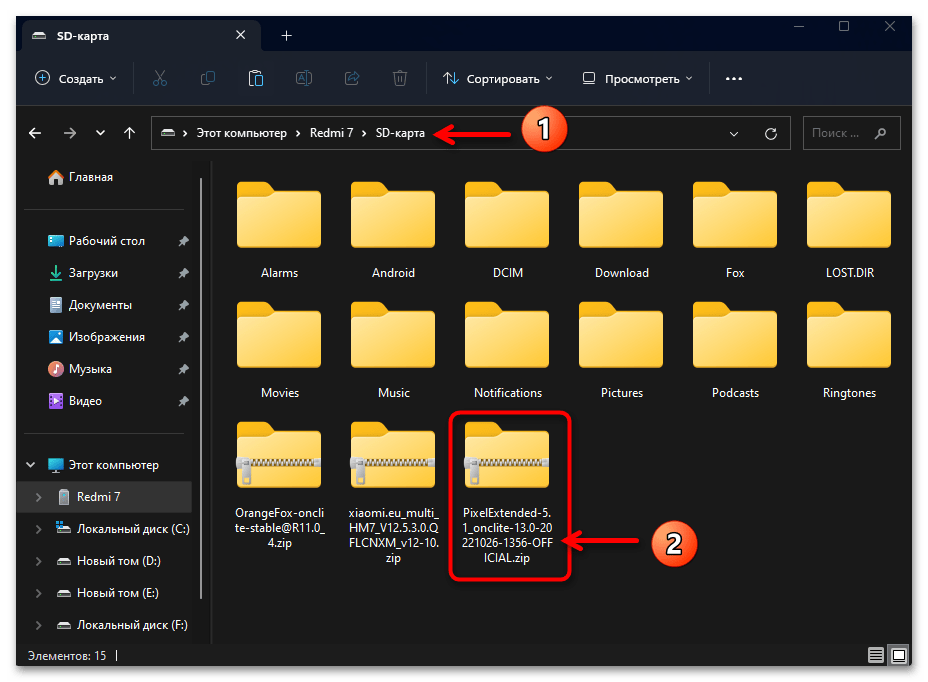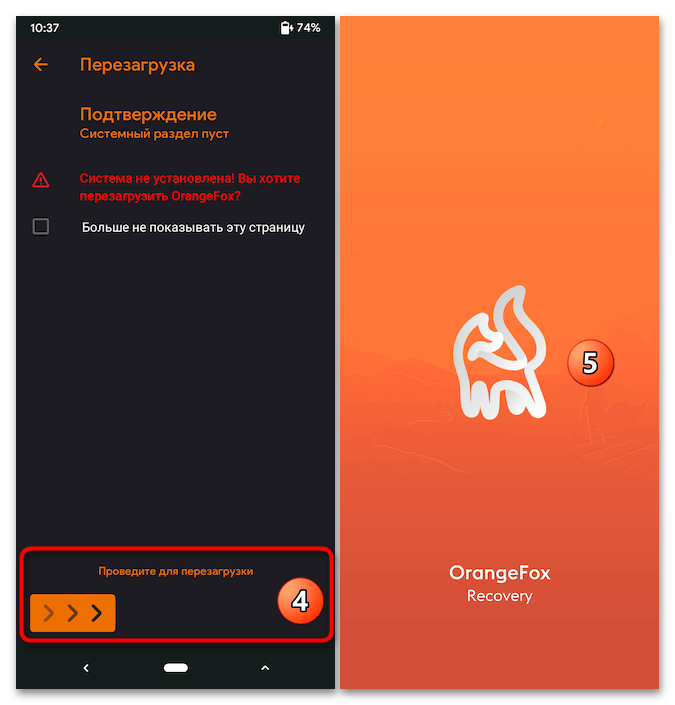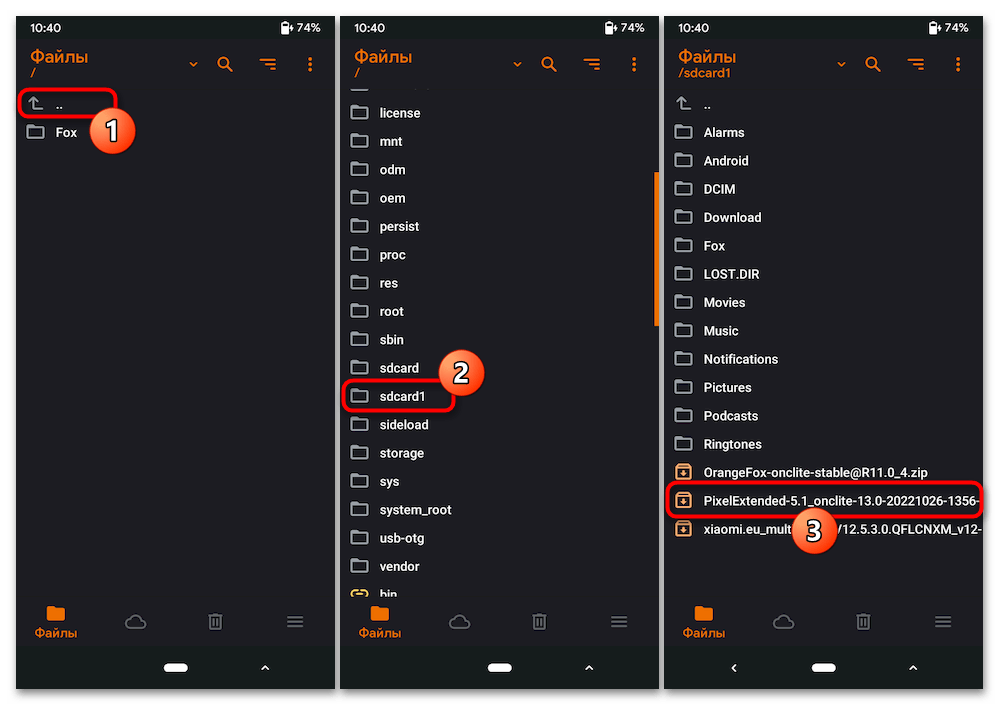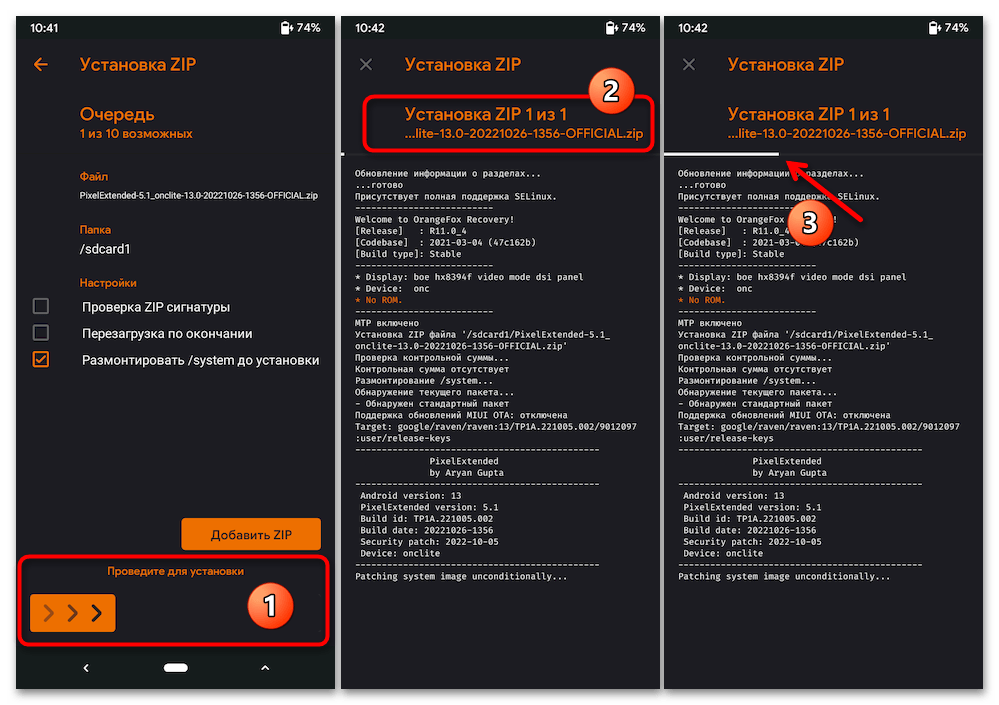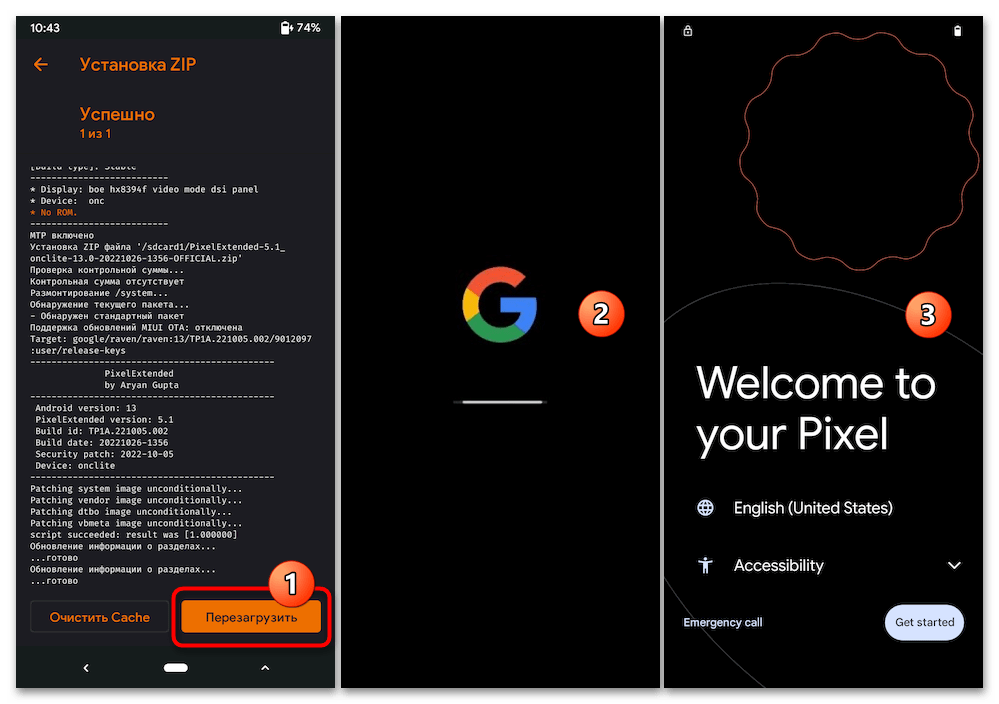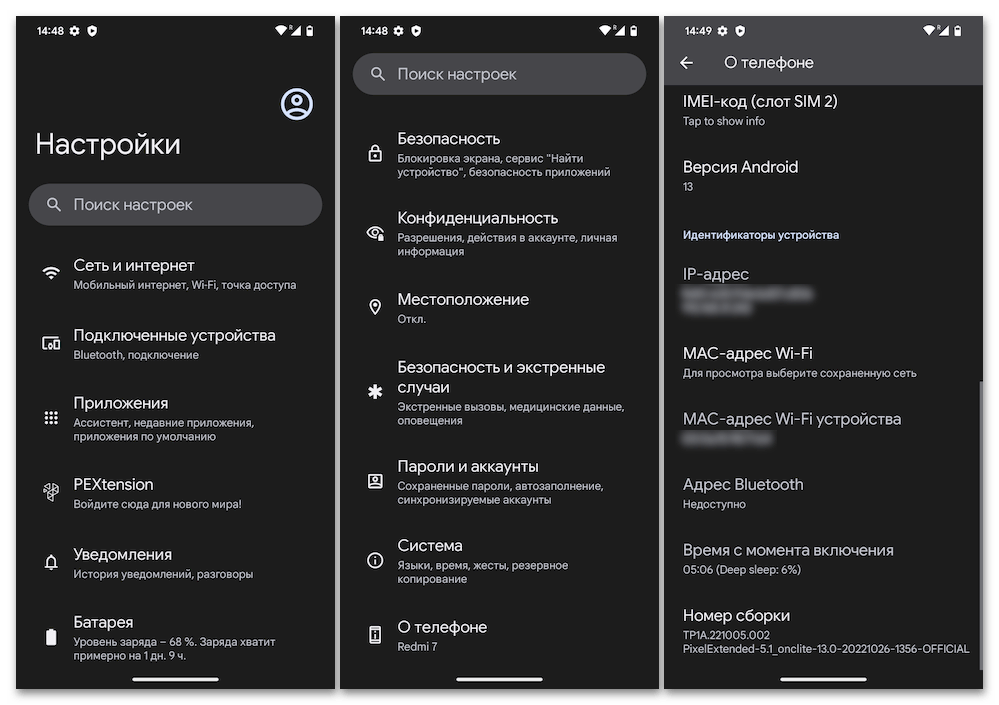Перепрошивка Android-девайса не є панацеєю від усіх потенційно можливих проблем в його роботі, і навіть скрупульозне і точне дотримання інструкцій з наступної статті не дає ніяких гарантій досягнення поставлених Вами цілей. Крім іншого, описані далі процедури характеризуються ризиком пошкодження (в деяких ситуаціях непереборного в «домашніх умовах») системного ПО смартфона, а вся повнота відповідальності за результати і наслідки запропонованих в матеріалі маніпуляцій лягає на виконував їх Користувача!
Підготовчі операції
Перш ніж приступати до перепрошивки Redmi 7, важливо виконати ряд підготовчих дій, які не тільки забезпечують можливість здійснення задуманого, але також обумовлюють результативність і відносну безпеку передбачають втручання у функціонування системного ПО смартфона процесів.
Ідентифікація моделі
До початку виконання будь-яких процедур щодо програмної частини будь-якого Android-смартфона важливо правильно його ідентифікувати, тобто точно і однозначно з'ясувати модель і модифікацію. (Це в першу чергу необхідно, щоб визначити застосовність тих чи інших інструкцій, і, головне, конкретних файлів до певного екземпляру мобільного девайса).
Детальніше: Як визначити модель, модифікацію та кодове ім'я смартфона Xiaomi (Mi, Redmi, POCO)
У цій статті розглянуті операції, які передбачають переустановку системного ПО смартфонів Redmi 7
. Присвоєні виробником кодові імена моделі & 8212;
onclite
(характеризує переважну більшість екземплярів смартфона) і
onc
(створена для поширення в Індії і носить в цій країні маркетингову назву
Redmi Y3
Версія пристрою).
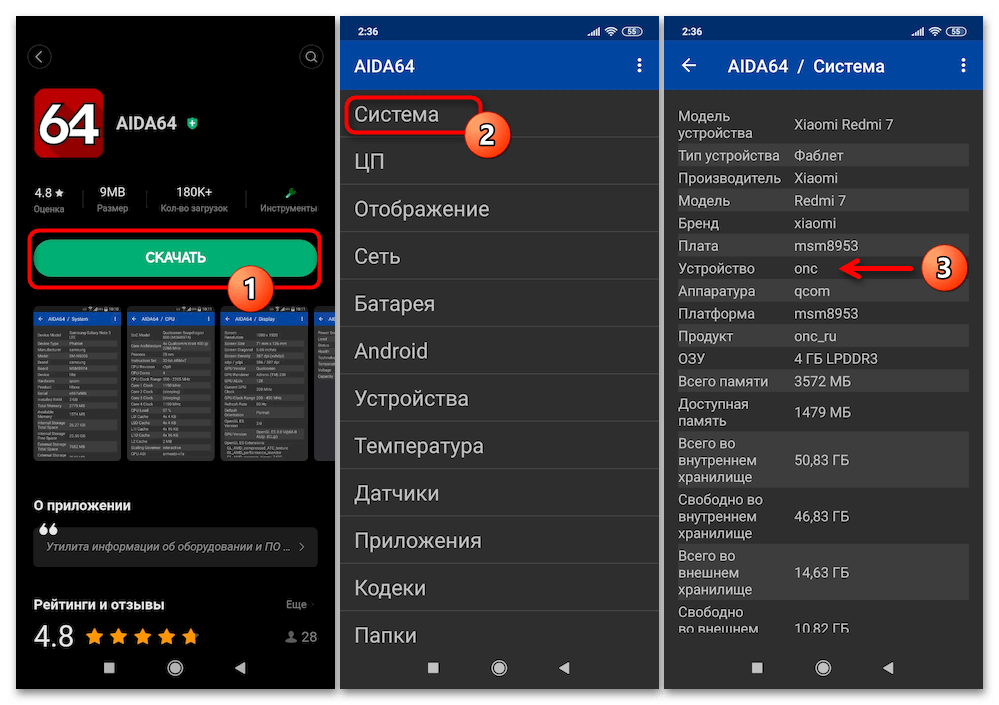
Щодо інших смартфонів Redmi, включаючи подібні назви (наприклад, Redmi 7a, Redmi Note 7 ), але відмінними від зазначених вище кодовими іменами, застосовувати рекомендоване далі не варто, &8212; пошукайте відповідні моделі/модифікації вашого девайса інструкції.
Читайте також: Прошивка різних моделей смартфонів Xiaomi (Mi, Redmi, POCO)
Xiaomi Account
Навіть якщо ви не використовуєте переваги екосистеми Xiaomi в своїй моделі щоденної експлуатації Redmi 7, щоб перепрошити смартфон, реєстрація в ній практично точно буде потрібно (виняток – " Спосіб 1» із запропонованих в статті далі). Обліковий запис Xiaomi Account ( Mi Рахунок ) необхідна, щоб отримати доступ до функцій окремих програм-прошивальщиков (Mi Flash PRO), виконати резервне копіювання даних найбільш ефективними способами, розблокувати завантажувач девайса і в деяких інших випадках.
Читайте також: Як створити Mi Аккаунт зі смартфона Xiaomi (Mi, Redmi, POCO) і комп'ютера
Таким чином, перш ніж рухатися далі на шляху до перевстановлення ОС MIUI на смартфоні, або приготуйте дані (логін, пароль) вже наявної у вас учеткі Mi або створіть нову будь-яким з описаних в статті за посиланням вище методів.
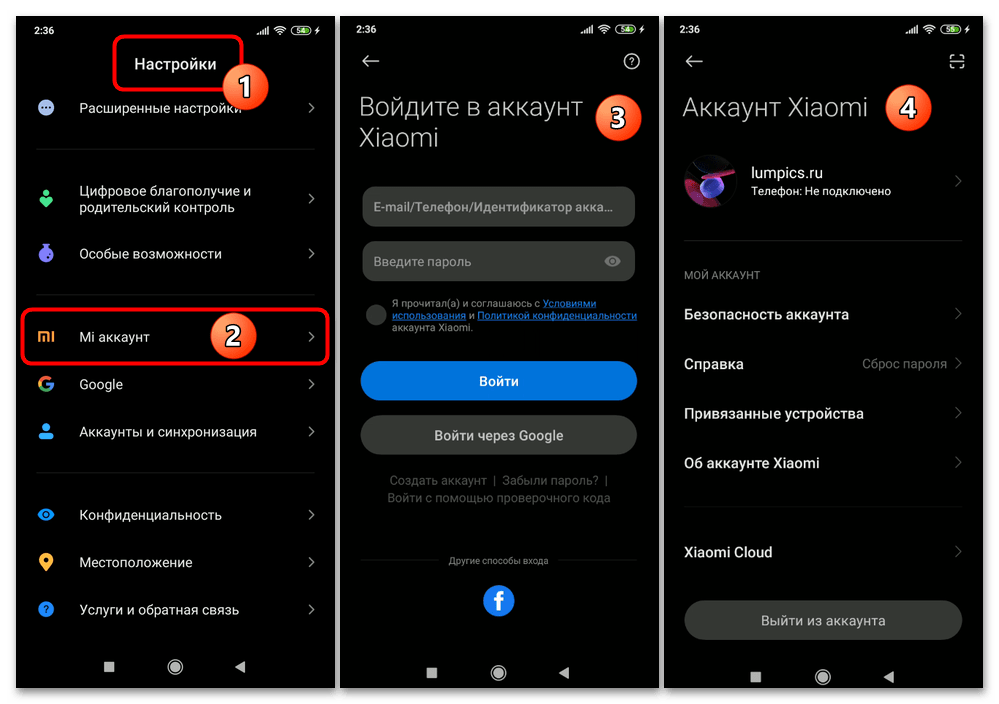
Файли прошивок (вибір, завантаження)
Більшість способів повноцінної перепрошивки Redmi 7 припускають наявність у користувача спеціалізованого інсталяційного пакету мобільної операційки і важливо правильно визначити, який саме її файл (версія/тип) необхідно заздалегідь завантажити.
Офіційні прошивки
Для розглянутої моделі існують офіційні прошивки п'яти регіональних типів: Global (QFL MI XM), EEA (QFL EU XM), Russia (QFL RU XM), India (QFL IN XM), China (QFL CN XM). Якщо необхідно визначити версію і регіональне призначення поточної системи девайса, перейдіть на ньому по шляху: »Налаштування" &8212; " Про телефон» , і подивіться на Значення пункту »версія MIUI" .
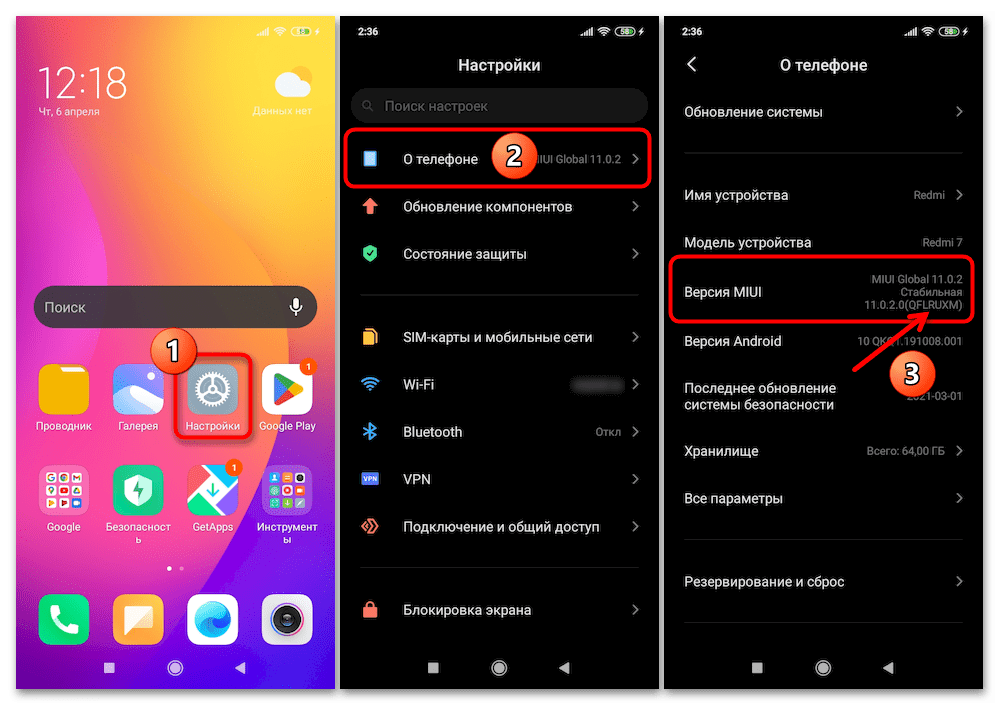
Крім регіону доступні для скачування файли прошивок Редми 7 поділяються за методом установки: «recovery» (поширюються у форматі ZIP ) і «fastboot» (в результаті скачування Ви отримаєте файл TGZ ). Враховуйте даний фактор, вибираючи пакети для завантаження, & 8212; в описах всіх способів перепрошивки смартфона далі в статті зазначено, який пакет потрібно застосовувати, а також є посилання на скачування задіяних в прикладах прошивок – MIUI Global і Russia останніх версій.
Читайте також: типи і види прошивок MIUI
Завантажити випущені для Redmi 7 пакети офіційних прошивок всіх версій і типів можна з офіційних інтернет-ресурсів Xiaomi ,
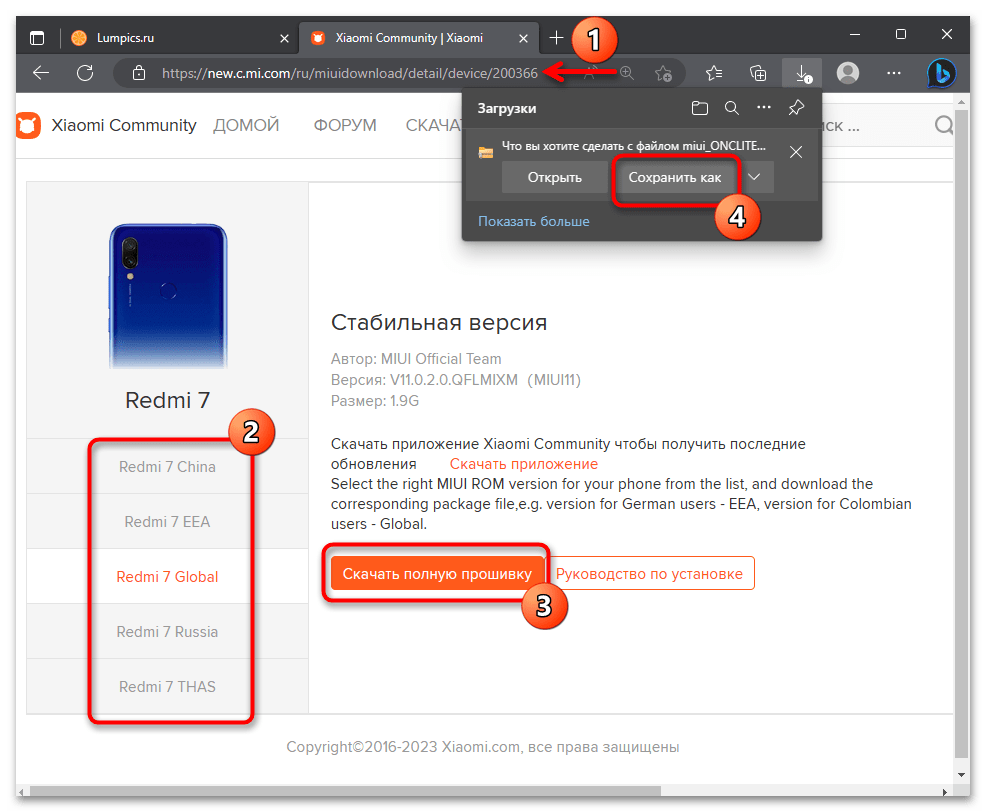
А найпростіше і найшвидше, &8212; перейшовши на сторінку моделі в репозиторії за наступним посиланням:
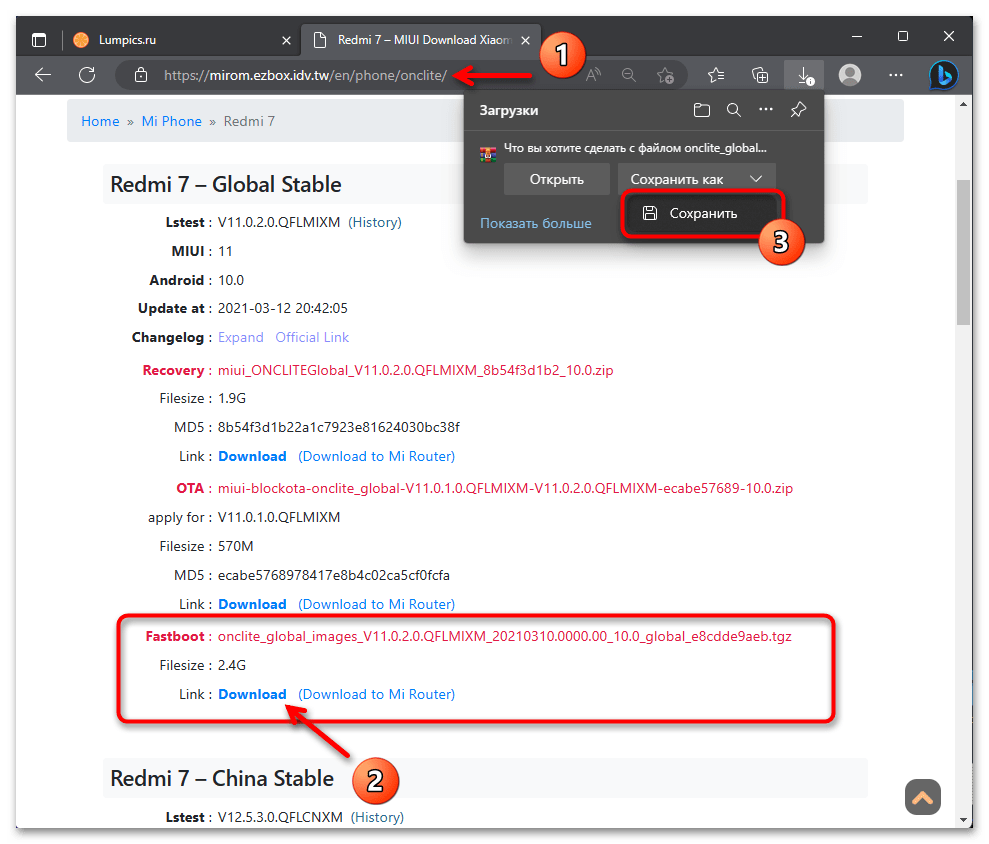
Модифіковані MIUI і кастоми
Для Redmi 7 існує кілька варіантів модифікованих прошивок MIUI, а також величезна кількість різноманітних неофіційних (кастомних) ОС. У цьому матеріалі не ставиться мети визначати переваги і недоліки того чи іншого адаптованого для моделі системного ПО, описані виключно способи його розгортання, і таким чином шукати найбільш підходящу з власної точки зору неофіційну прошивку для свого телефону доведеться самостійно (наприклад, тут ).
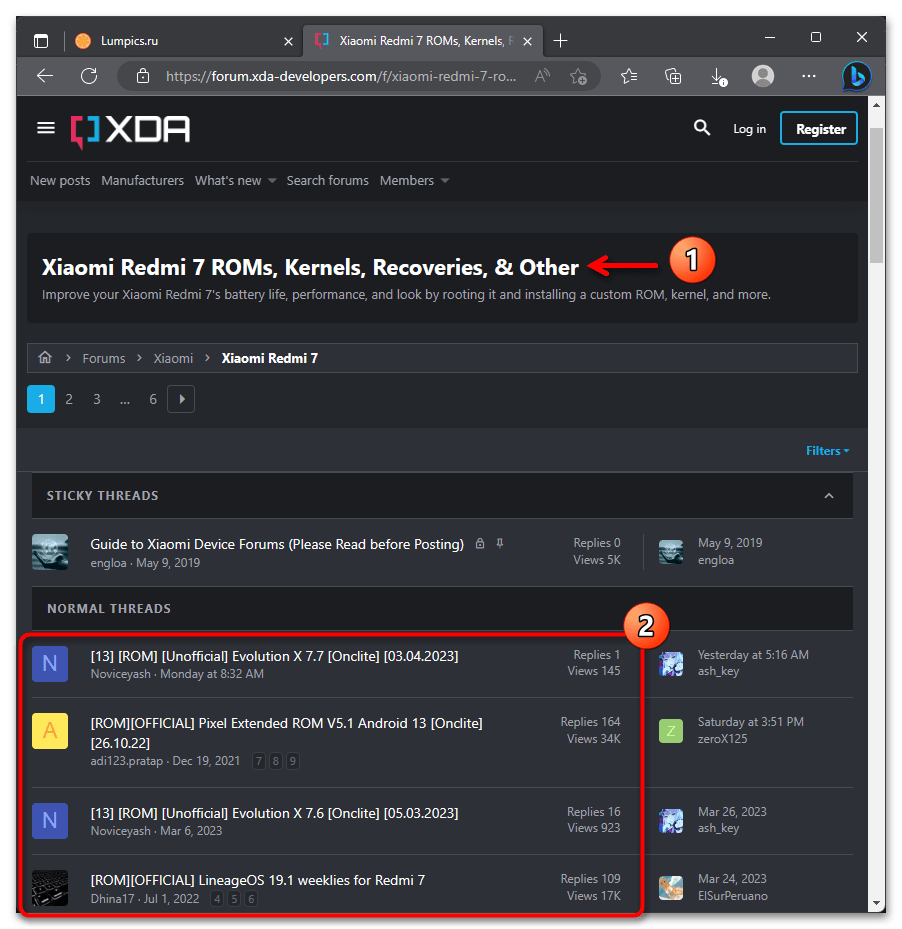
При цьому два суб'єктивно найкращих варіанти адаптованої для Редми 7 операційки (локалізована МІЮАЙ 12.5 і кастом на базі»чистого" Андроїд 13 ) представлені в інструкції «спосіб 6» з цього матеріалу, там же є посилання на завантаження настановних файлів даних систем.
Драйвери і софт для прошивки
Основним інструментом для повноцінної перепрошивки прошивки Redmi 7 є комп'ютер, і його необхідно певним чином підготувати – встановити драйвери для сполучення з мобільним девайсом в спеціалізованих режимах, а також оснастити софтом, через який виконується установка Android безпосередньо.
Читайте також: Програми для перепрошивки Android-пристроїв через комп'ютер
Що стосується драйверів, &8212; спеціально їх інсталяцією перейматися у випадку з розглянутою моделлю телефону, швидше за все, не доведеться, так як дані компоненти входять в комплект поставки більшості програм-прошивальщиков і інтегруються в систему в процесі установки останніх. При цьому, і про всяк випадок, далі за посиланням викладено окремий пакет драйверів ( Google USB Driver ) для основних режимів підключення до смартфону з Windows-ПК-у разі виникнення проблем з визначенням першого другим, інсталюйте компоненти вручну:
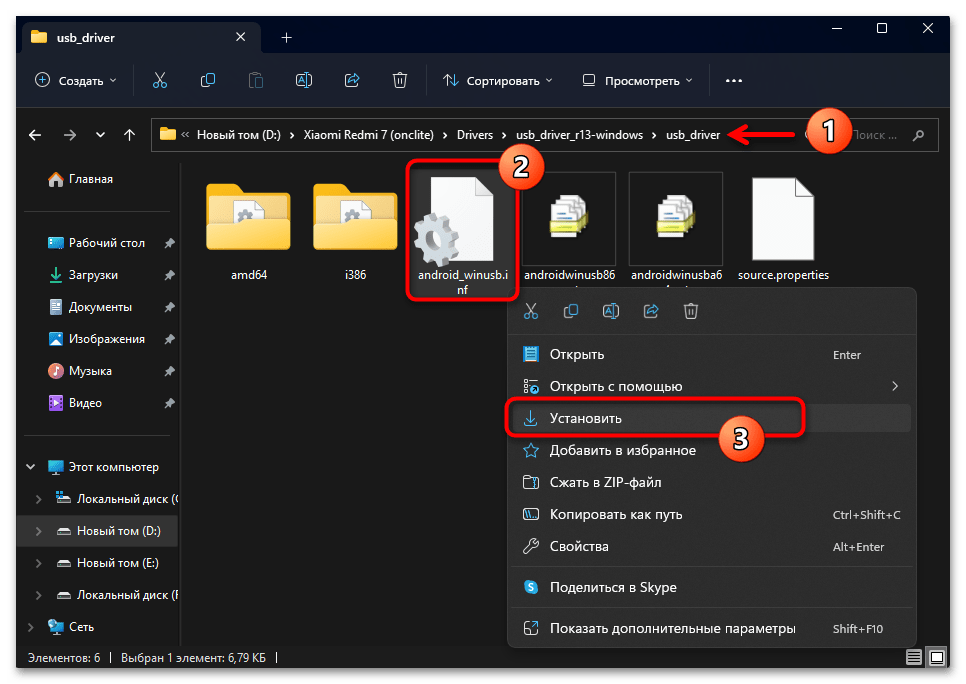
Читайте також: Установка драйверів для прошивки Android-девайсів
ADB та Fastboot
Щодо необхідного для організації прошивки Redmi 7 софта можна говорити про те, що заздалегідь і в першу чергу важливо розмістити на диску комп'ютера і навчитися запускати тільки функціонують в консолі Windows програми ADB і Fastboot. Вони абсолютно точно знадобляться вже на етапі підготовки і для виконання супутніх перевстановлення / відновлення ОС на мобільному девайсі операцій, а також, при певних умовах, дають можливість перепрошити девайс ( " Спосіб 3» в статті далі) без залучення додатків з графічним інтерфейсом.
- Завантажте запропонований за посиланням вище архів або пакет «SDK Platform Tools» з інтернет-ресурсу Google Developers .
- Розпакуйте архів,
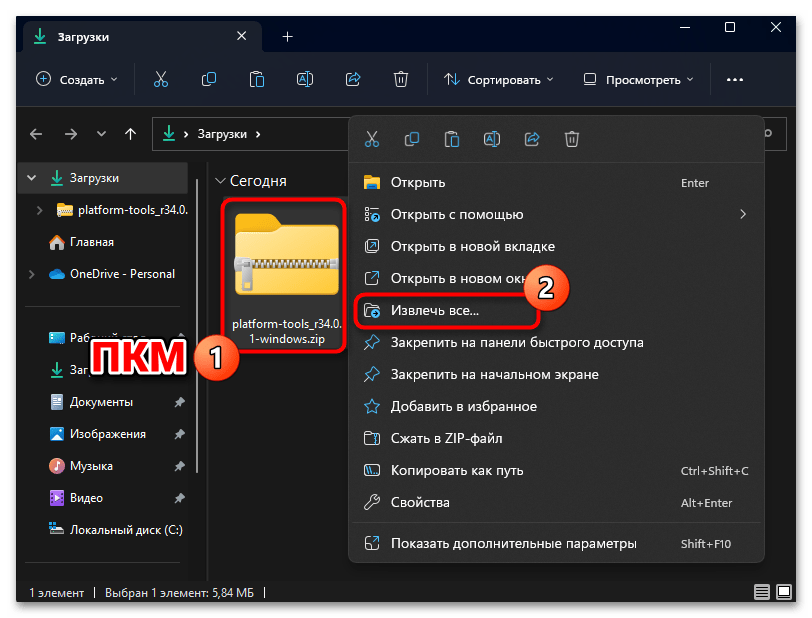
А потім скопіюйте каталог, що міститься в отриманій папці «platform-tools» на диск з: десктопа або ноутбука (в корінь).
- По суті, на цьому «інсталяція» АДБ і Фастбут завершена, &8212; зазначена вище папка містить і готові до запуску утиліти, і необхідні для їх функціонування файли, а її місце розташування відповідає всім подальшим в цій статті рекомендаціям.
- Щоб отримати доступ до можливостей ADB/Fastboot (тобто, коли в інструкціях написано «відкрити / запустити Файстбут» тощо), потрібно буде відкрити " командний рядок»
Windows і перейти в ній в директорію
«platform-tools»
(наприклад, запускаючи команду
cd з: \ platform-tools). У випадку з Windows 10-11, де доступ до консолі найчастіше реалізується через «Power Shell» ( «Термінал» ), найпростіше зазначене виконується таким чином:- Перейдіть до каталогу «platform-tools» через Провідник Windows. Натиснути «Shift» на клавіатурі і, утримуючи цю клавішу, клацніть правою кнопкою маніпулятора у вільному від іконок місці демонструє вміст папки вікна.
- У меню, що з'явиться, виберіть функцію " відкрити в терміналі» або «відкрити вікно Power Shell тут» .
- Введіть у вікно консолі команду
cmd, і відправте її на виконання, натиснувши »введення" на клавіатурі. - На цьому з відкриттям утиліт все, тепер можна вводити в консоль і запускати команди, які передбачають виконання через ADB або Fastboot тих чи інших маніпуляцій щодо смартфона.
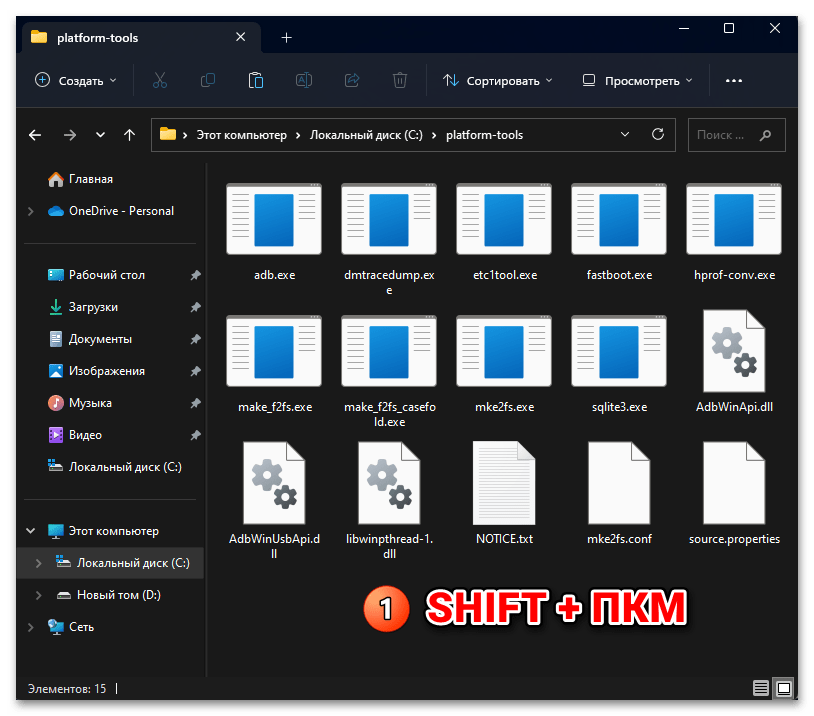
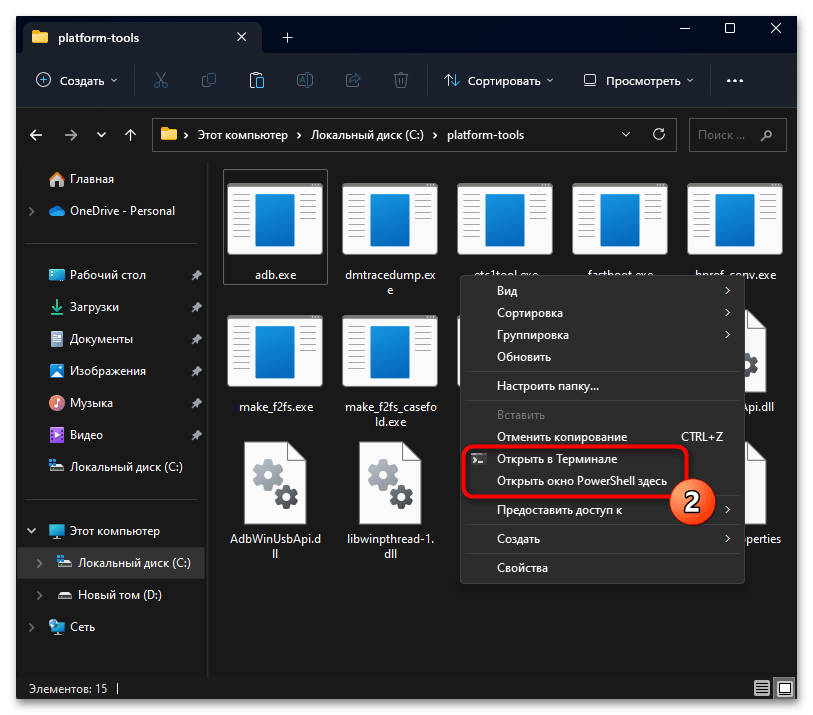
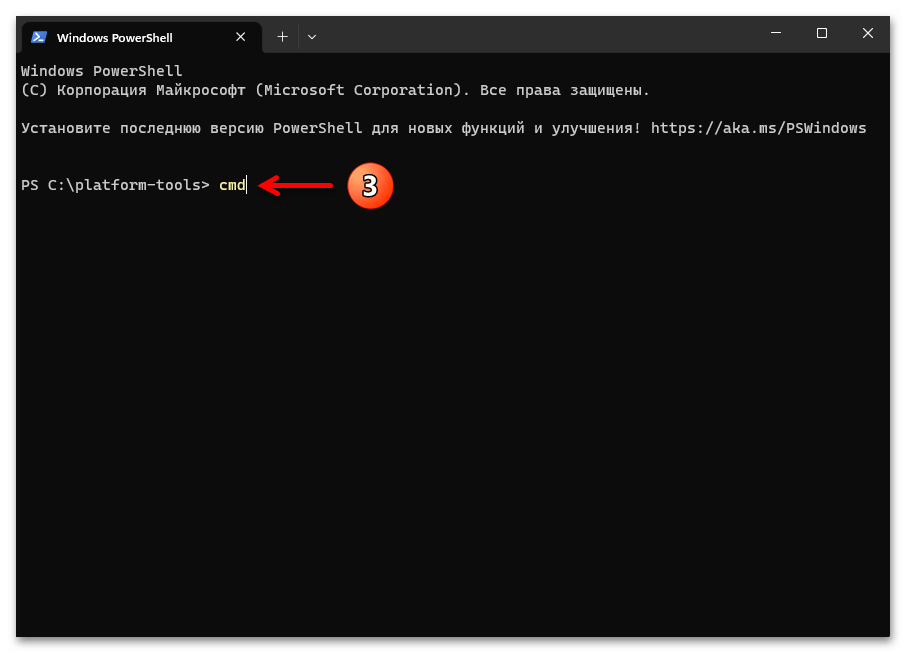
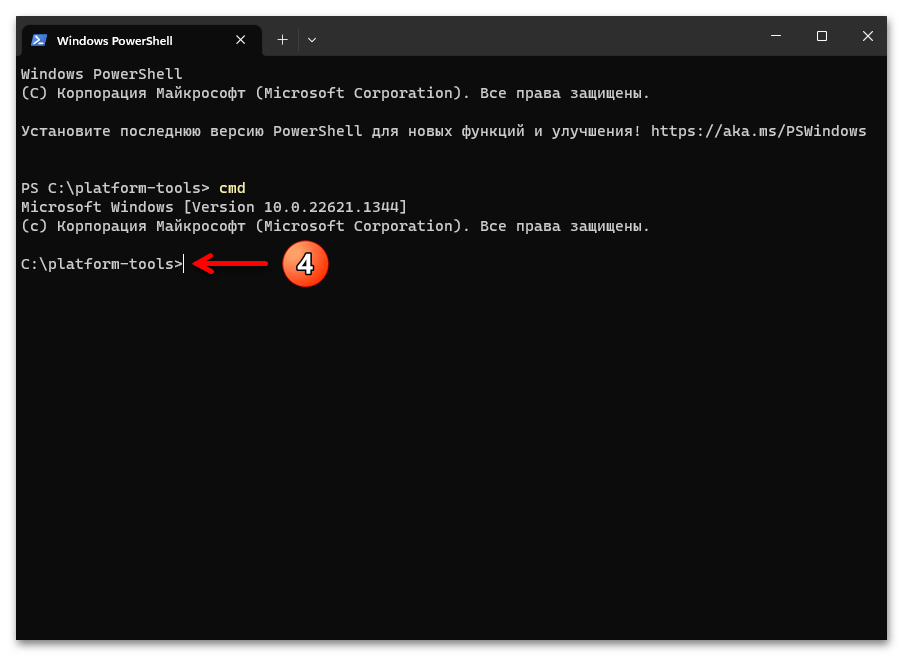
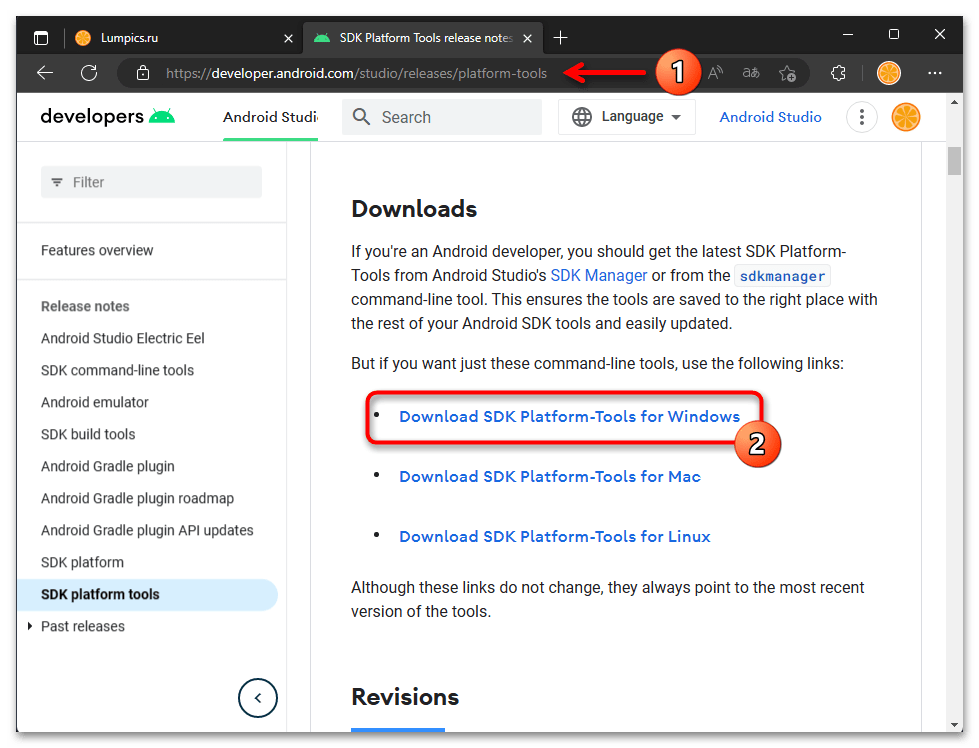
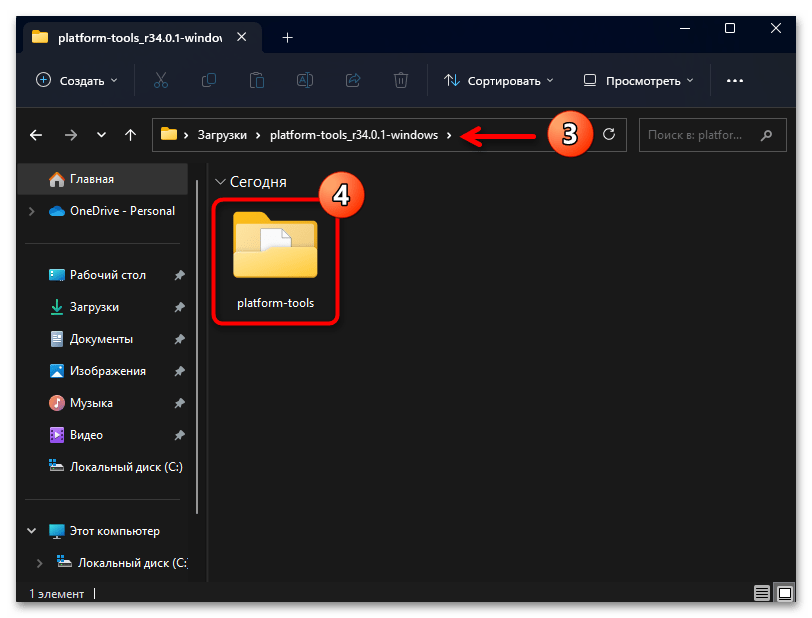
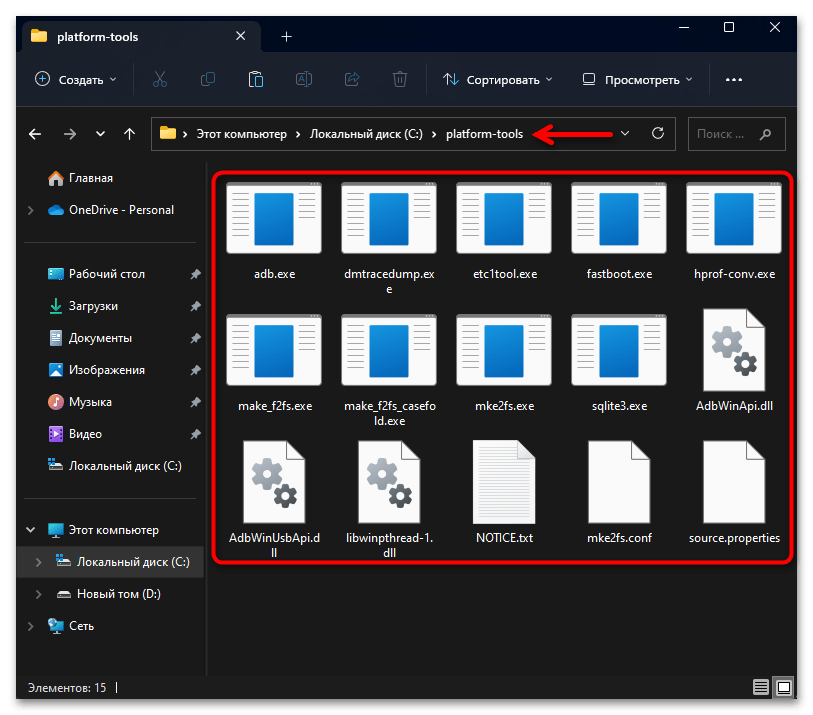
MiFlash PRO
Практично універсальна в плані застосовності до різних моделей мобільних пристроїв Xiaomi і суббрендів компанії програма для прошивки. MiFlash PRO оснащена власним засобами перепрошивки Redmi 7 через Заводське рекавери смартфона ( " Спосіб 2» у статті далі), а також містить у своєму складі автономне, відоме як «класичний» MiFlash додаток, який задіюється для роботи з девайсом в розглянутому напрямку, задіюючи режим «FASTBOOT» .
Завантажити Міфлеш про ви можете за посиланням з матеріалу-огляду цього ПЗ на нашому сайті, а встановити на свій комп'ютер або ноутбук, & 8212; виконавши наступну інструкцію:
Детальніше: скачування і установка програми MiFlash PRO на комп'ютер
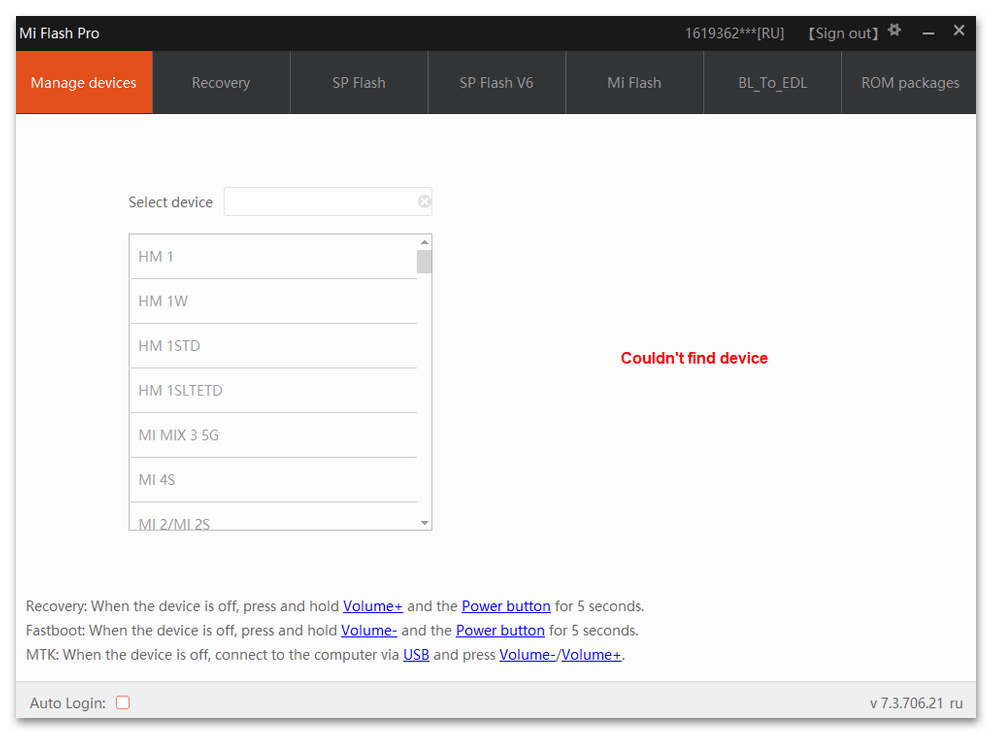
XiaoMiTool
XiaoMiTool (XMT) від розробника Francesco Tescari &8212; ще одна програма, що дозволяє реалізувати різнопланову перепрошивку Redmi 7 офіційної складанням ОС MIUI (в різних початкових станах програмної частини девайса і в різних режимах його роботи, що дає можливість реалізувати практично всі кінцеві цілі). Важлива перевага XMT-простота використання (наприклад, вміє самостійно завантажувати прошивки (останніх версій, всіх регіональних типів) підключеної до нього моделі смартфона і інсталює їх практично без втручання користувача).
Щоб отримати XiaoMiTool V2 у своє розпорядження:
- Перейдіть за запропонованою вище посиланням, скачайте дистрибутив XMT задіяної далі в прикладах версії 20.7.28 (beta) на комп'ютер. Крім того, отримати установник програми, звичайно ж, можна на веб-сайті її розробника Francesco Tescari .
- Відкрийте завантажений інсталятор exe.
- Далі дотримуйтесь підказок запустився майстра інсталяції прошивальщика. По суті, потрібно лише клікнути «Next»
у першому вікні Майстра,
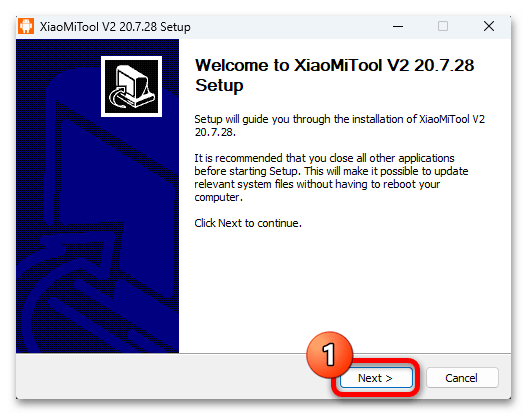
«Install» в наступному, а потім трохи почекати закінчення процесу копіювання файлів.
- Чекаючи завершення роботи майстра,
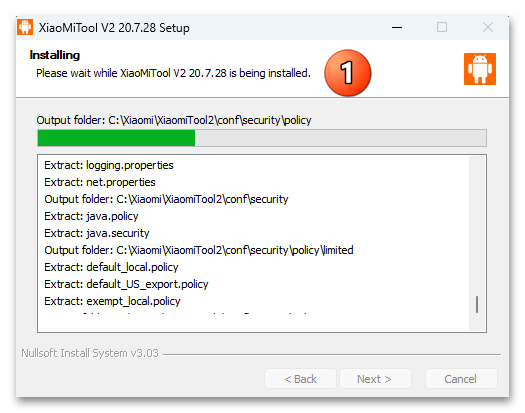
Натисніть «Finish» у своєму останньому вікні.
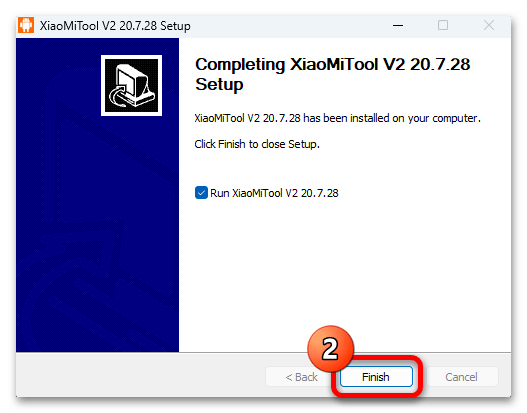
У перший після установки раз ХМТ відкриється автоматично, а в подальшому програму можна запустити шляхом подвійного кліка мишкою по її ярлику на " робочому столі» або вибору відповідного пункту " головного меню» операційної системи десктопа.
- Відкривши програму, натисніть «Agree»
,
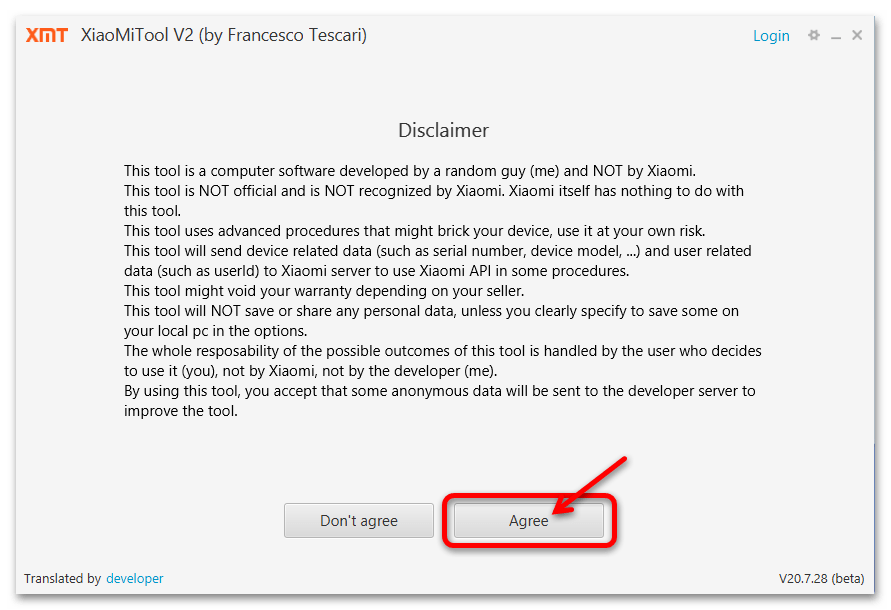
Потім почекайте закінчення виконуваної автоматично установки необхідних для роботи прошивальщика надалі драйверів мобільного пристрою.
- Клікніть по блоку з позначенням регіону, де експлуатується прошивається в майбутньому через XMT девайс (по суті, - не принципово, зазвичай вибирають «Global» ).
- Якщо потрібно, погодьтеся на автоматичне завантаження
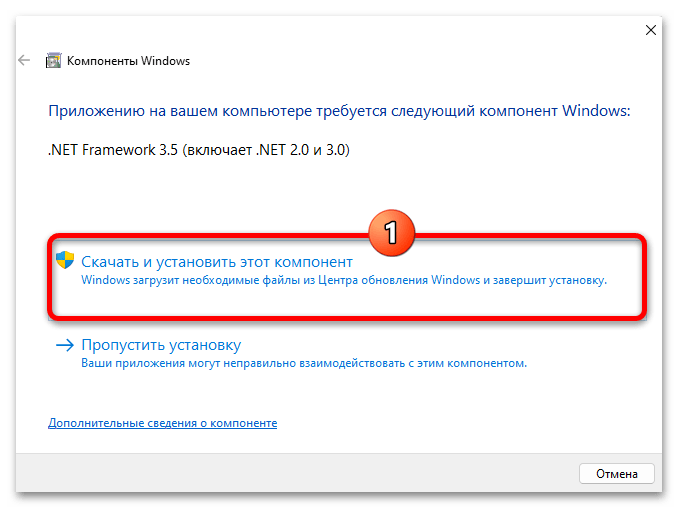
Та інсталяцію додаткових компонентів Windows & 8212;
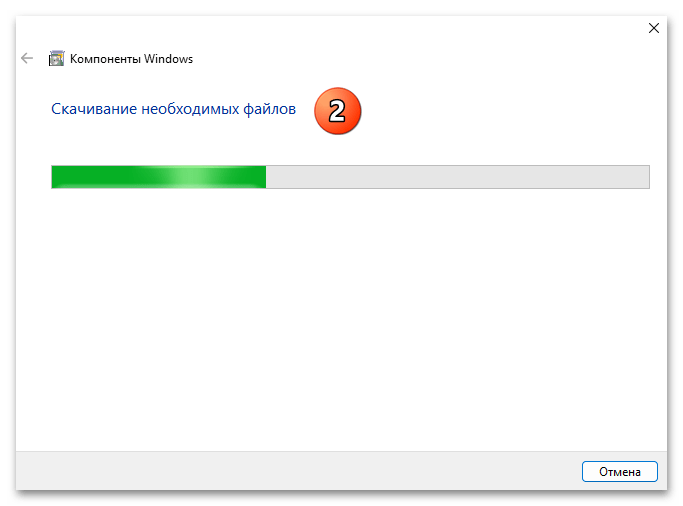
Вони необхідні для правильної роботи XMT.
- Після відображення вікна з вибором режиму роботи XiaoMiTool V2 підготовка кошти до перепрошивки Redmi 7 вважається завершеною.
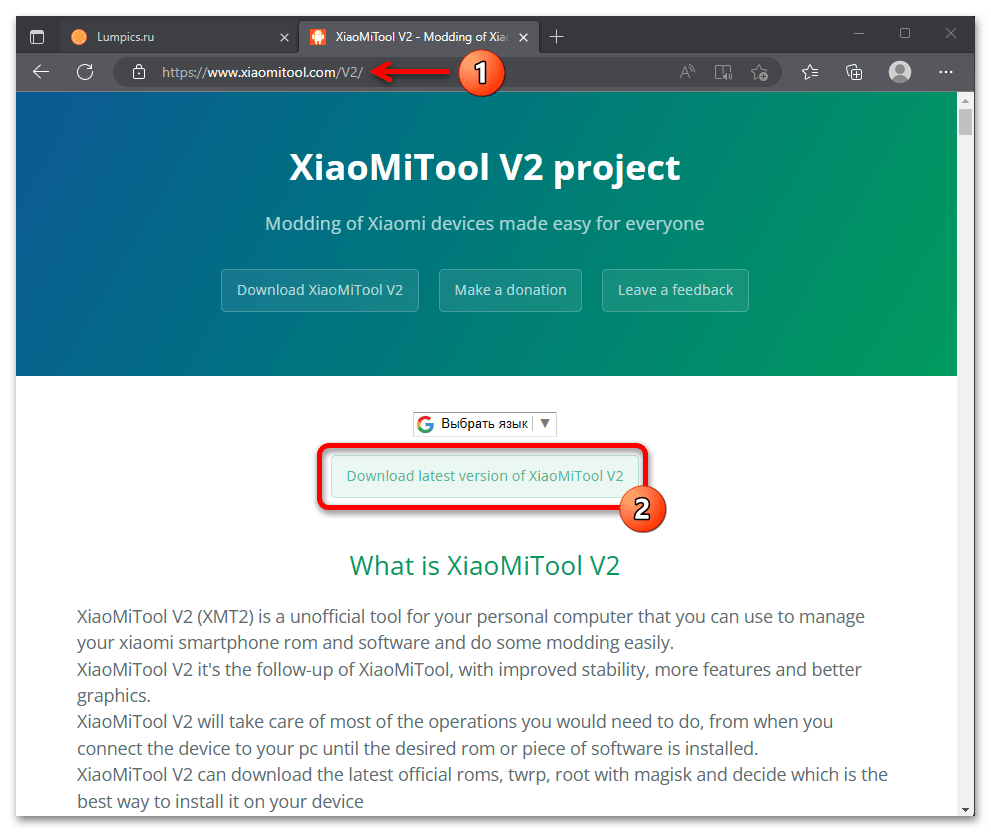
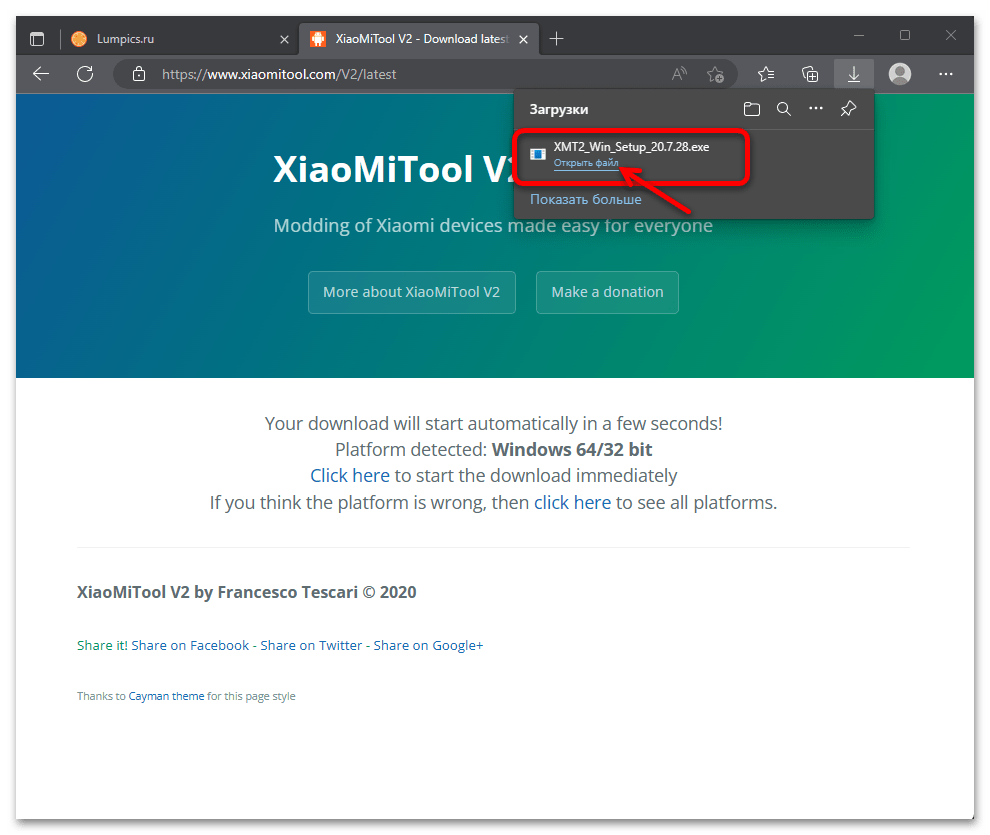
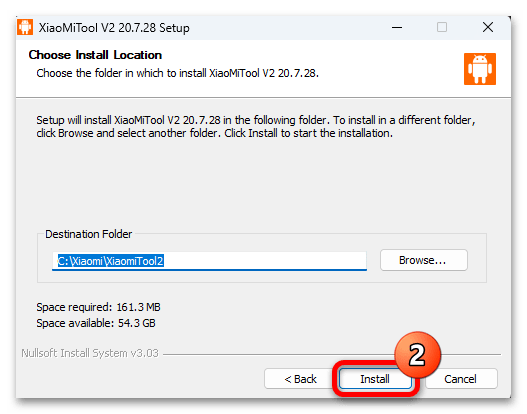
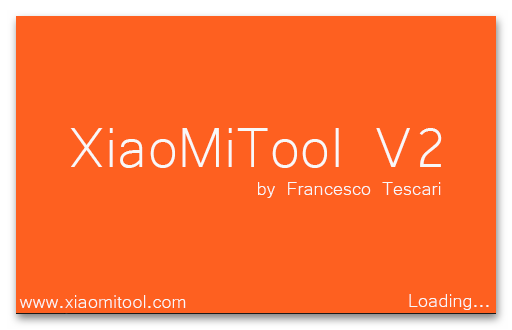
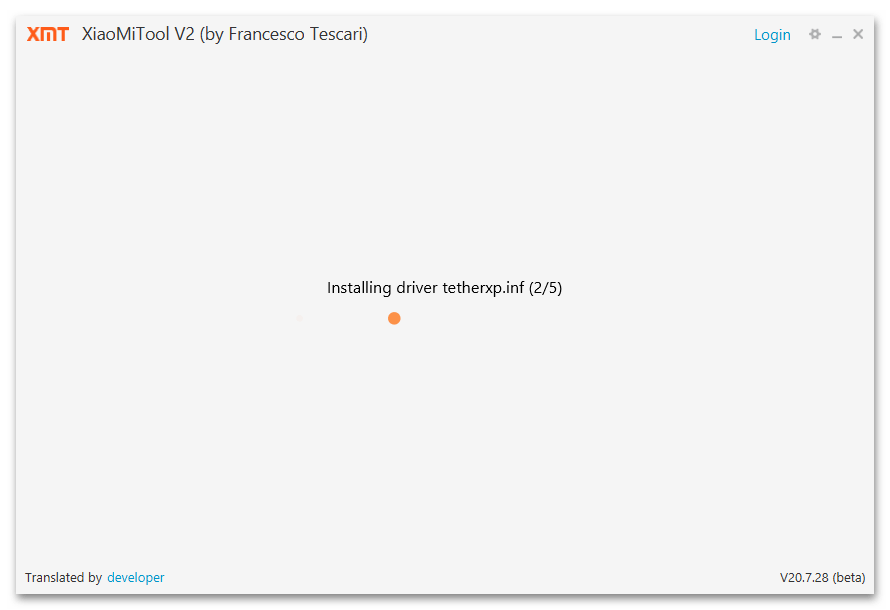
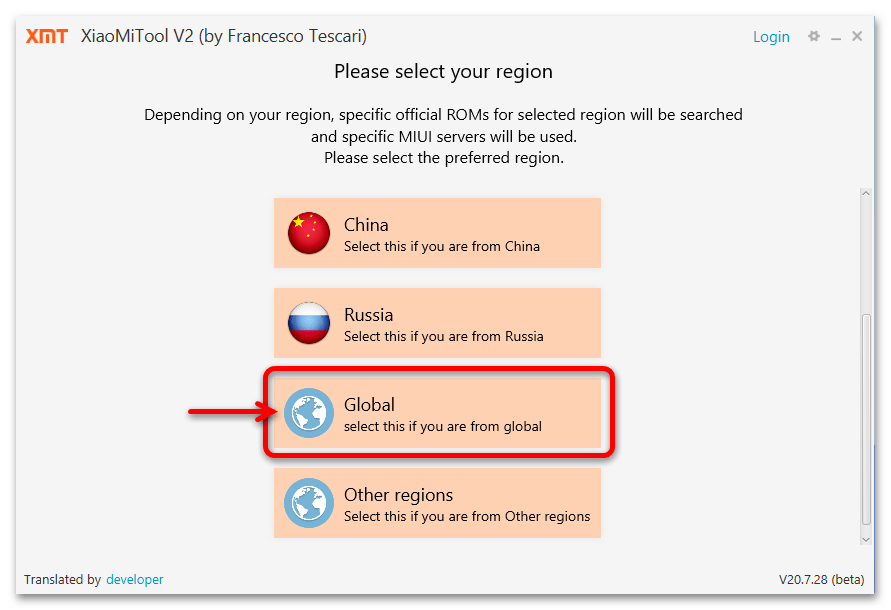
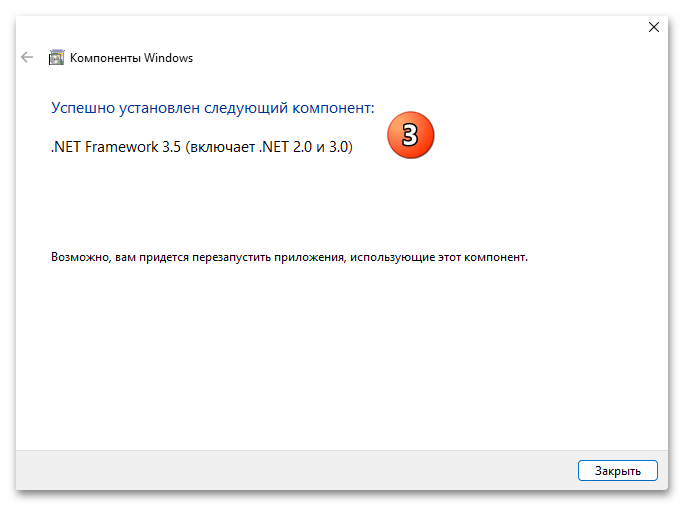
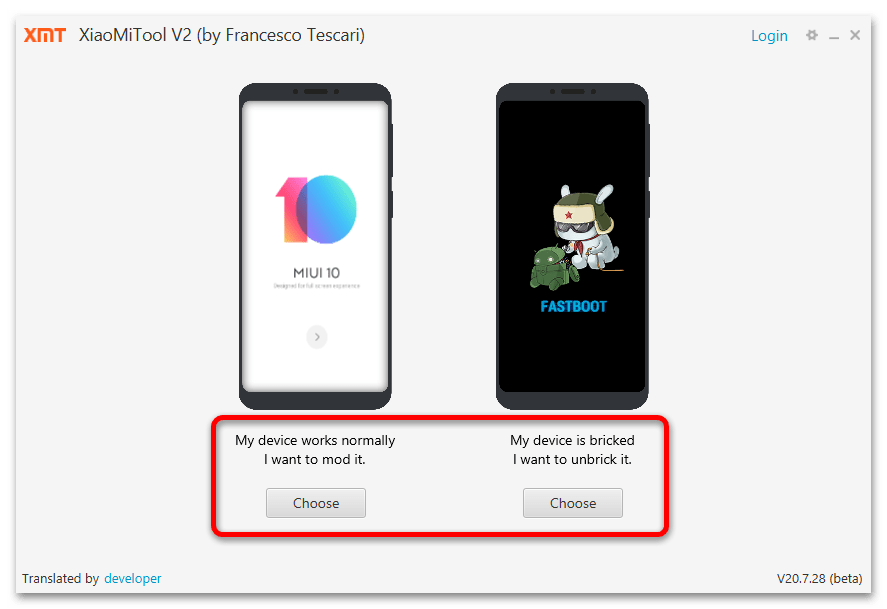
Бекап інформації користувача
Мало не найважливішим підготовчим кроком на шляху до перевстановлення операційки смартфона Redmi 7 є забезпечення збереження інформації, накопиченої в його пам'яті за час експлуатації. Практично будь-який спосіб перепрошивки має на увазі очищення внутрішнього сховища Android – девайса, а значить, резервне копіювання важливих даних обов'язково, - зробіть це будь-яким відомим вам способом або (краще) декількома.
Читайте також: як зробити бекап Android-пристрої перед прошивкою
Відзначимо, що доступна з усіх пристроїв Xiaomi екосистема надає велику кількість коштів для створення бекапів інформації користувача і у випадку з розглянутою моделлю їх використання вважається кращим рішенням.
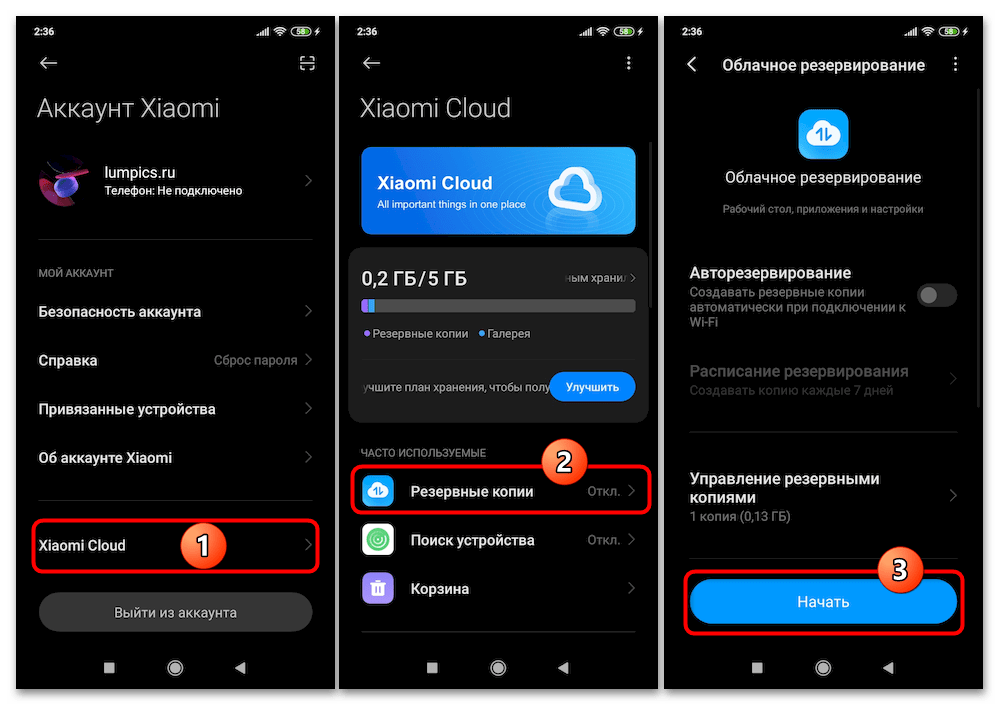
Детальніше: Резервне копіювання і відновлення даних на смартфонах Xiaomi (Mi, Redmi, POCO)
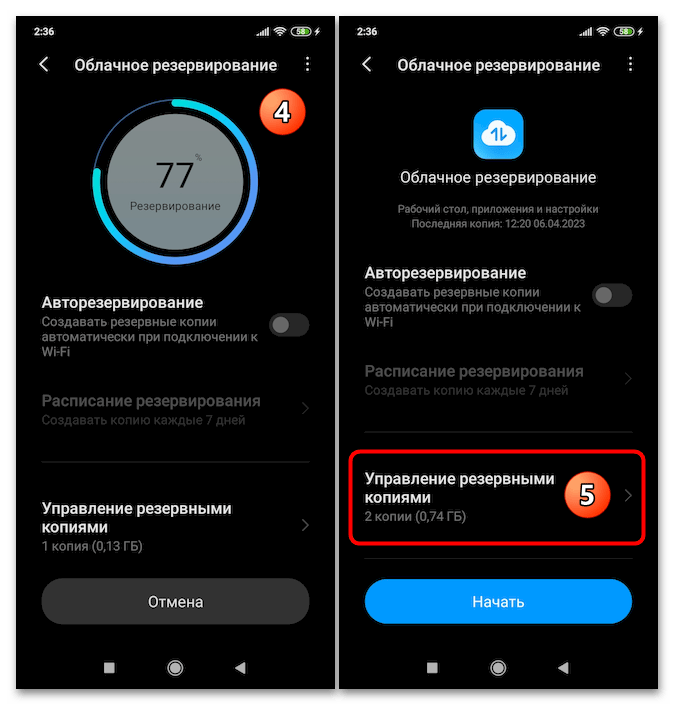
Режими роботи
Для отримання можливості переустановлення (або відновлення) операційної системи андроїд-смартфона завжди потрібно перевести його в один з сервісних режимів роботи. Щоб не повертатися до опису рішення даного завдання в інструкціях по безпосередній перепрошивки Redmi 7, продемонструємо виклик різних станів заздалегідь.
«налагодження USB» .
Активація даного режиму буде потрібно для забезпечення функціонування деяких прошивальщиков (XiaoMiTool V2) і менеджерів для управління даними на Redmi 7 з ПК, крім того, його зручно використовувати для перемикання пристрою в сервісні стану «FASTBOOT» і «RECOVERY» .
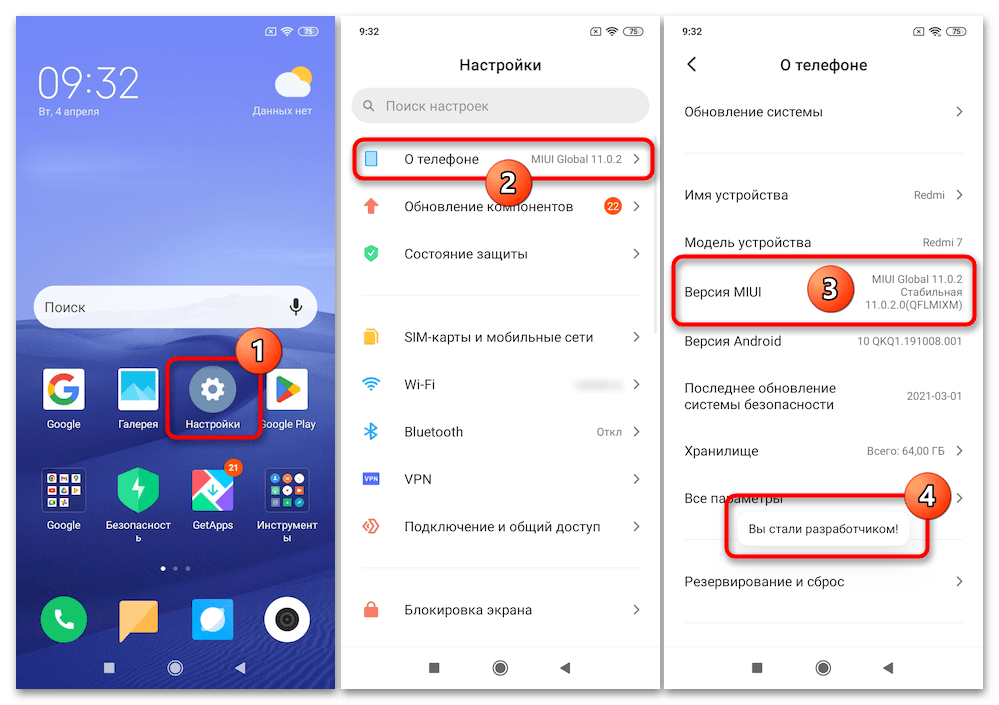
На розглянутій моделі процедура включення «налагодження» нічим не відрізняється від такої на будь-якому іншому смартфоні виробника, а детально розглянута в доступній за наступним посиланням статті (там же розказано, як забезпечити сполучення мобільного пристрою з консольної утилітою ADB і упевниться в тому, що драйвер пристрою з активованим режимом встановлений і функціонує правильно):
Детальніше: активація режиму &171;Налагодження по USB&187; смартфонах Xiaomi (Mi, Redmi, POCO) під управлінням ОС MIUI
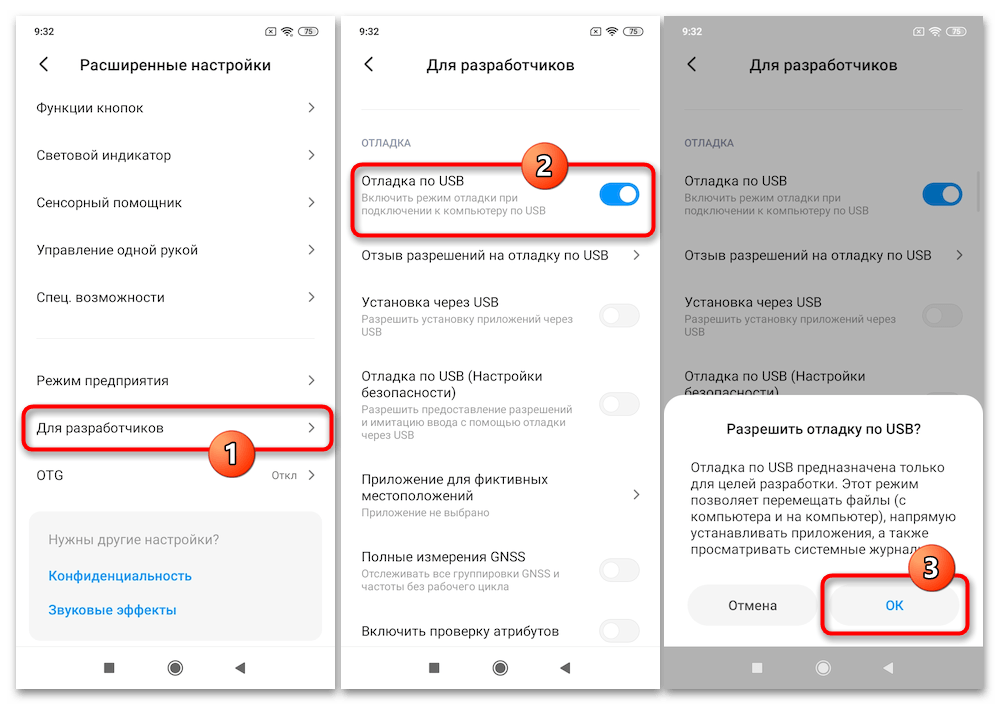
«RECOVERY»
Запускати спочатку наявне на Redmi 7 Заводське «RECOVERY» (середовище відновлення, «Main Menu» ) буде потрібно з метою скидання телефону до заводських налаштувань (коли це неможливо виконати засобами мобільної операційки), а також для організації переустановлення (відновлення) системного ПО девайса засобами софта MiFlash PRO. (До слова, аналогічними запропонованим нижче шляхами відкривається і кастомное рекавери, якщо ви вирішите інсталювати його на смартфон).
- Вимкніть Редмен 7 і почекайте кілька секунд (щоб всі програмні процеси на девайсі точно завершилися). Не відводячи погляду від дисплея пристрою, натисніть на дві його кнопки одночасно: " гучність +»
і
»харчування"
. Тримайте кнопки натиснутими до відображення на екрані логотипу
«Redmi»
& 8212; у цей момент відпустіть
»харчування"
.
" гучність +»
тримайте до завантаження головного меню
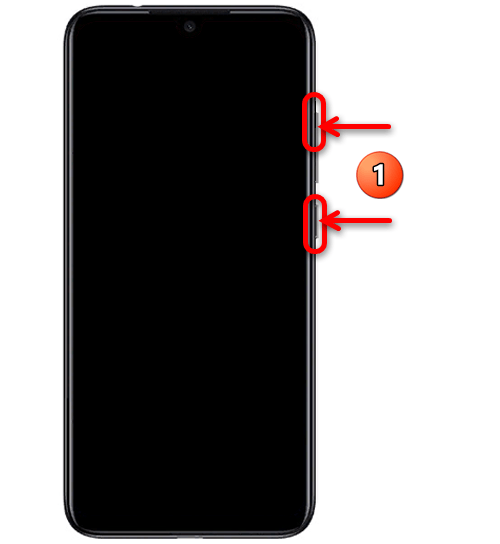
Середовища відновлення.
- Другий спосіб відкрити рекавери – засобами ADB. Запустіть утиліту, підключіть Redmi 7 C включеної заздалегідь «налагодження через USB»
до робочого столу/ноутбука, а потім виконайте команду консолі:
Adb reboot recovery

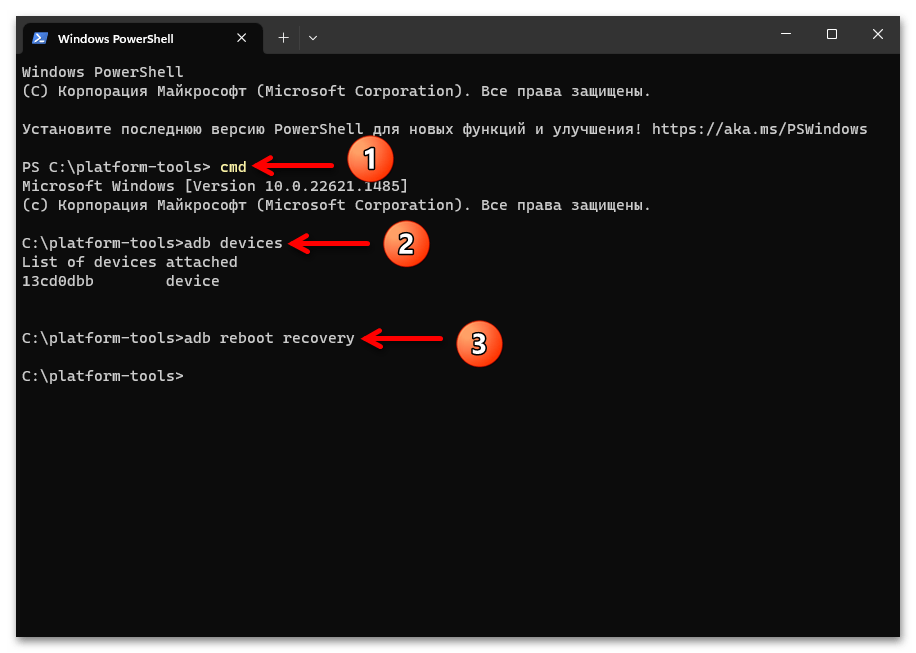
«FASTBOOT»
Режим «FASTBOOT» &8212; основний з доступних «міст» для передачі даних між прошивочным софтом на десктопі або ноутбуці і смартфоном Редми 7 з розблокованим загрузчиком (крім іншого, задіюється і в процесі разлочки бутлоадера, а також надає єдину можливість «раскирпичить» телефон в домашніх умовах). Основних шляхів перекладу девайса в даний стан, як і у випадку з «RECOVERY» , два:
- Натисніть »гучність–"
і, одночасно,
»харчування"
на вимкненому смартфоні.
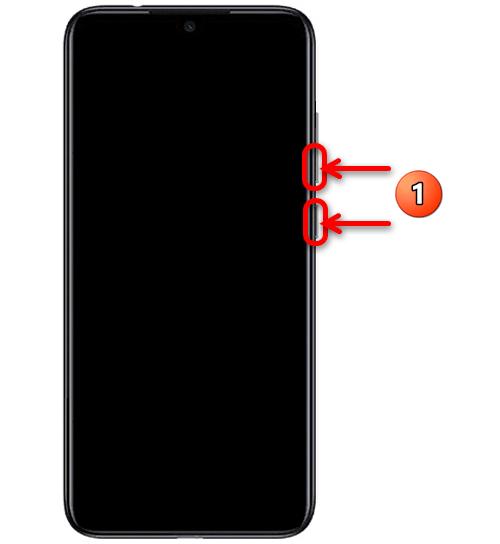
Утримуйте кнопки натиснутими до відображення на дисплеї написи «FASTBOOT» і зображення кролика-інженера, а потім негайно припиніть вплив.
- Підключіть Redmi 7 C включеною «налагодження через USB»
до комп'ютера, запустіть ADB-команду:
Adb reboot bootloader - Запам'ятайте способи перевірки коректності сполучення переведеного в «FASTBOOT»
мобільного пристрою і десктопа / ноутбука:
- Відкрити «Диспетчер пристроїв» Виндовс, підключіть смартфон в стані «FASTBOOT» до ПК і упевніться, що серед визначилися в десктопної ОС девайсів категорії «Android Device» є «Android Bootloader Interface» .
- Запустіть однойменну розглянутого стану телефону консольну утиліту, напишіть і відправте на виконання системою таку команду:
Fastboot devices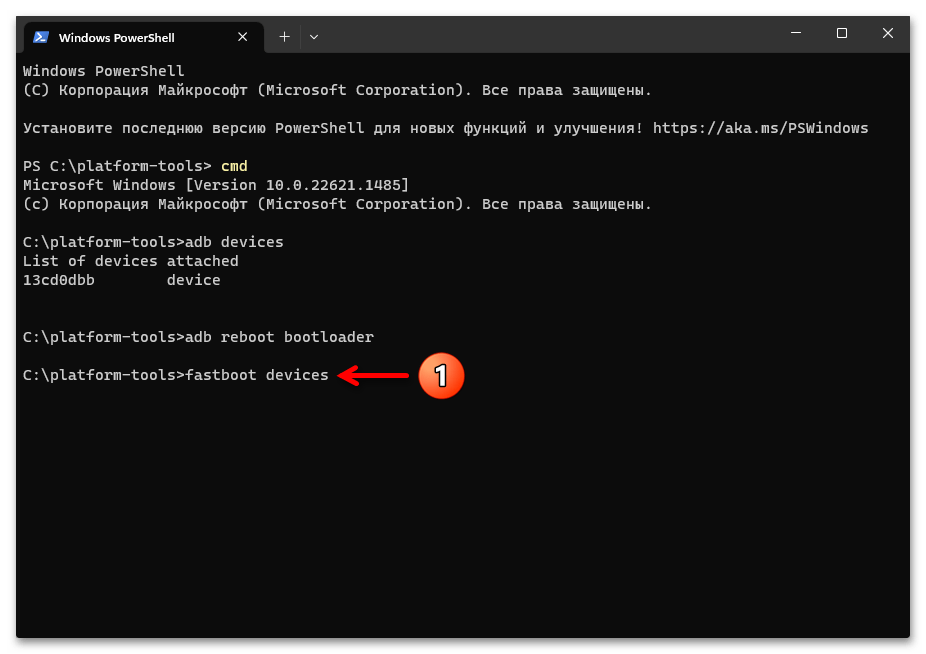
Відповіддю командного рядка при правильному підключенні повинна стати містить серійний номер смартфона і позначку
fastbootрядок.
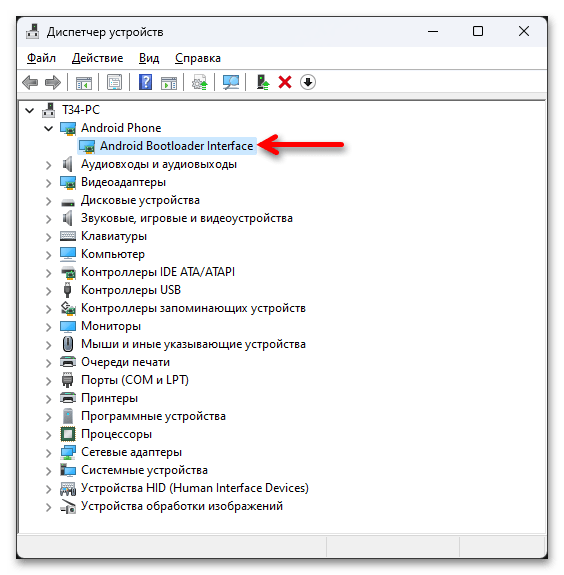
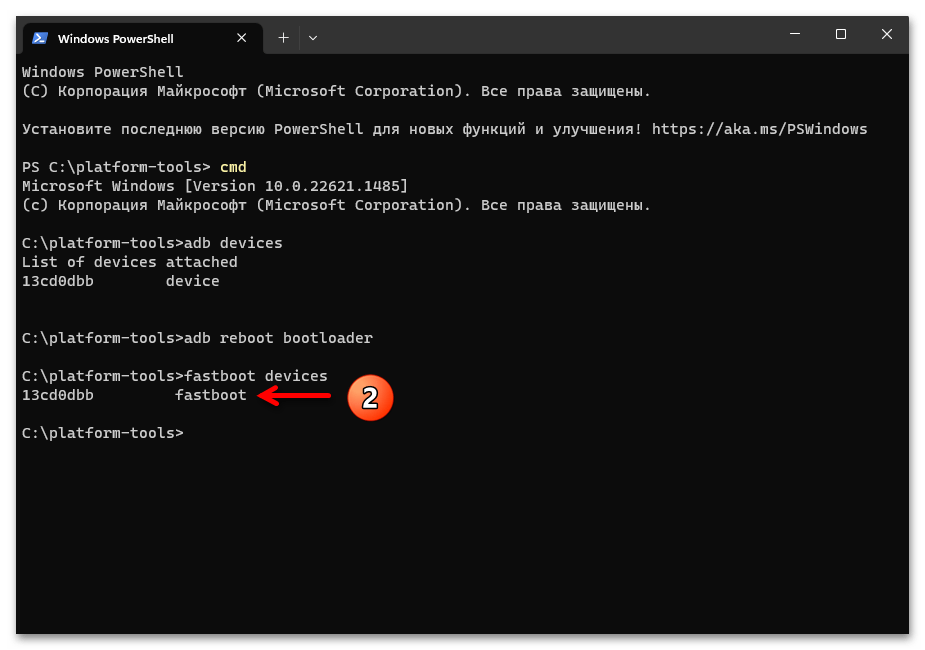
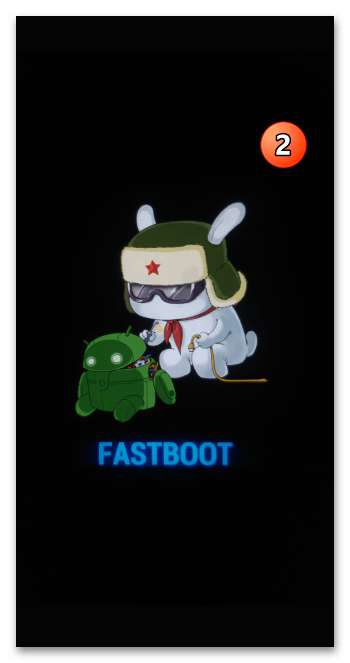
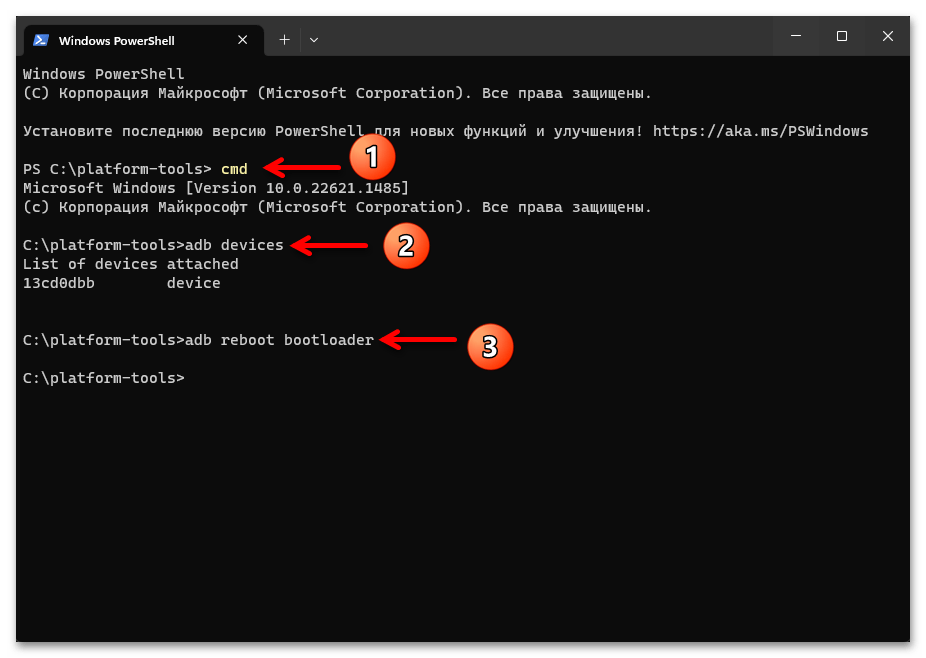
Розблокування завантажувача
Заблокований при виробництві Redmi 7 завантажувач його ОС не дозволить виконати перепрошивку пристрою з метою зниження версії системного ПО і/або зміни регіонального типу операційки MIUI, також без розблокування бутлоадера неможливо інсталювати на смартфон Модифіковане рекавери, а значить, і неофіційну прошивку.
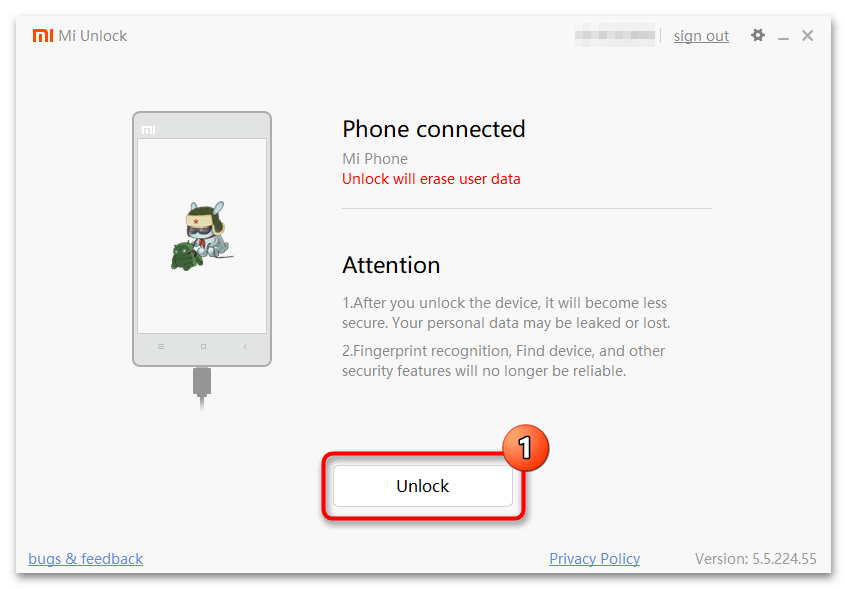
Навіть коли нічого зі згаданого вище ви здійснювати не плануєте, розблокувати завантажувач на смартфоні має сенс з точки зору забезпечення безпроблемного шляху відновлення його прошивки в майбутньому (якщо мобільна операційка зазнає краху і перестане запускатися). Виконується процедура разлочки задокументованим Xiaomi чином і засобами наданої виробником девайса спеціалізованої утиліти.
Детальніше: розблокування завантажувача ОС на пристроях Xiaomi (Mi, Redmi, POCO)
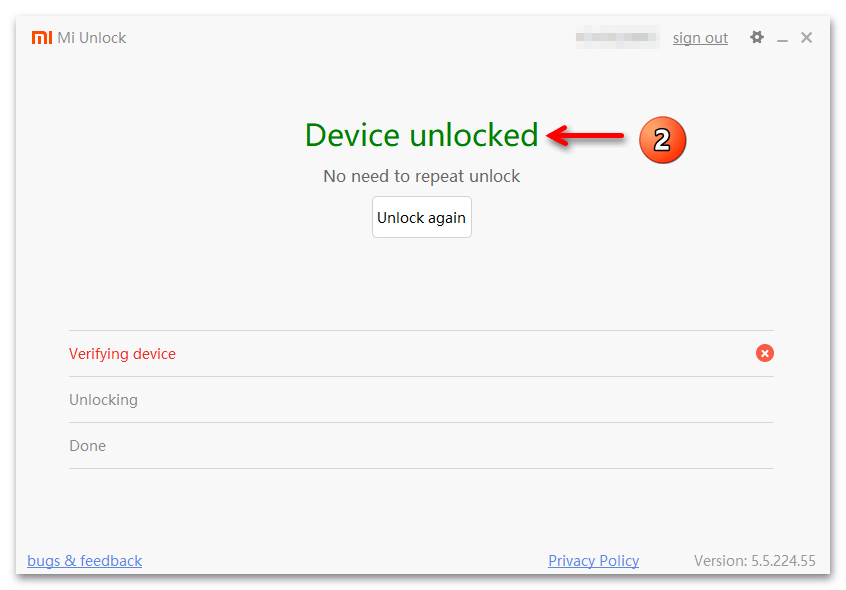
Читайте також: Як заблокувати завантажувач ОС смартфона Xiaomi (Mi, Redmi, POCO)
Скидання заводських значень
Ще одним, хоча і необов'язковим до проходження, але &171;корисним&187; етапом підготовки смартфона до перепрошивки вважається повернення параметрів його роботи до значень за замовчуванням і одночасне видалення призначених для користувача даних з внутрішнього сховища. Така процедура сама по собі усуває величезне число виникаючих в процесі експлуатації мобільного софта проблем, а в окремих випадках навіть може стати ефективним рішенням задачі повернення працездатності пошкодженої програмної частини Редми 7. Одним словом, виконати скидання телефону до заводських налаштувань перед тим, як інсталювати на нього операційну систему, точно буде не зайвим.
Детальніше: як скинути смартфон Xiaomi (Mi, Redmi, POCO) до заводських налаштувань різними способами
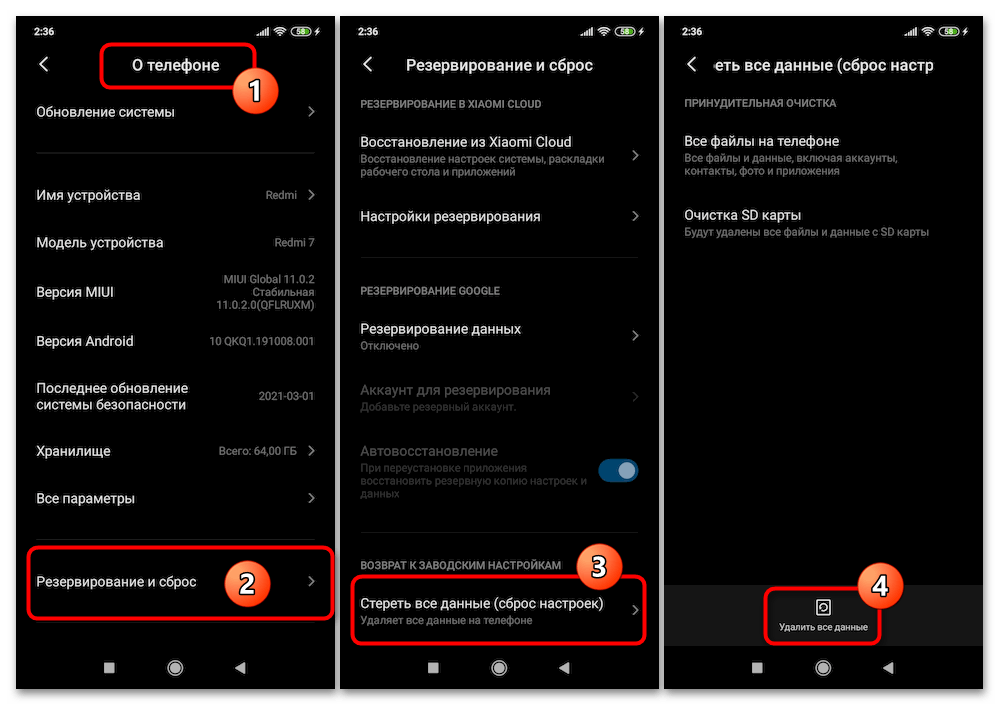
Перепрошивка Redmi 7
Вибір інструменту і одночасно способу перепрошивки Редми 7 повинен бути обумовлений поточним станом програмного забезпечення пристрою, а також поставленої його Користувачем кінцевою метою (тобто варіантом операційки, яка буде керувати смартфоном за підсумком всіх маніпуляцій). Перш ніж приступити до практичних дій, настійно рекомендується ознайомитися з обраної вами інструкцією від початку до кінця, визначити її застосовність і відповідність очікуванням у вашій конкретній ситуації.
Спосіб 1: перевстановлення / оновлення ОС MIUI без ПК
На смартфонах Xaiomi будь-якої моделі, і всі модифікації Redmi 7 тут не виняток, передбачено не вимагає залучення додаткових інструментів засіб переустановлення ОС MIUI. Йдеться про інтегрованому в операційну додатку для скачування та інтеграції апдейтів системного ПО – його можна задіяти не тільки за прямим призначенням, але і з метою перепрошивки девайса.
Варто враховувати, що кінцевий ефект використання нижчеописаного інструментарію дещо обмежений – з його допомогою вийде інсталювати ОС тієї ж або вище версії, що вже управляє смартфоном, і виключно того ж регіонального типу.
Варіант 1: автоматичне завантаження прошивки
Коли метою проведених щодо ОС Redmi 7 маніпуляцій є перевстановлення MIUI зі збереженням її налаштувань і призначених для користувача файлів в пам'яті девайса, найпростіше діяти наступним чином:
- Зарядіть акумулятор телефону принаймні на 50%, підключіть його до Wi-Fi. Перейдіть до»Налаштування" мобільної ОС, натисніть на найменування їх категорії " Про телефон» . Далі торкніться першого за рахунком пункту списку &8212; " оновлення системи» .
- На наступному екрані торкніться кнопки виклику меню (три крапки вгорі праворуч), з відображеного переліку викличте функцію " завантажити повну прошивку» .
- Далі чекайте, поки система завантажить інсталяційний пакет ОС MIUI C сервера виробника смартфона. В процесі можна згорнути апдейтер і продовжити експлуатацію Redmi 7, а виконання скачування прошивки контролювати через шторку повідомлень.
- Після закінчення завантаження та розпакування компонентів мобільної ОС поверніться до програми " оновлення системи»
.
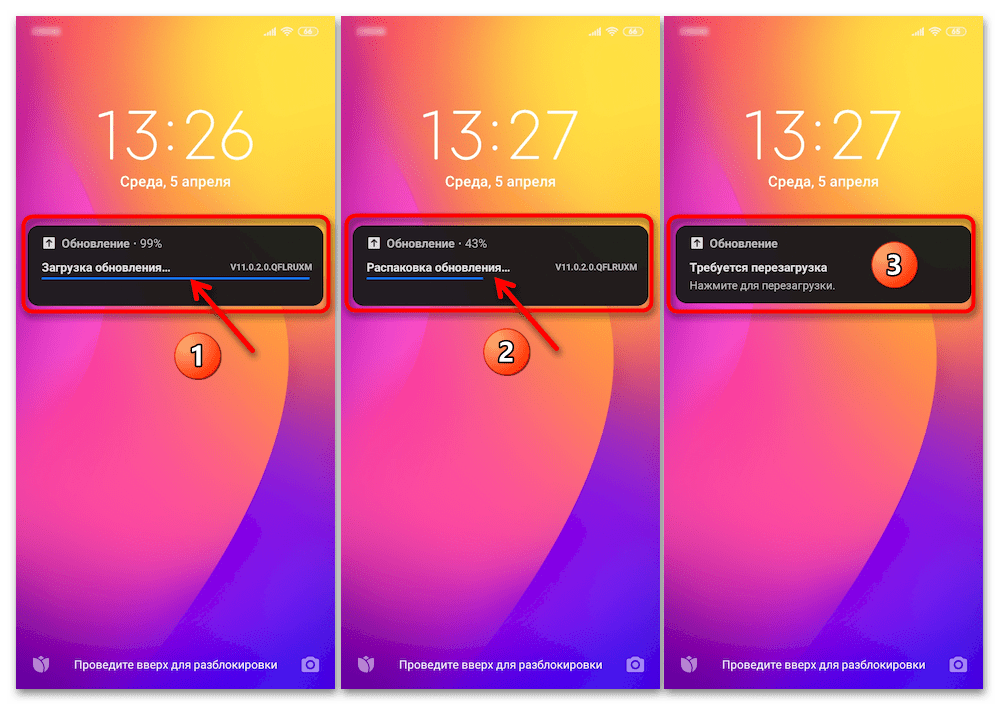
Тут вас чекає підтверджує можливість почати процедуру переустановлення MIUI кнопка " перезавантажити» &8212; натисніть на неї, коли будете готові (перепрошивка займе близько десяти хвилин, і протягом цього часу операційка телефону буде недоступною).
- В результаті Редмі 7 перезапуститься, і самостійно перевстановить власну операційну систему. Нічого робити більше не потрібно, головне &8212; не намагайтеся будь-яким чином підвищити швидкість виконання операції і/або перервати її.
- Після закінчення всіх маніпуляцій смартфон ще раз перезавантажиться і запустить вже переустановлений Android-підтвердженням успіху в цьому випадку буде повідомлення " оновлення завершено» (відображається в незалежності від того, виконувався апдейт MIUI насправді чи ні).

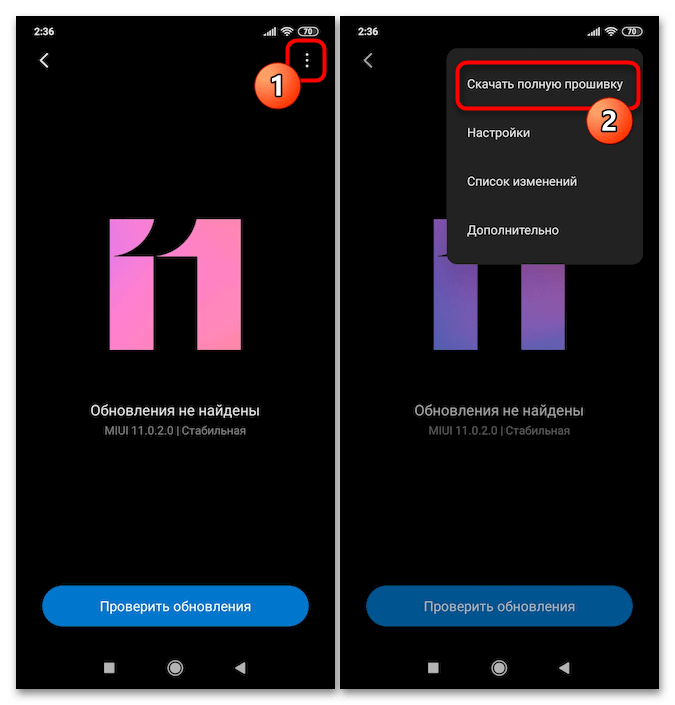
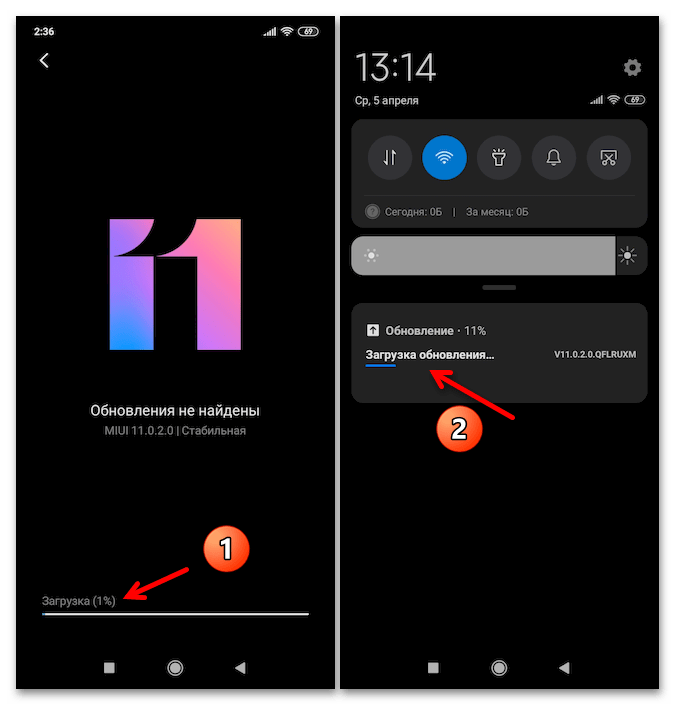
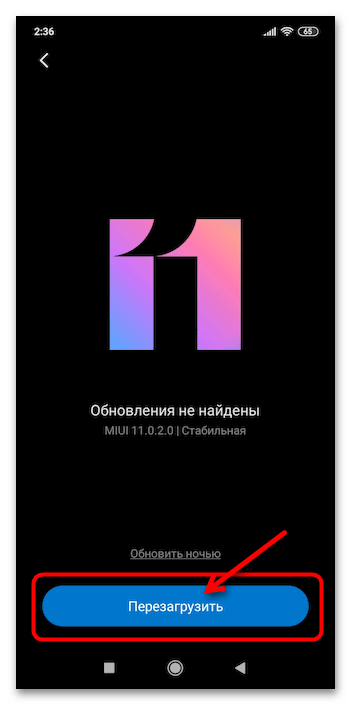

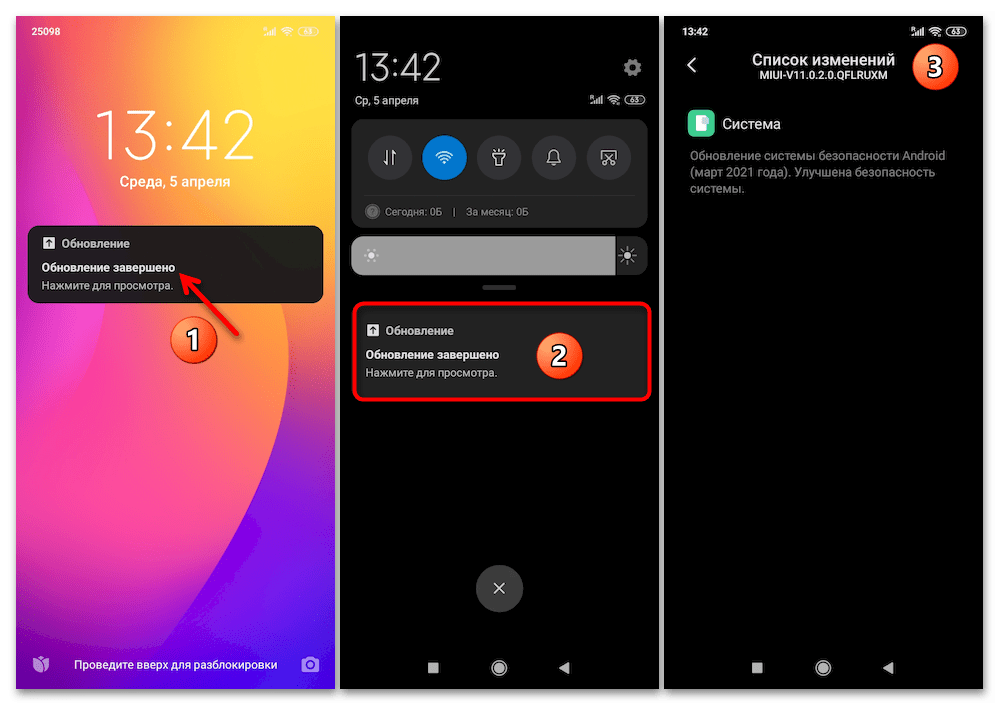
Варіант 2: перевстановлення MIUI " з файлу "(ZIP)
Ще один доступний в системному апдейтере MIUI варіант дій має на увазі реалізацію мети установки ОС з завантаженого заздалегідь пакета ( «recovery» -прошивки).
- Завантажте (наприклад, за одним із посилань вище) у внутрішню пам'ять Redmi 7 (або спочатку на ПК, а потім скопіюйте на смартфон) zip-пакет ( &171;recovery&187;
) передбачуваної до інсталяції офіційної прошивки моделі.
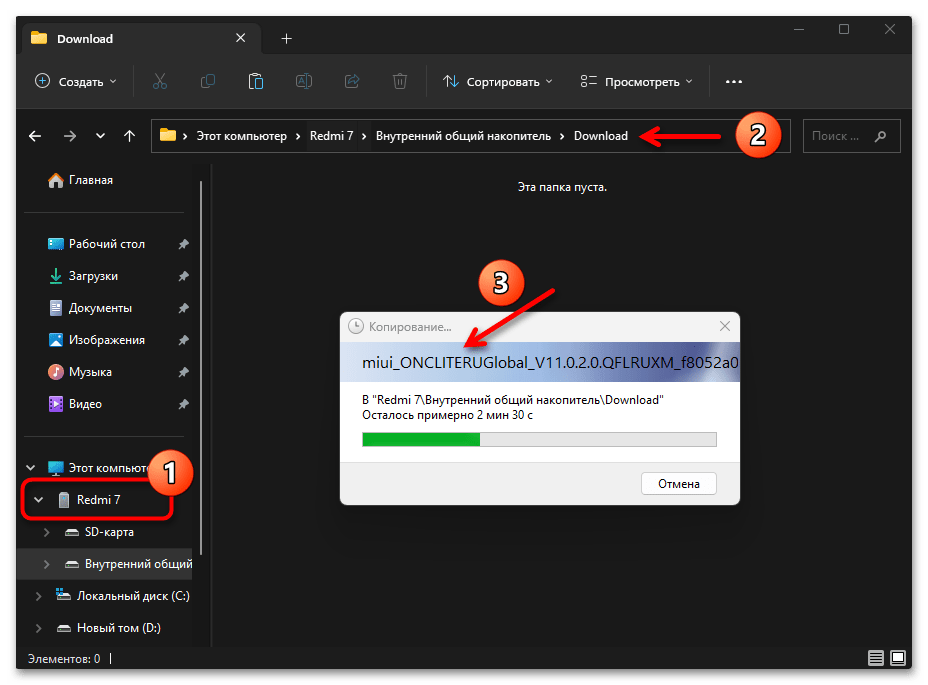
Не забувайте, що інсталюється наступним способом збірка МІЮАЙ не може бути версії нижче вже експлуатованої і відрізнятися регіональним призначенням.
- Виконайте пункт №1 з попередньої інструкції в цьому матеріалі.
- П'ять разів поспіль тапніте по відображуваному в центрі екрану апдейтера мобільної ОС логотипу &171;MIUI&187; - мета тут домогтися відображення (внизу і ненадовго) оповіщення: »додаткові можливості включені" .
- Викличте меню кошти " оновлення системи» , торкніться в ньому раніше відсутнього пункту &8212; " вибрати файл прошивки» .
- Засобами запустився " провідника»
перейдіть в папку, куди помістили zip-архів компонентів МІЮАЙ, торкніться його найменування або значка,
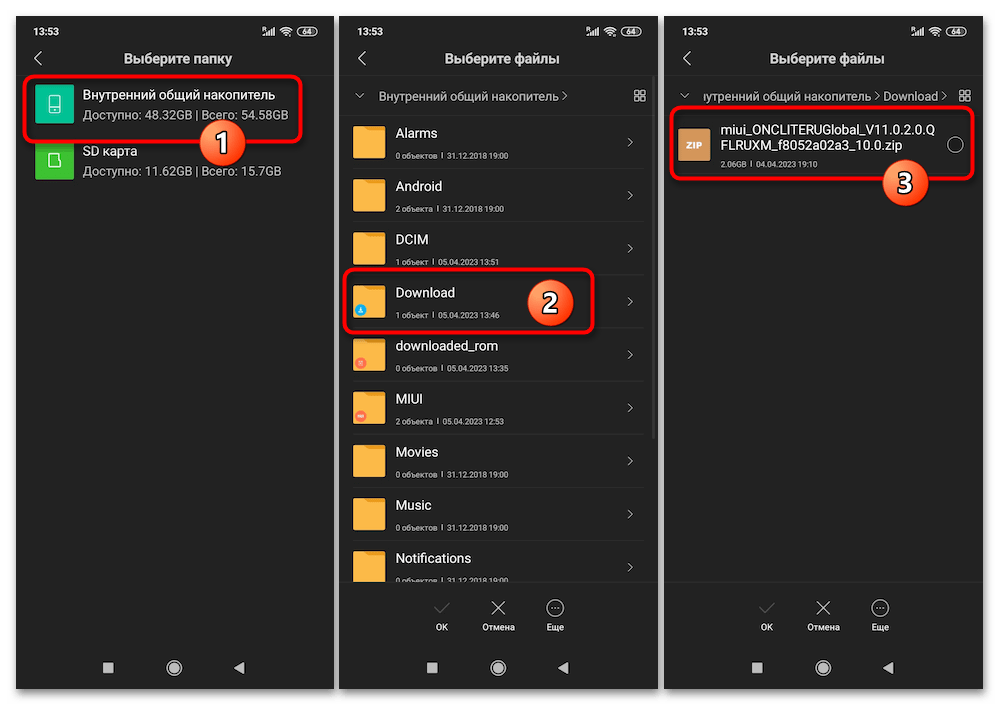
І після цього тапніте «ОК» внизу екрана.
- Зачекайте, поки система виконає перевірку запропонованого їй для установки пакета і можливість реалізації перепрошивки девайса. По успішному завершенню зазначеного внизу екрану смартфона відобразиться область»оновлення" з кнопкою " перезавантажити» &8212; коли будете готові розпочати перевстановлення MIUI, натисніть на нього.
- Далі просто чекайте-спочатку закінчення " розпакування пакета»
, а потім перевстановлення MIUI, супроводжуваної двома перезапусками смартфона. Все це проводиться автоматично, «заважати» пристрою виконувати ініційовані процедури абсолютно точно не варто.
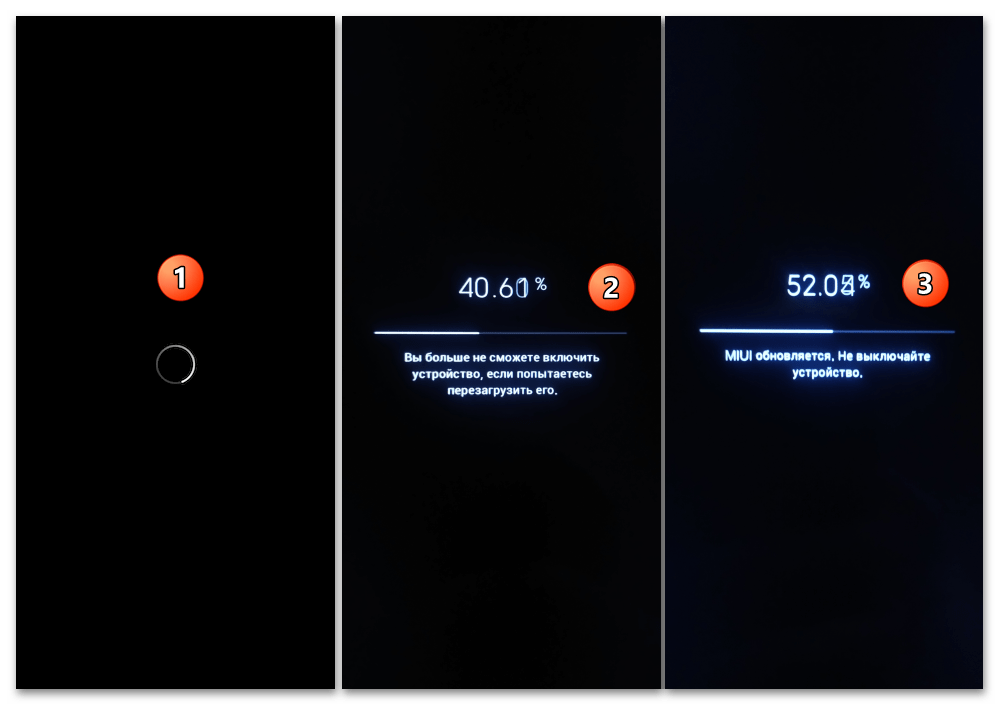
Закінчується перепрошивка Редми 7 розглянутим методом відображенням &171;домашнього екрану&187; переустановленої мобільної ОС і повідомлення & 171; оновлення завершено & 187; .
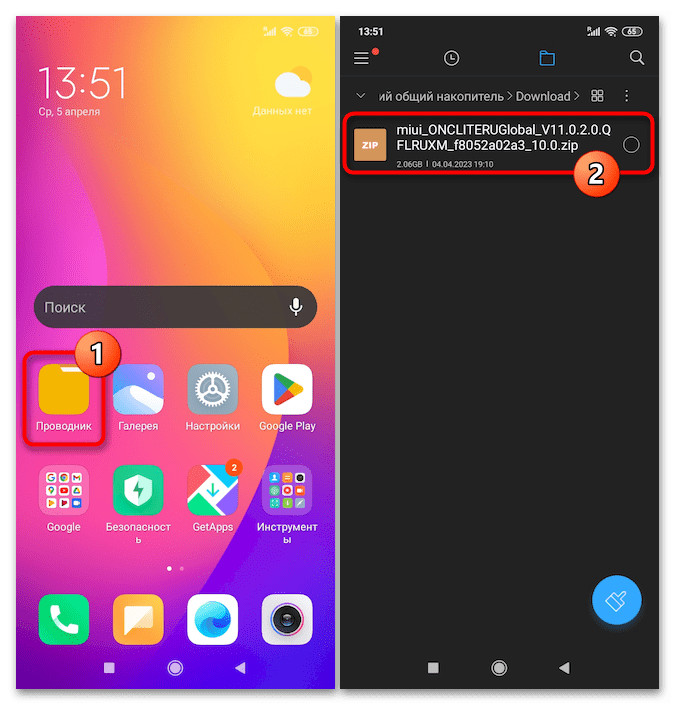
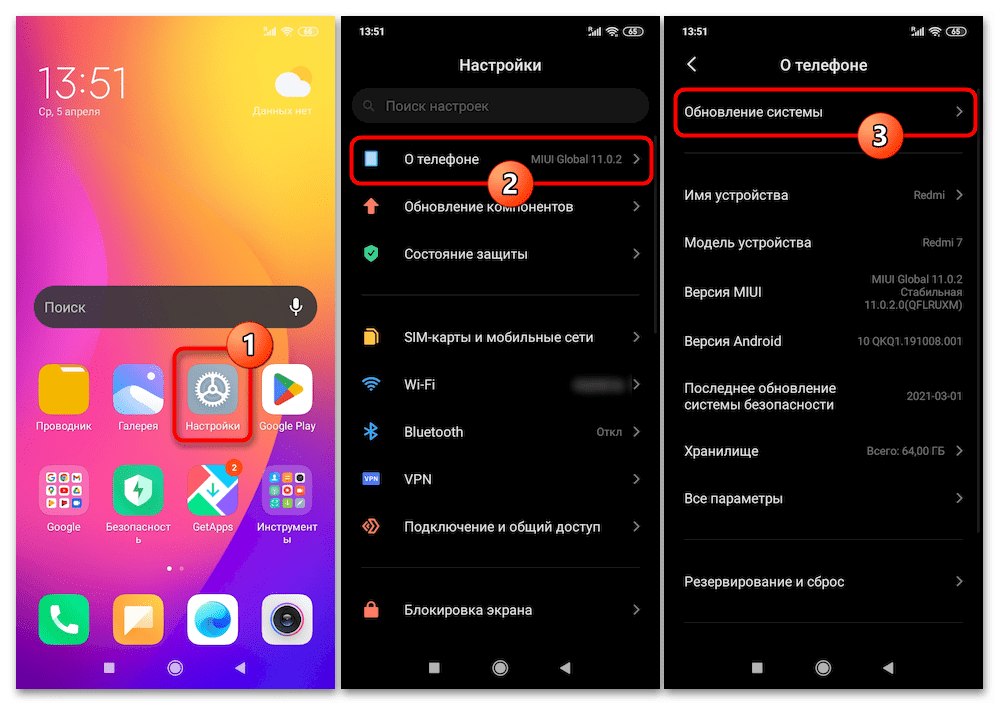
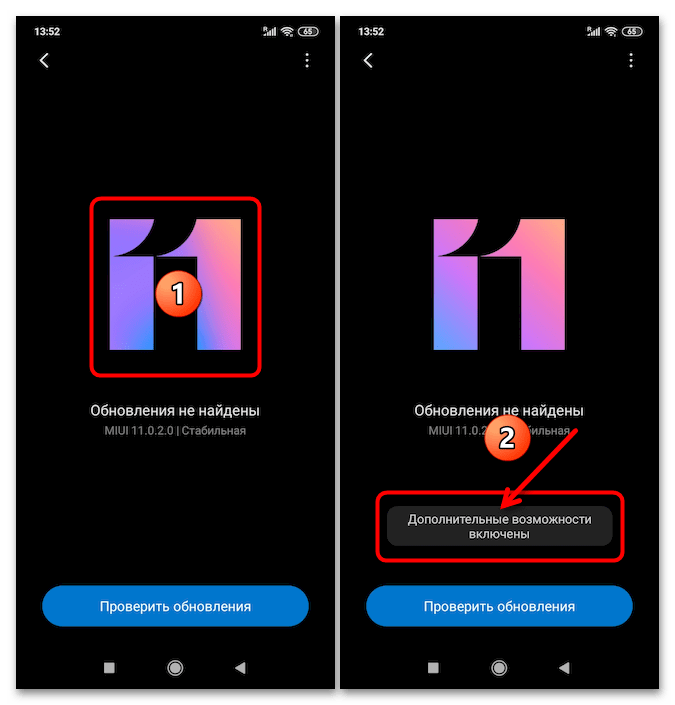
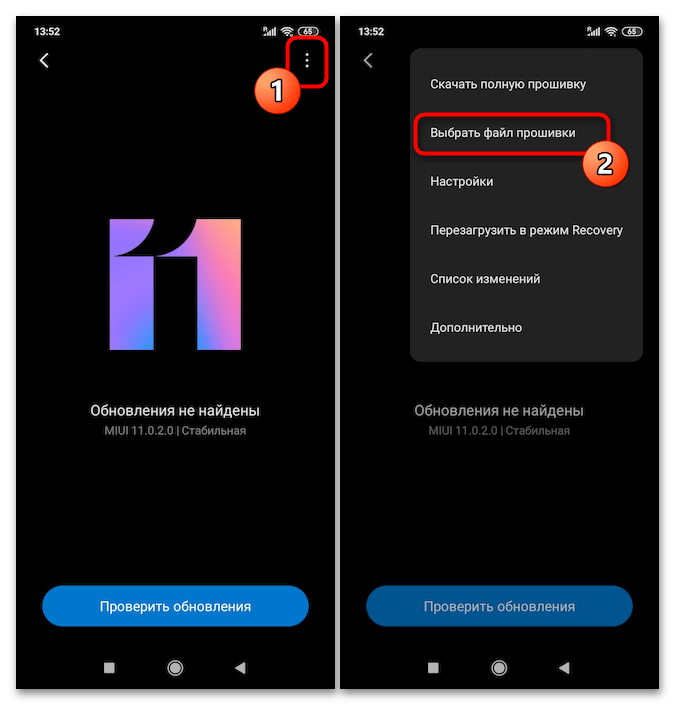
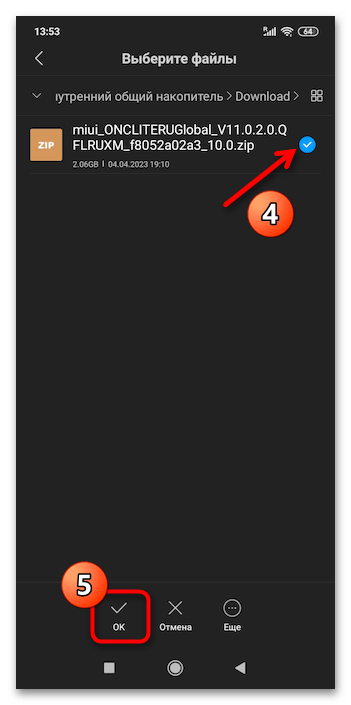
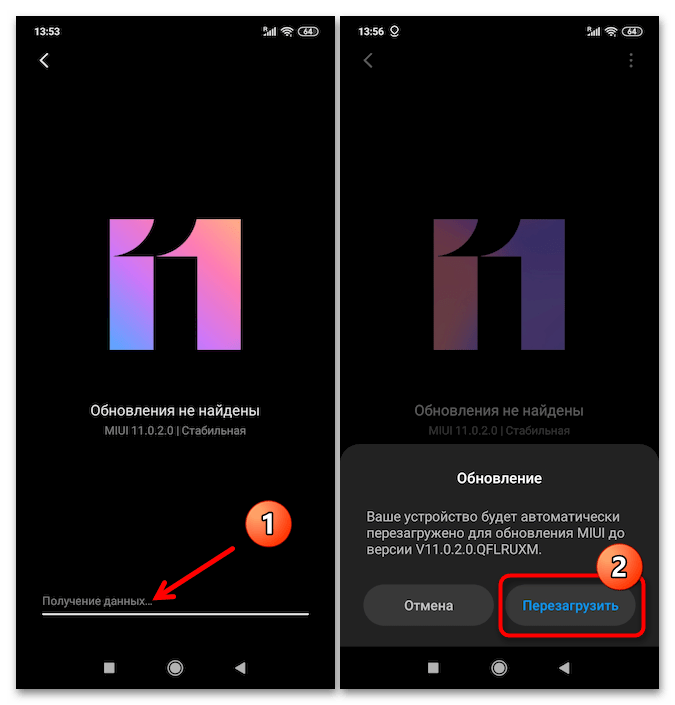
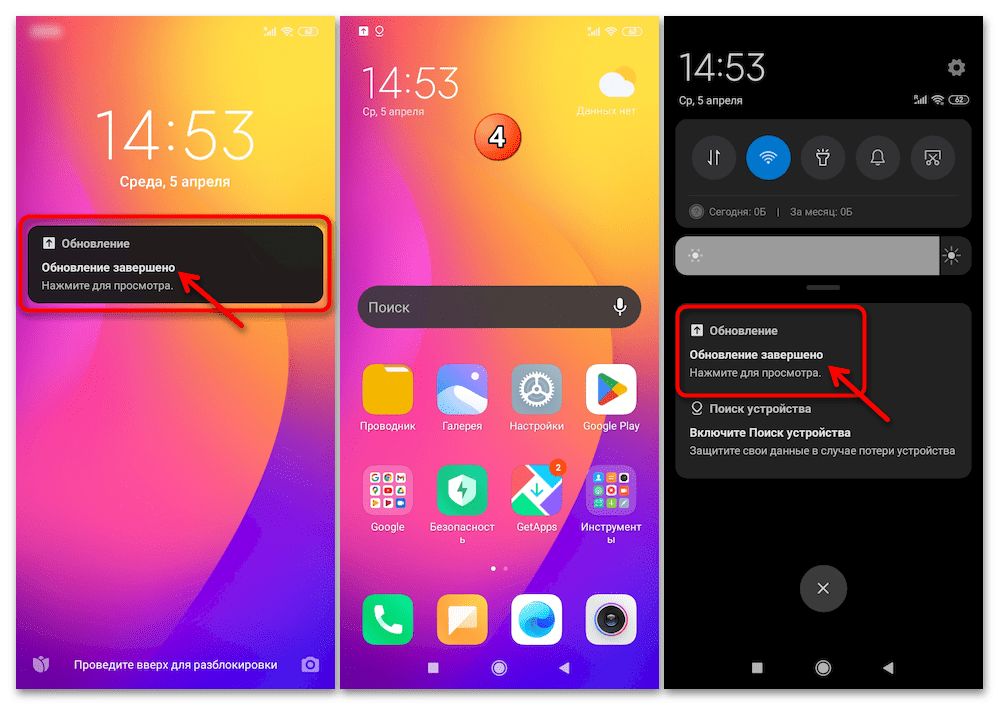
Спосіб 2: MiFlash PRO
Інструментарій для установки прошивок програми MiFlash PRO виконує принципово ту ж операцію, що і вищеописаний інтегрований в MIUI апдейтер, але при цьому володіє перевагою – дає можливість відновити працездатність Redmi 7 (в тому числі примірників із заблокованим загрузчиком), тобто перепрошити девайс і в тих випадках, коли мобільна ОС з яких-небудь причин втратила можливість запускатися.
- Скачайте пакет офіційної рекавери-прошивки для Redmi 7 на диск ПК. ZIP-файл повинен бути того ж регіонального типу, що зараз інстальована в смартфоні і версії не нижче! За посиланнями вище можна завантажити останні версії настановних файлів MIUI для моделі RU і Global.
Якщо ви не знаєте, яка саме збірка системи встановлена на девайсі, дійдіть до кроку №6 цієї Інструкції – при його реалізації відображається вікно, де демонструються поточні версія і тип MIUI на девайсі, &8212; визначте їх, а потім завантажуйте відповідний інсталяційний пакет ОС.
- Запустіть програму MiFlash PRO
- Переведіть Redmi 7 в режим «Main Menu» , тобто відкрийте заводську середу відновлення пристрою одним з описаних в оповідає про підготовку пристрою до прошивці розділі цієї статті методів.
- В «Main Menu» c допомогою клавіш управління рівнем гучності на корпусі смартфона встановіть фокус на елемент «Connect with MIAssistant» , після чого коротко натисніть «Power» .
- Підключіть смартфон до USB-порту комп'ютера. В результаті MiFlash PRO "побачить" девайс, а вам слід натиснути на кнопку «Flash in Recovery» в відобразилася в головному вікні прошивальщика області &171;Find device&187; .
- Наступне відкрилося вікно і є засобом перепрошивки смартфона. Крім іншого, тут відображаються дані про встановлену на Redmi 7 системі ( «Device version:» ).
- Натисніть " огляд»
(
«…»
) праворуч від порожнього поля у верхній частині вікна,
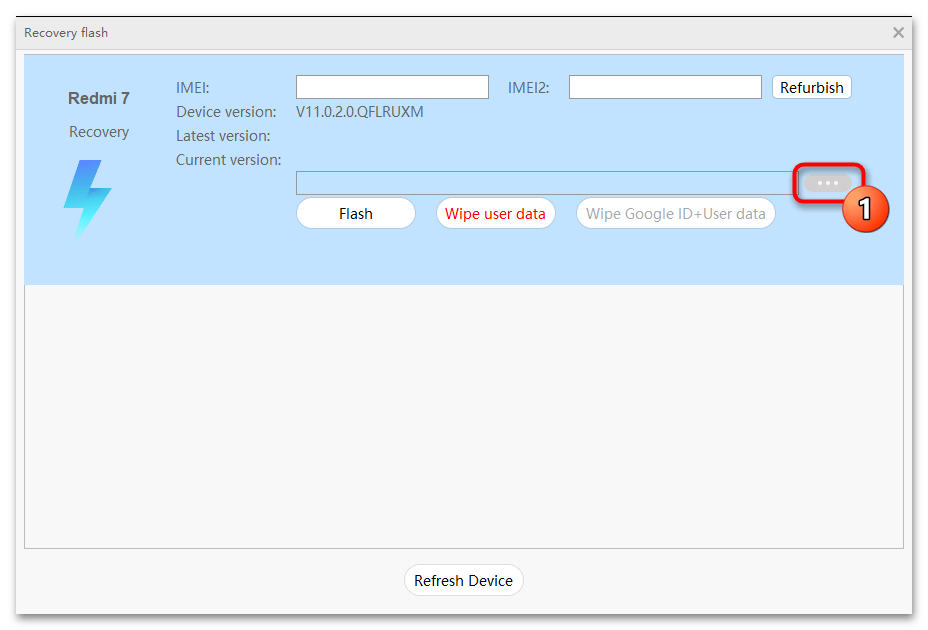
Перейдіть в папку, куди поміщений завантажений вами ZIP-пакет прошивки для моделі, виділіть архів і клікніть»відкрити" .
- Деякий час почекайте, & 8212; Міфлешпро перевірить надану Вами прошивку в плані можливості розгортання на приєднаному екземплярі смартфона, і при успіху процедури
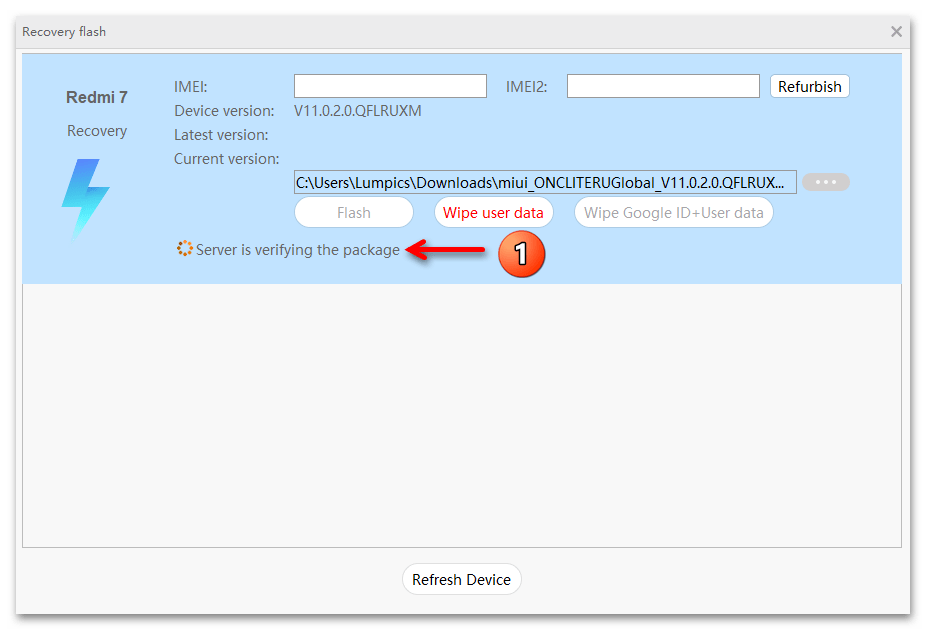
Відобразить супроводжуване зеленої галочкою повідомлення «Verified successfully» .
- Наступний крок – Скидання налаштувань девайса і очищення його внутрішнього сховища &8212; не є обов'язковим до виконання, але рекомендуємо, якщо потрібно перевстановити систему Redmi 7 дійсно повністю, а також може бути необхідним, коли перепрошивка без скидання не дає результату. Якщо вирішите скинути пристрій, клікніть «Wipe user data»
лівою кнопкою маніпулятора,
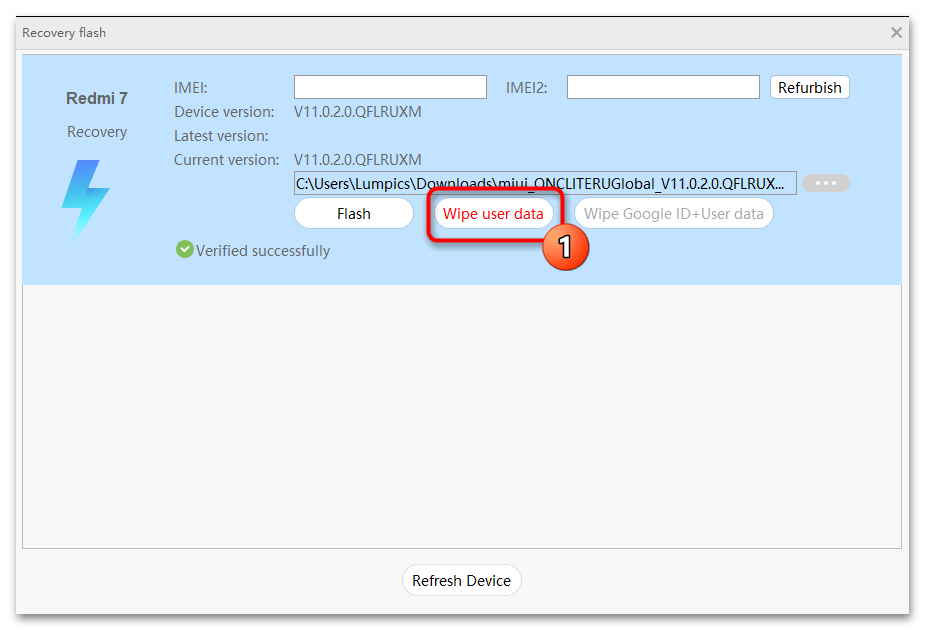
А потім дочекайтеся появи позначки «Wiped successfully» у вікні прошивальщика.
- Далі можна приступати до безпосередньої перепрошивки телефону: клікніть «Flash»
мишкою,
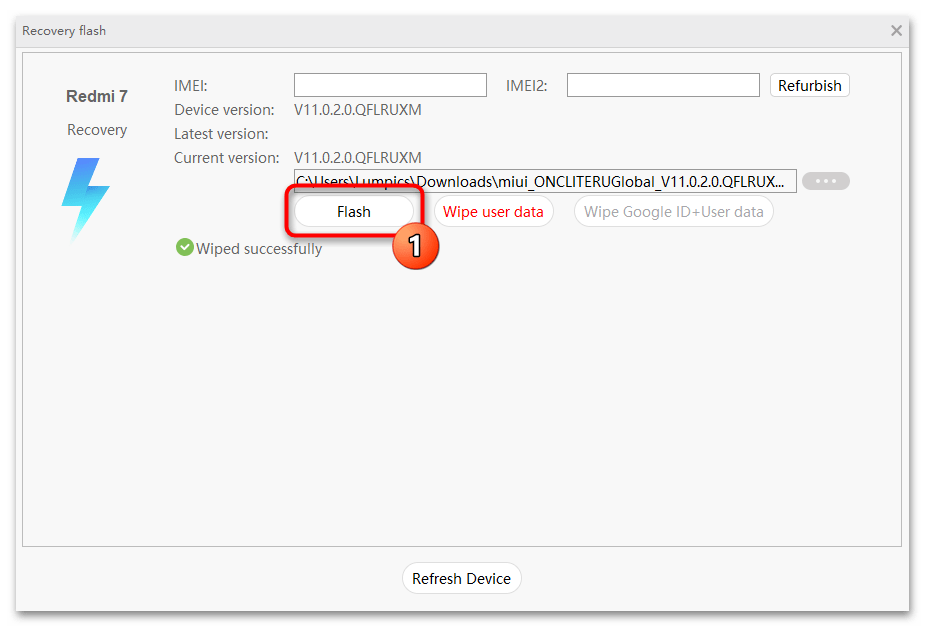
І після цього чекайте завершення процесу, який супроводжується зростанням процентних лічильників у вікні Міфлешпро і також на екрані Редмі 7.
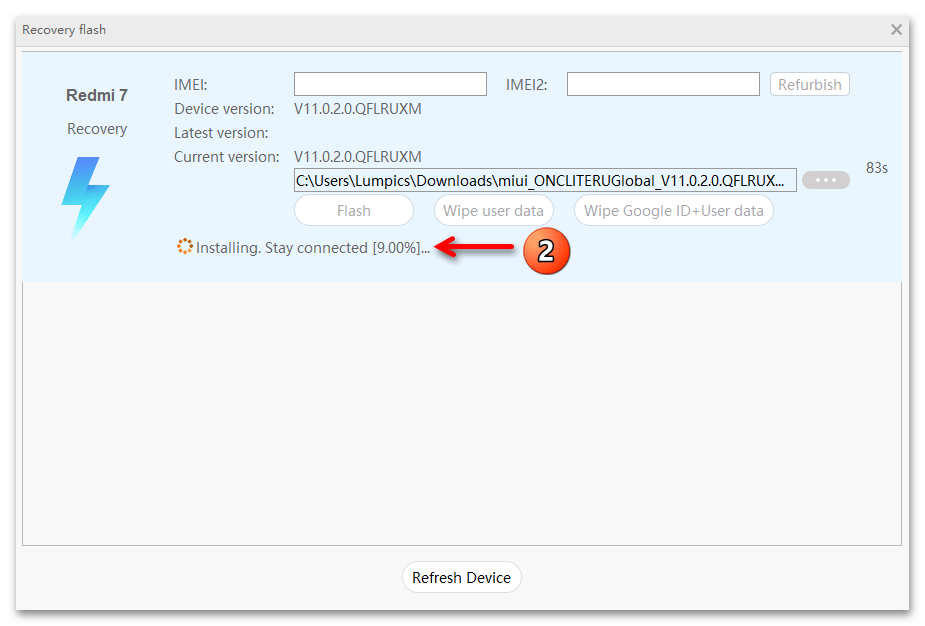
До слова, під час процедури може здатися, що вона зависла (нерідко, &8212; на 4.99% і 90.49%) - при цьому не слід нічого робити, просто чекайте!
- У момент завершення перепрошивки смартфон перезавантажиться, а софт-прошивальщик на ПК перестане його «бачити». На цьому практично все, від'єднайте Redmi 7 від комп'ютера і чекайте або завантаження екрану-вітання ОС MIUI,
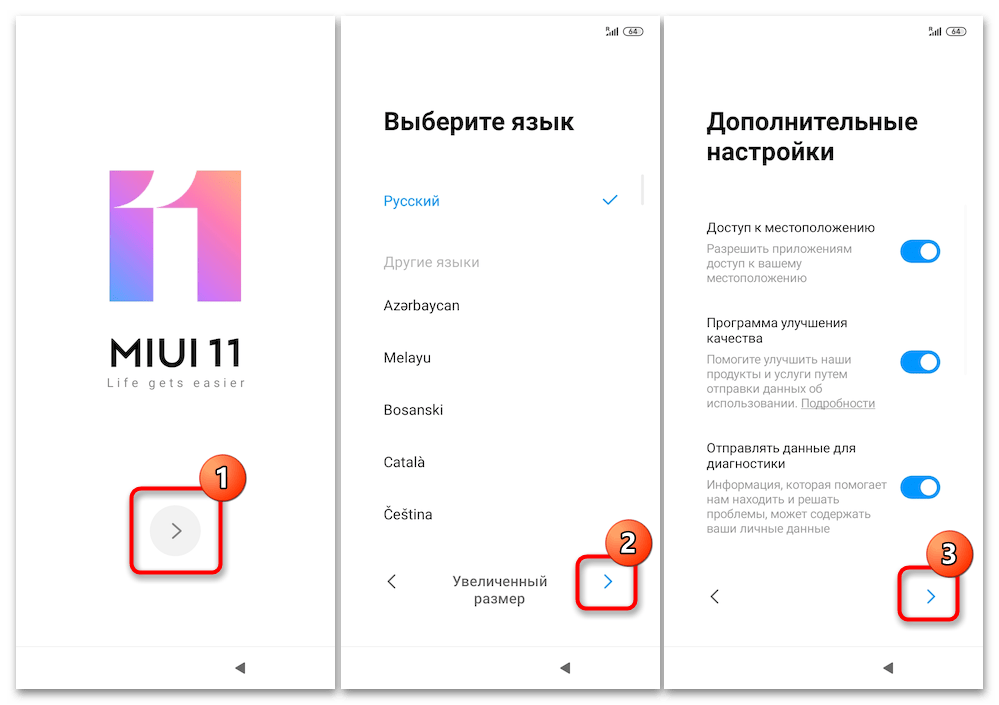
Або ж (якщо не виконувався повернення девайса до заводських налаштувань – - відображення екрану блокування і потім " робочого столу» пристрої.
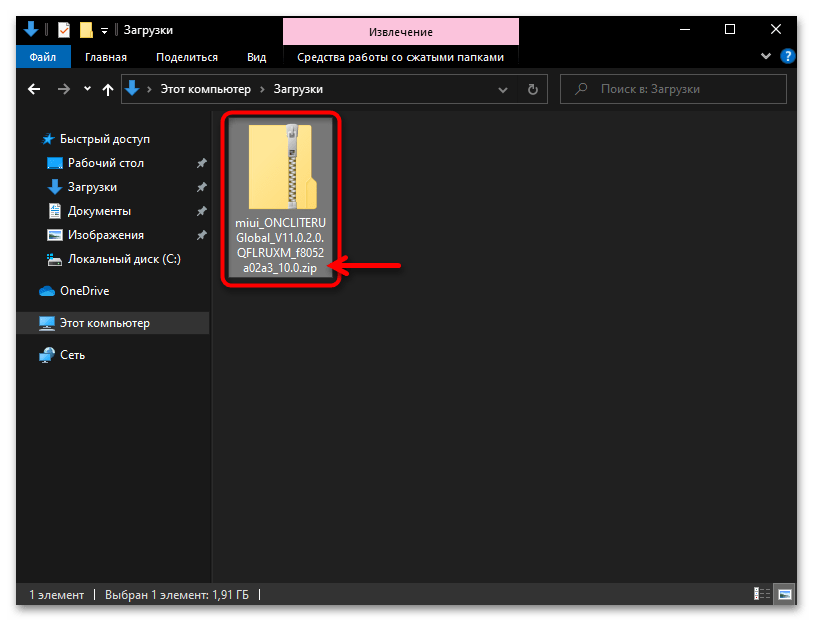
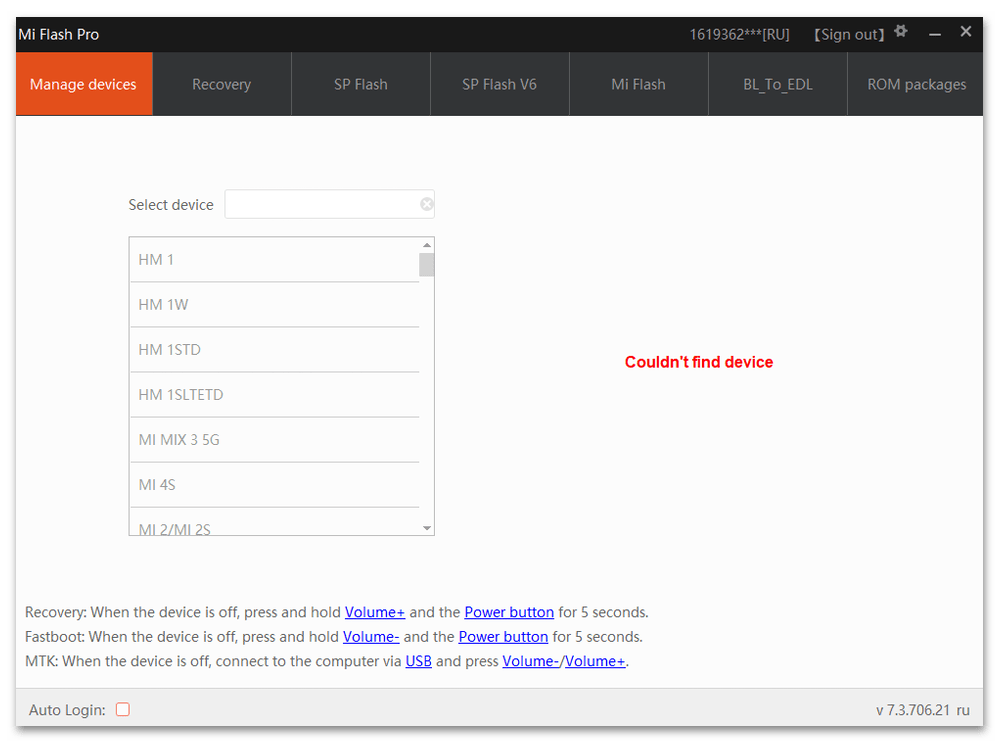
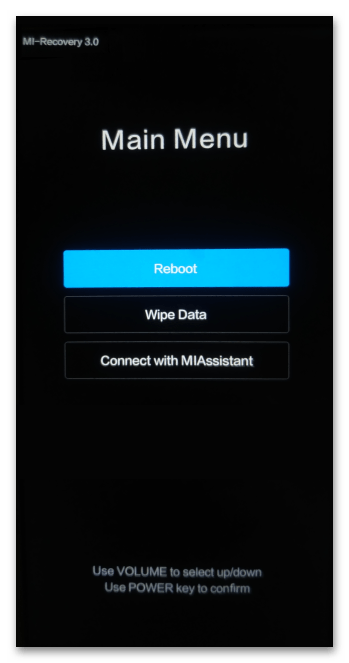
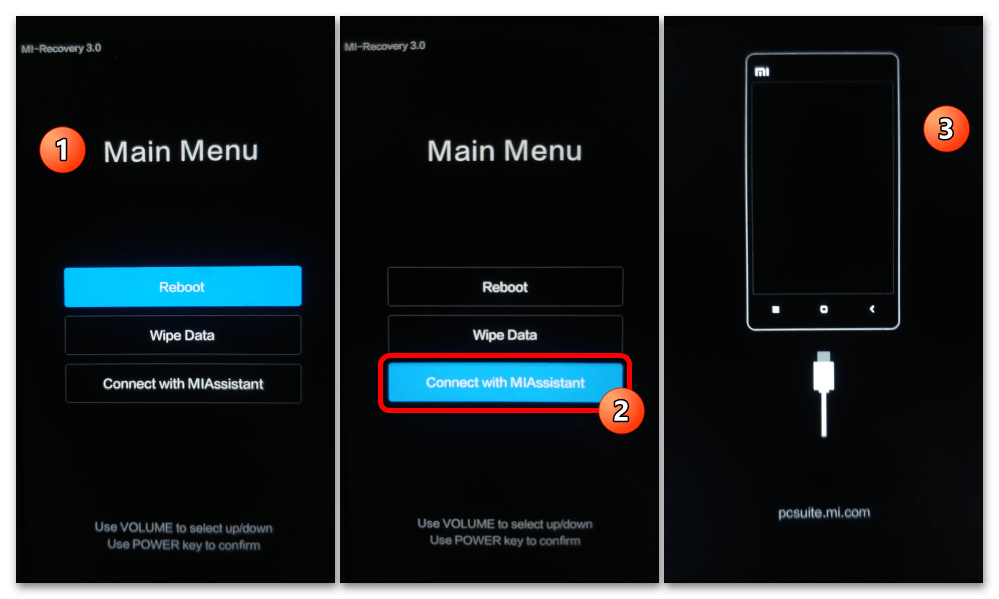
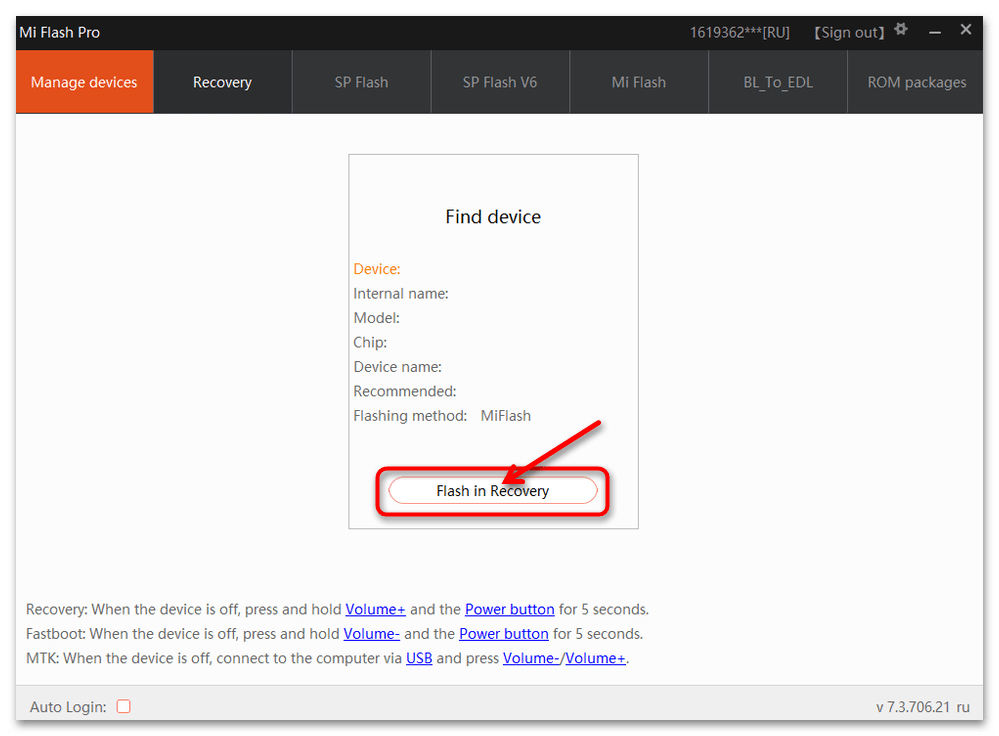
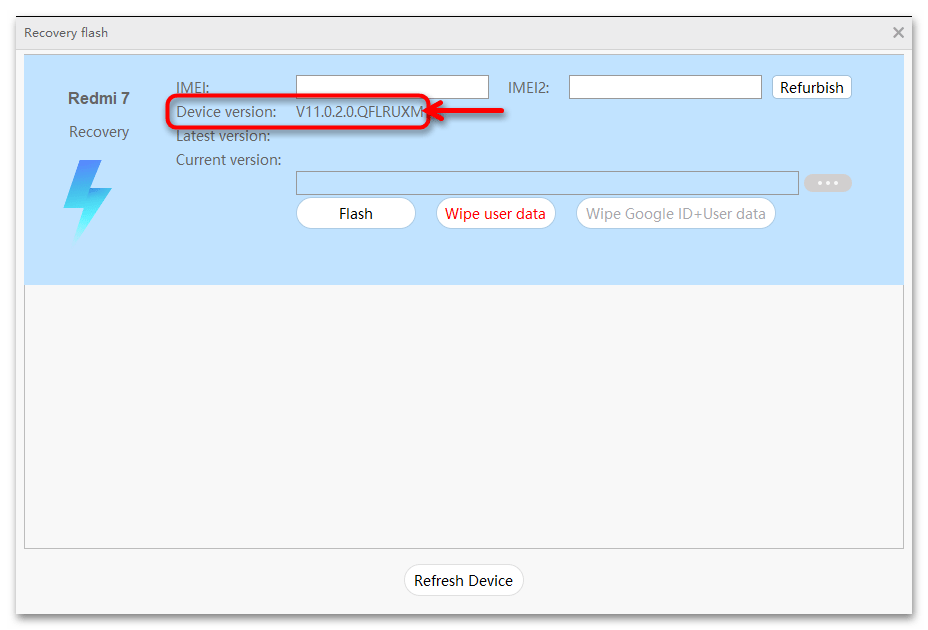
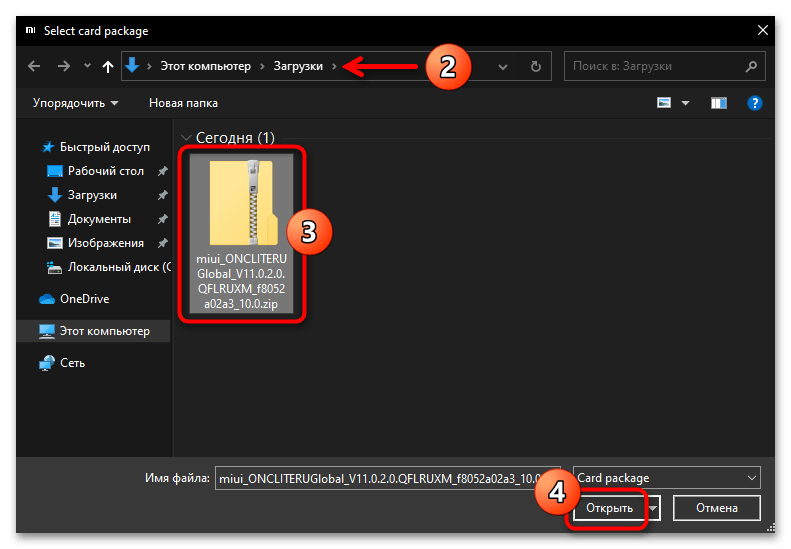
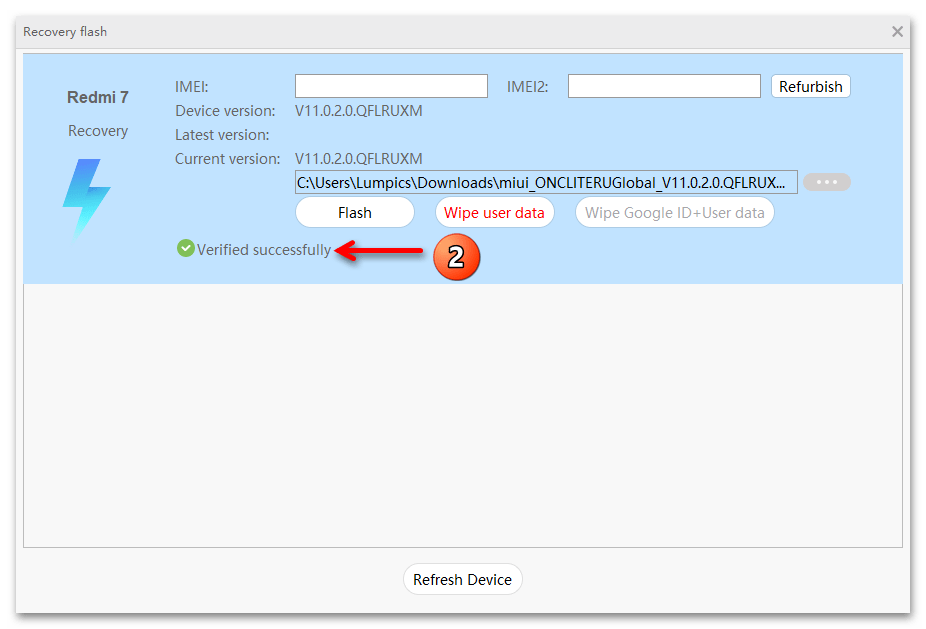
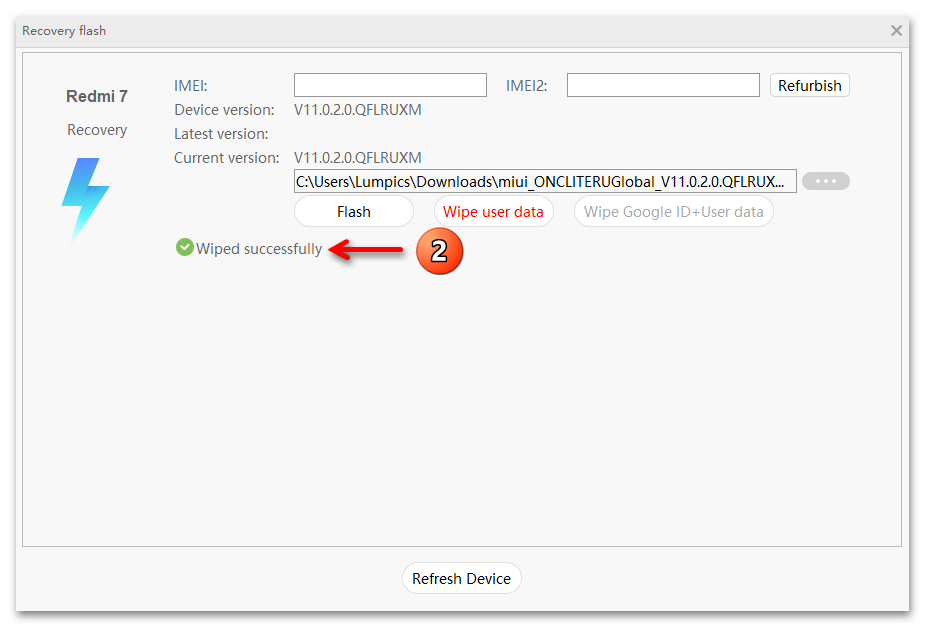
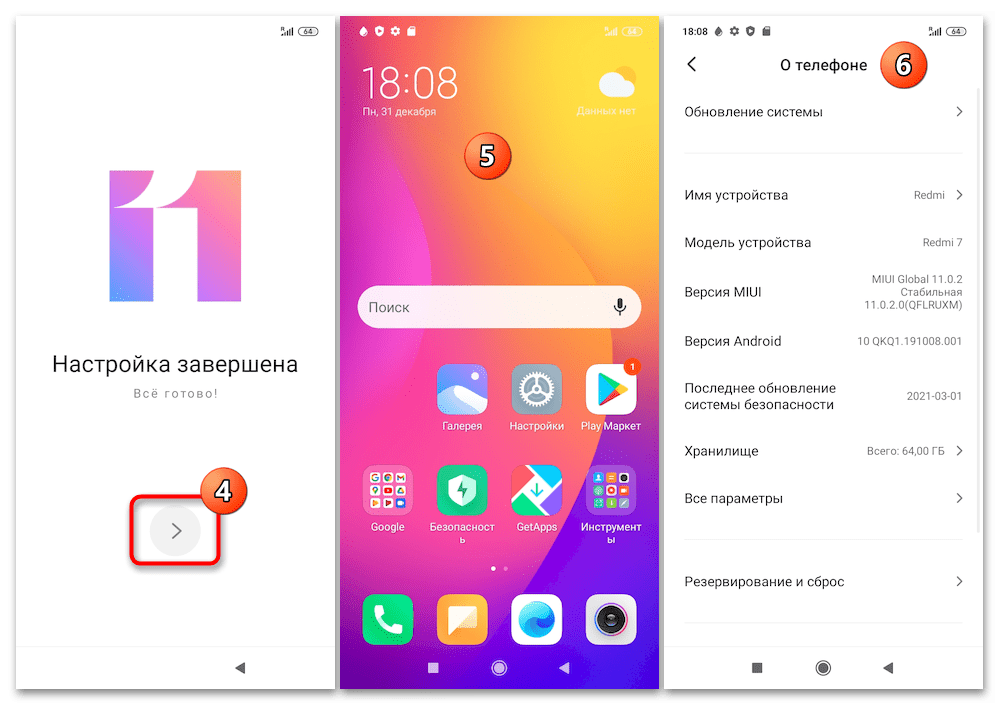
Спосіб 3: Fastboot
Установка MIUI засобами утиліти Fastboot є найбільш простим способом перепрошивки Redmi 7 c (важлива умова!) розблокованим бутлоадером на офіційну систему будь-якої версії і регіонального призначення, і ефективним практично незалежно від того, в якому стані знаходиться системне ПЗ смартфона на поточний момент. Ви можете застосовувати наступний алгоритм для досягнення маси кінцевих цілей, наприклад: повернення девайса під управління офіційної прошивки після установки кастома або модифікованої МІЮАЙ; оновлення / відкату версії системи; відновлення працездатності втратив здатність стартувати в ОС пристрою і т. п.
- Приготуйте папку з по ADB/Fastboot.
- Скачайте( можна по одній із запропонованих перед цією Інструкцією посилань) бажану до установки на Redmi 7 офіційну прошивку в форматі TGZ
(
&171;fastboot&187;
)
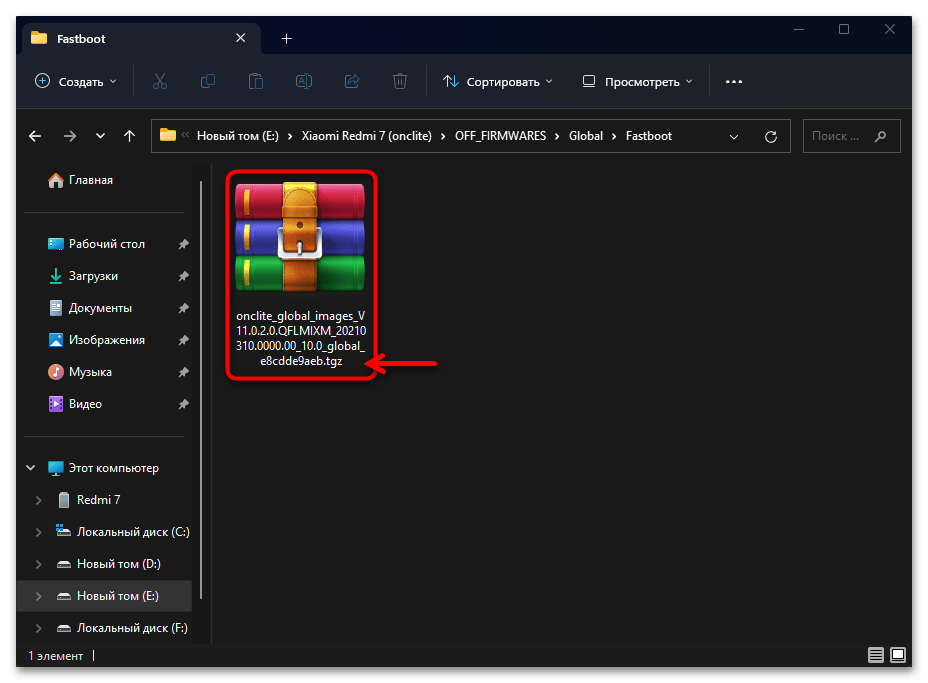
І підготуйте її до подальшої роботи:
- Розпакуйте TGZ-пакет, - це здійснимо за допомогою ряду відомих архіваторів, наприклад WinRAR
.
Детальніше: як розпакувати файл TGZ за допомогою WinRAR
- Перейшовши в отриману за результатом розпакування TGZ-файлу папку за допомогою Провідника Windows,
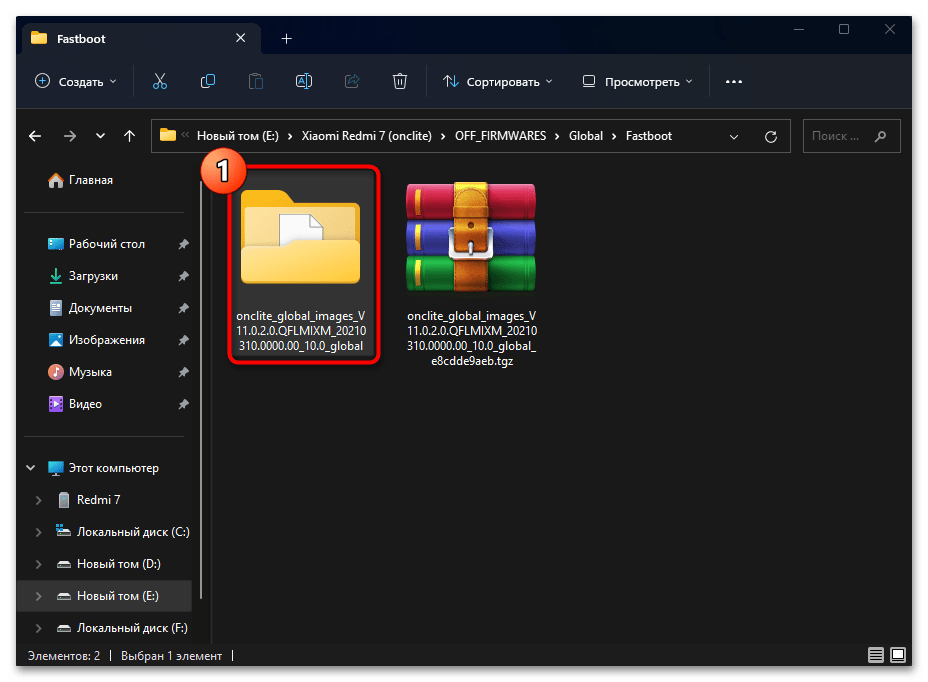
Ви виявите необхідний надалі нам каталог &8212; серед інших він містить директорію «images» , і кілька файлів-скриптів у форматі BAT.
- Вказаний каталог, щоб уникнути помилок при роботі софта для прошивки Redmi 7, рекомендується скопіювати або перемістити в корінь диска C: ПК.
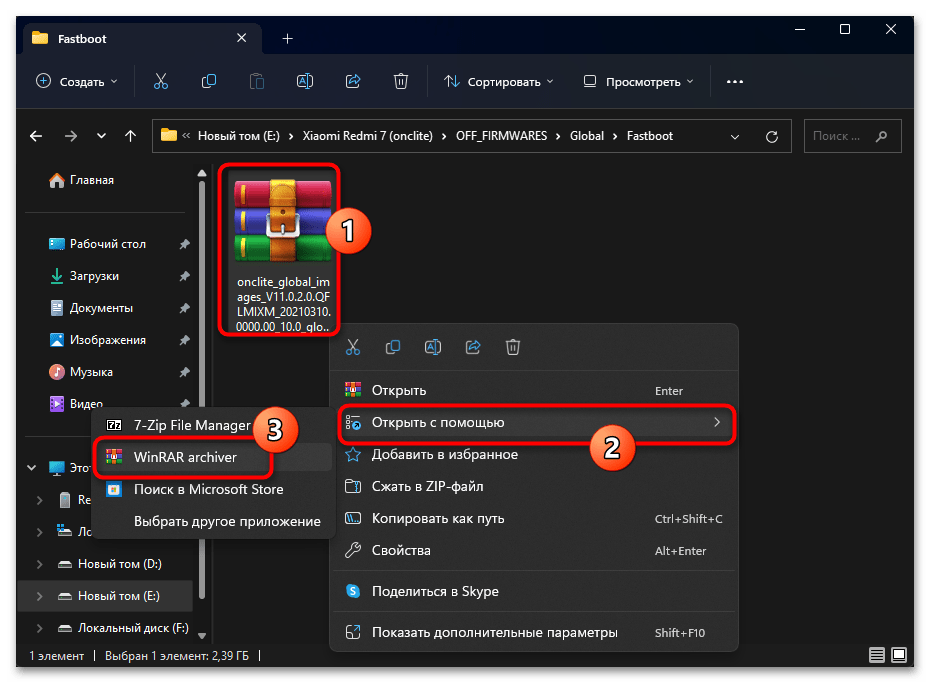
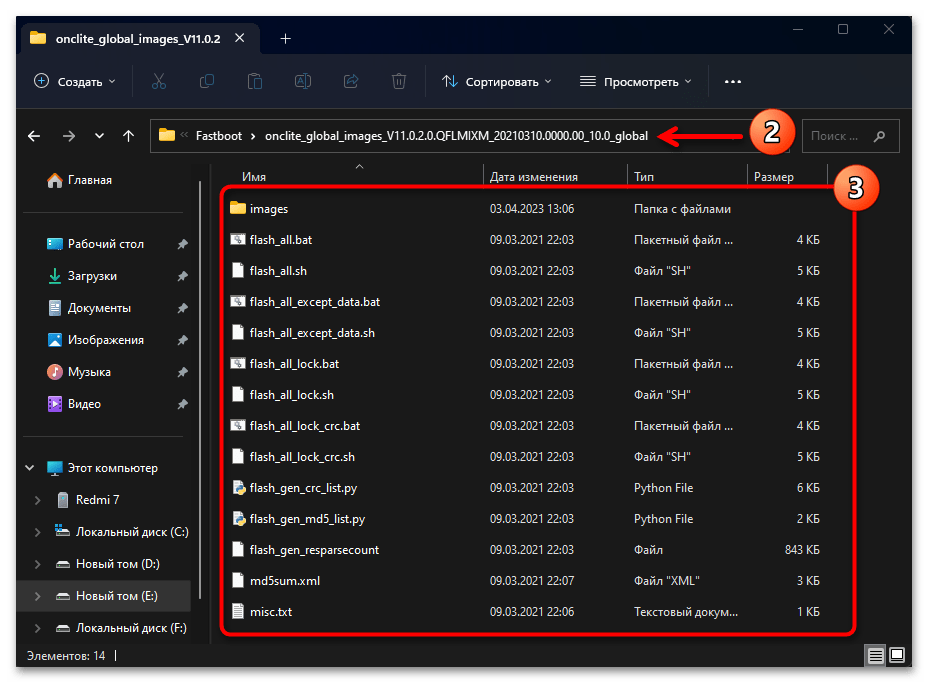
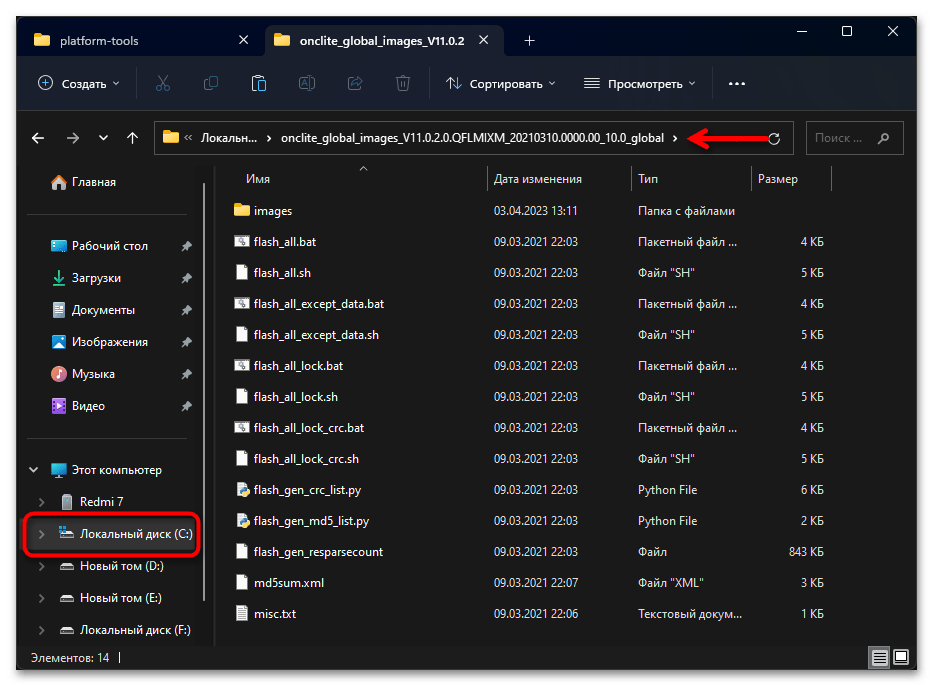
- Розпакуйте TGZ-пакет, - це здійснимо за допомогою ряду відомих архіваторів, наприклад WinRAR
.
- Скопіюйте всі файли з каталогу ADB/Fastboot в буфер обміну ОС Віндовс.
- Перейдіть до каталогу розпакованої прошивки (той, де міститься папка «images»
і кілька файлів
BAT
), вставте сюди
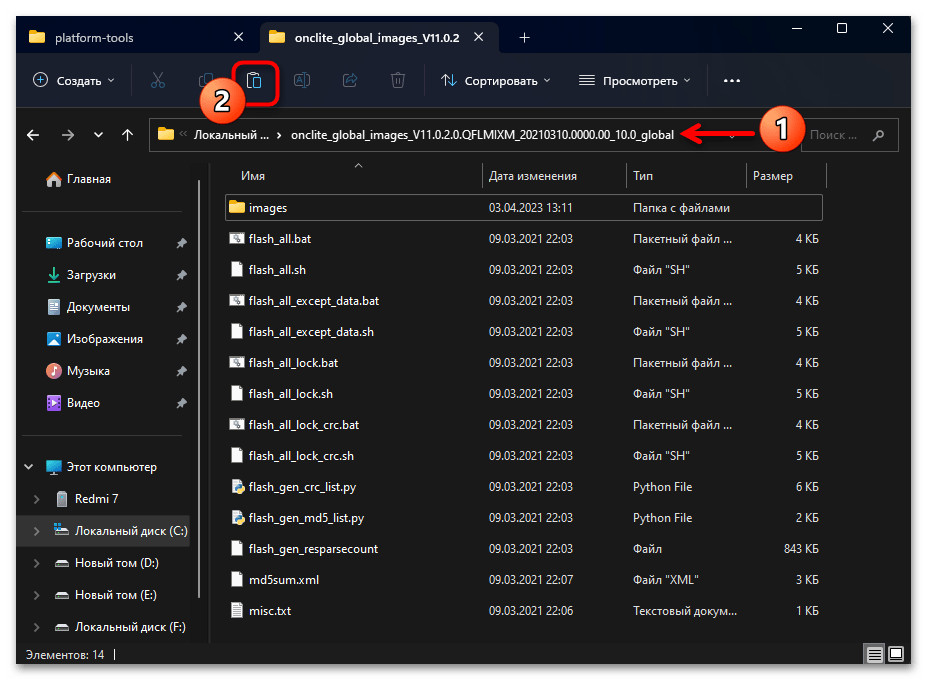
Дані з буфера обміну.
- Переключіть смартфон у режим «FASTBOOT» , підключіть його до ПК і перевірте коректність сполучення.
- Відкрийте директорію розпакованої прошивки, куди скопіювали файли ADB / Fastboot, подвійним клацанням миші по значку або найменуванню запустіть звідси файл-скрипт flash_all_lock.bat (Інші використовувати не рекомендується!).
- По результату запуску вищевказаного виконуваного файлу на ПК відкриється " командний рядок»
і почнеться повністю автоматизована перепрошивка Редмі 7.
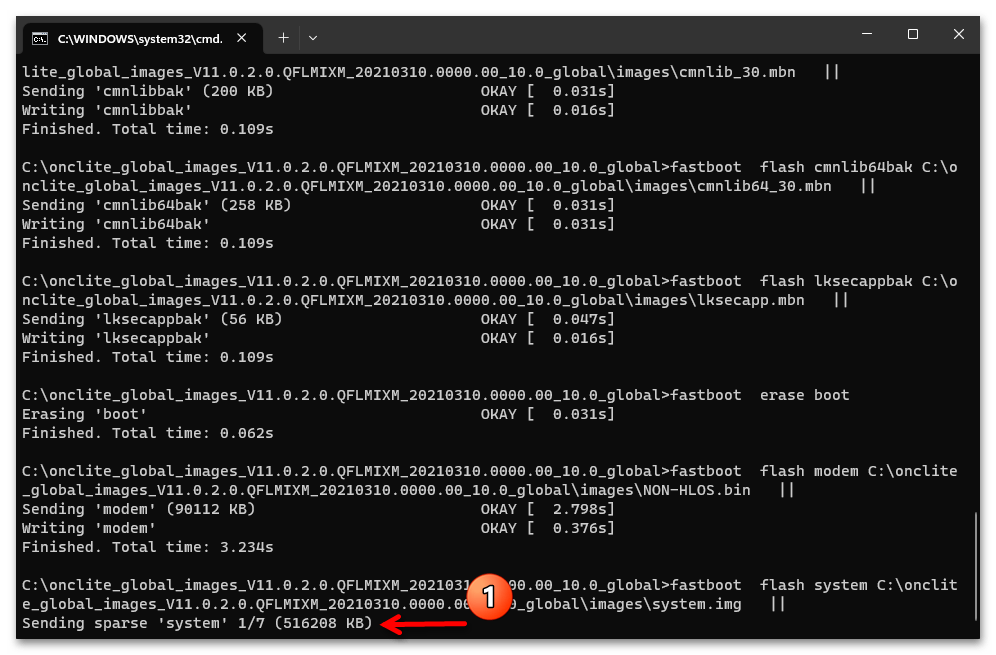
Чекайте, нічого не роблячи щодо комп'ютера і мобільного девайса, & 8212;
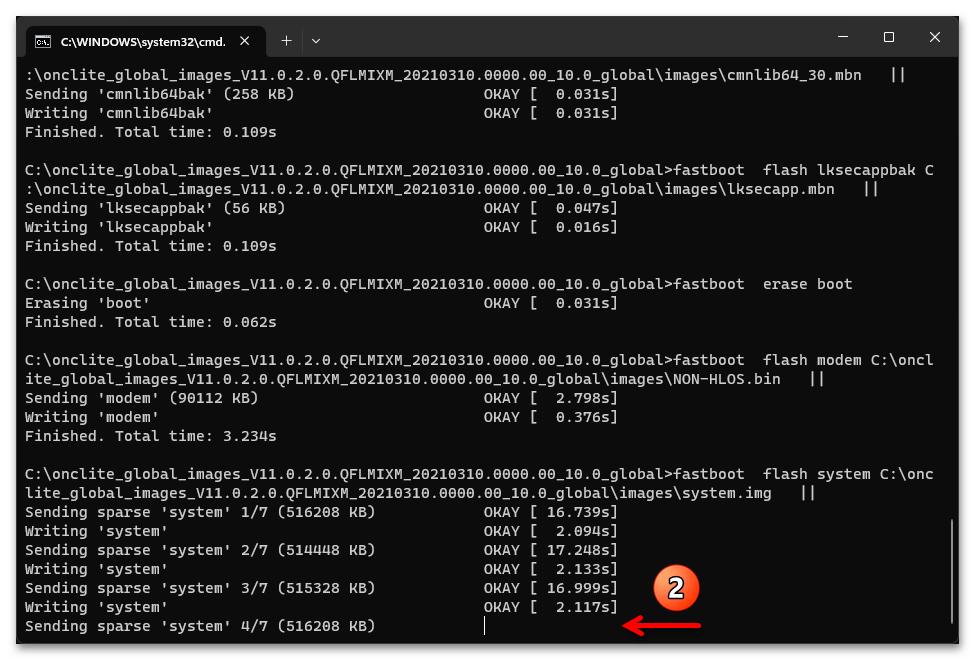
По завершенні операції у вікні консолі відобразиться запрошення натиснути будь-яку клавішу, а телефон при цьому перезавантажиться і далі самостійно приступить до ініціалізації і запуску встановленої ОС MIUI.
- Після того як на екрані смартфона відобразиться запрошення приступити до початкового налаштування MIUI,
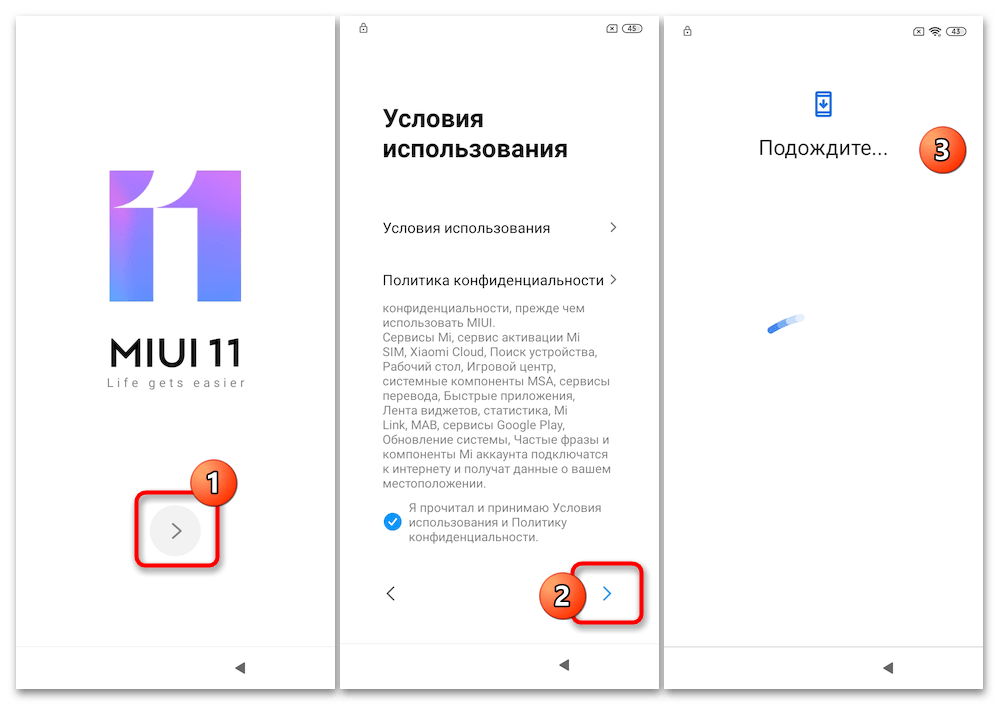
Повна перепрошивка першого через Fastboot вважається виконаною.
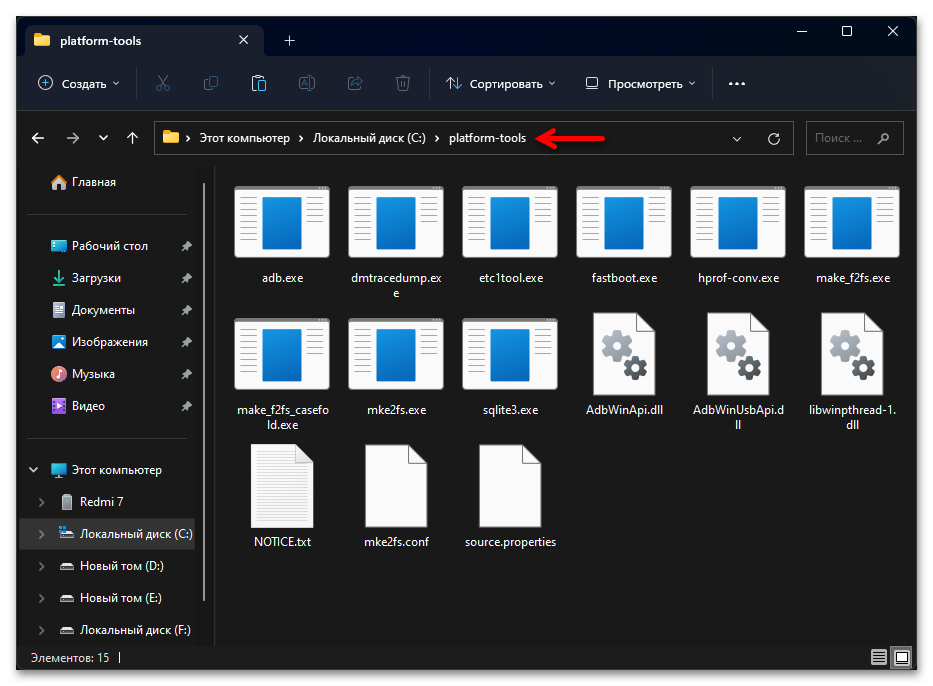
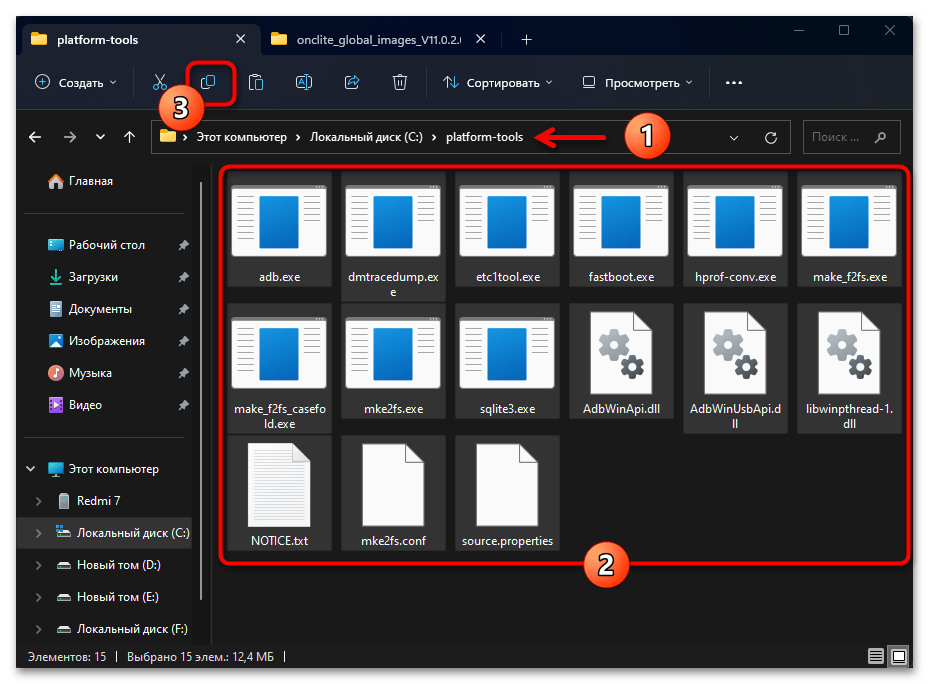
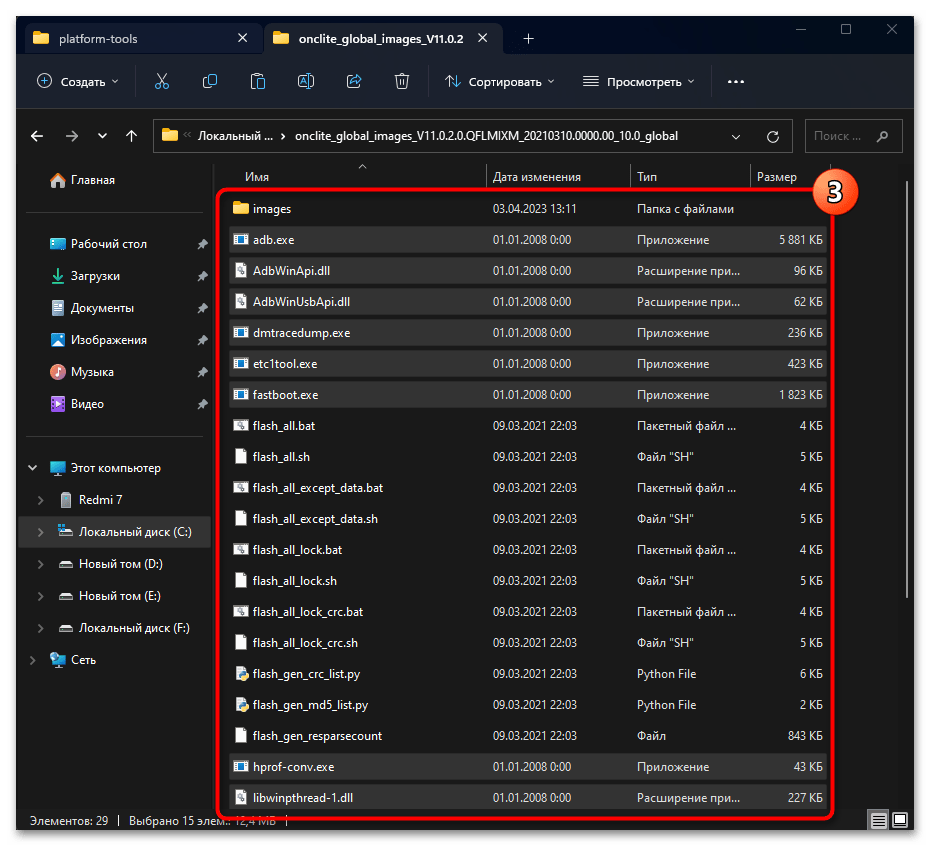
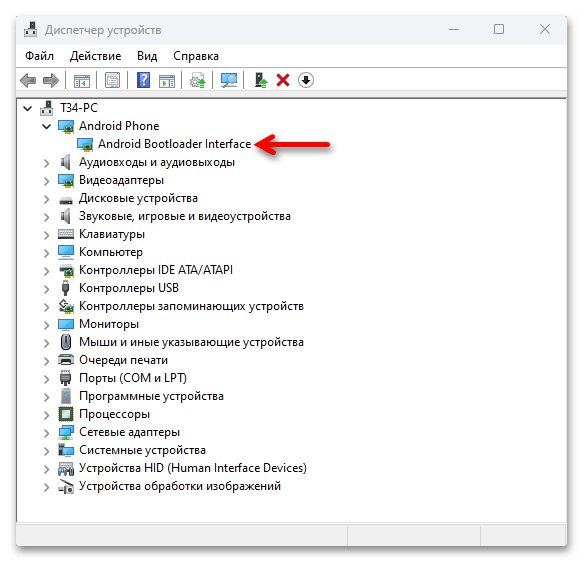
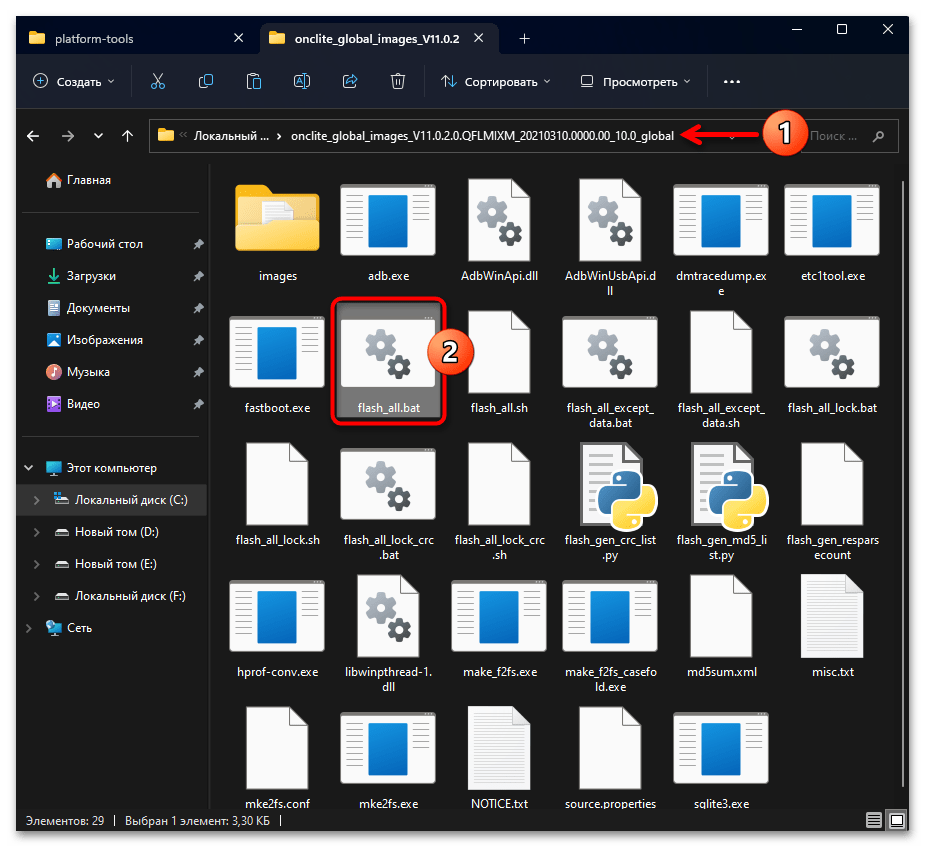
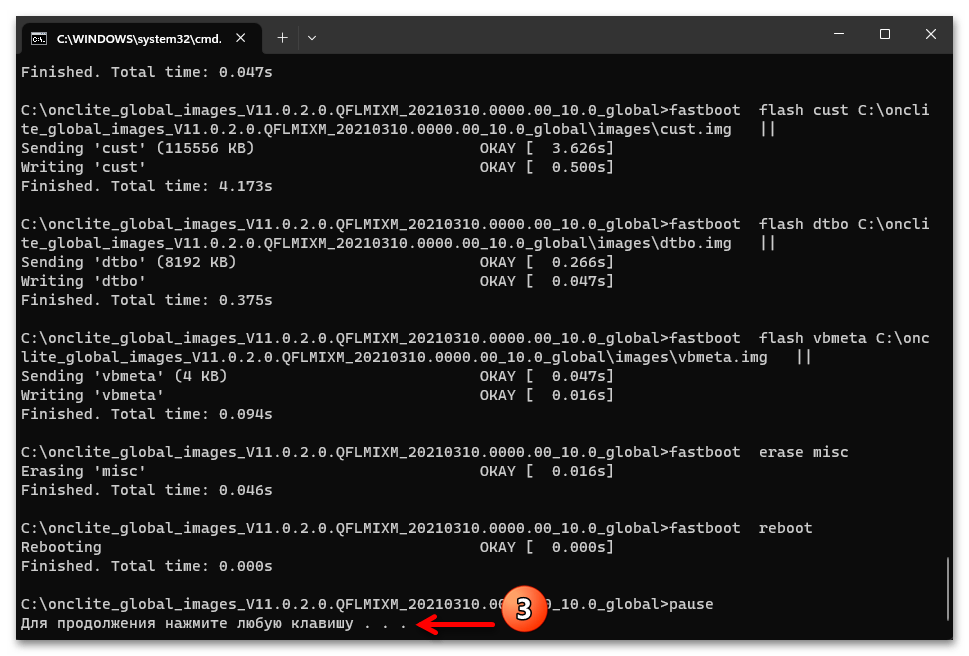
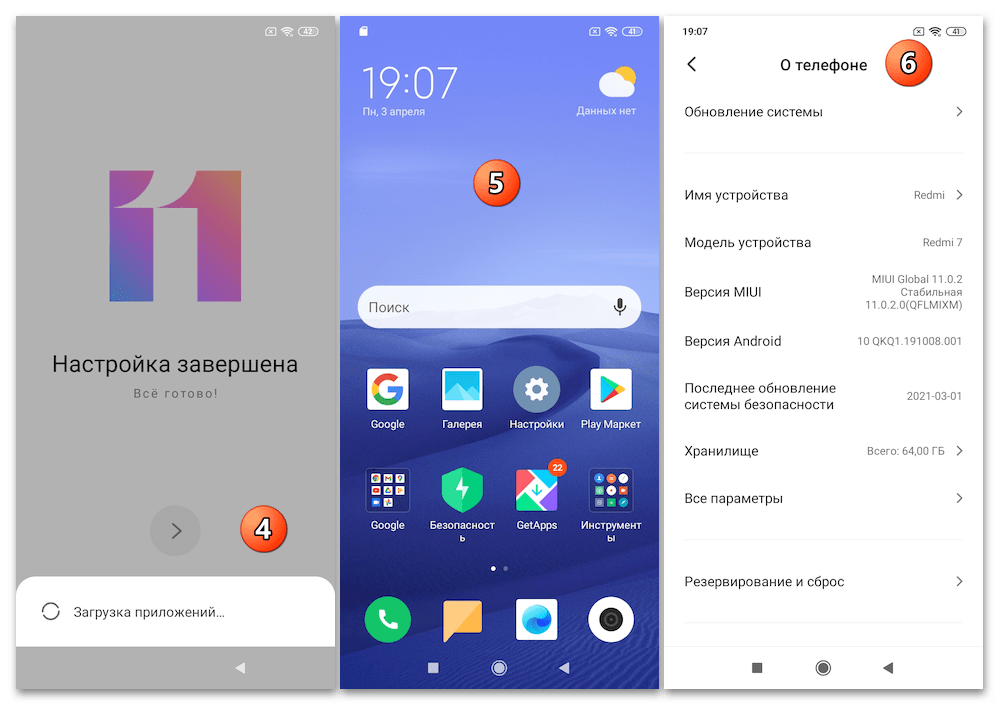
Спосіб 4: XiaoMiFlash
Програма XiaoMiFlash, або як її часто називають, «класичний» MiFlash – можна сказати, основне пропоноване виробником засіб перепрошивки своїх девайсів. По суті, софт дозволяє виконати ті ж процедури, що вищеописаний Fasboot і функціонує щодо Redmi 7 c розблокованим загрузчиком за тими ж принципами, але працює більш наочно.
- Скачайте бажану до установки на смартфон fastboot-прошивку на ПК. (Далі для прикладу встановимо MIUI V11.0.2.0 Russia
(Android 10 – - пакет доступний за посиланням вище)
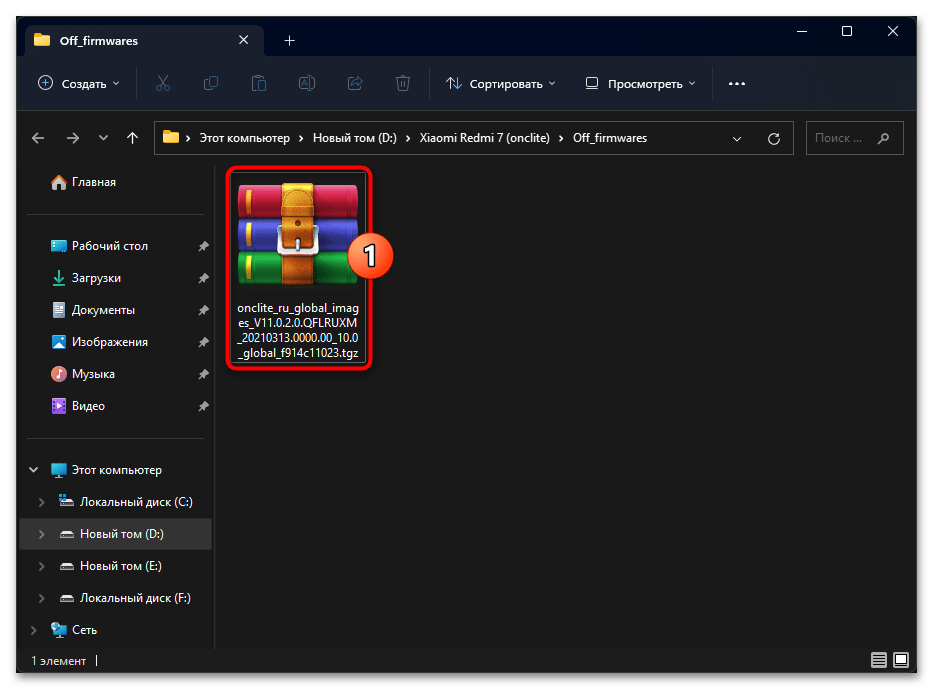
Приготуйте системні компоненти до установки на мобільний девайс, тобто розпакуйте TGZ-архів в окремий каталог і перенесіть міститься в ньому директорію, яка, в свою чергу, включає папку «images» в корінь диска C: комп'ютера (докладніше &8212; пункт №2 попередньої інструкції в цій статті).
- Запустіть MiFlash – підійде як скачаний окремо, так і входить в комплект поставки програми miflashpro.
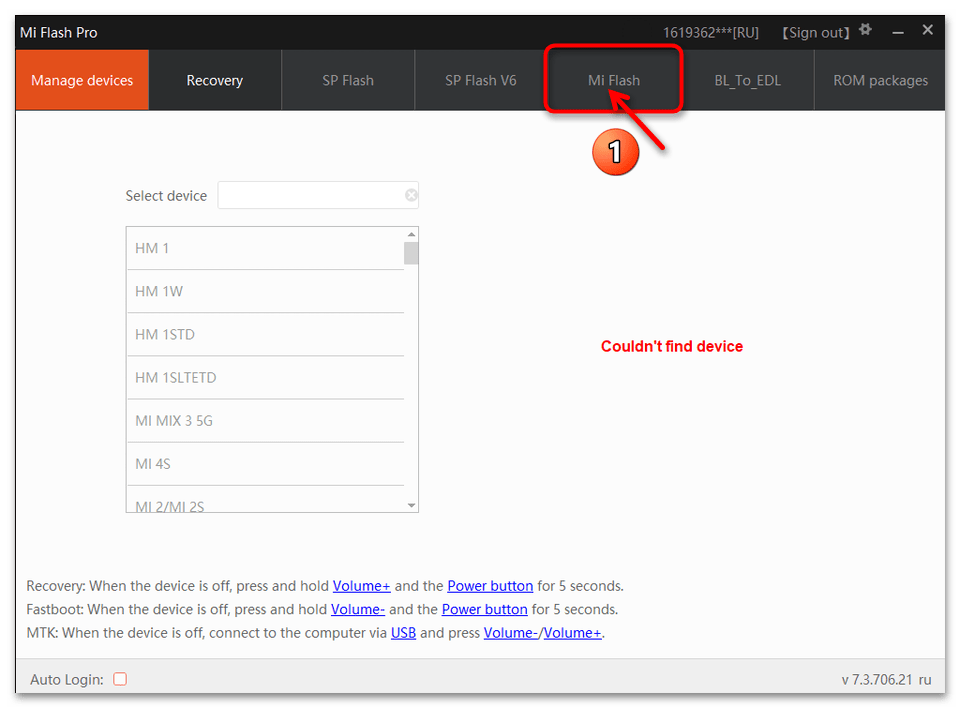
При другому підході відкрийте комплекс і клацніть по його вкладці «Mi Flash» .
- Щоб вказати прошивальщику директорію з компонентами встановлюється далі на смартфон ОС MIUI, натисніть на кнопку «Select»
вгорі ліворуч вікна,
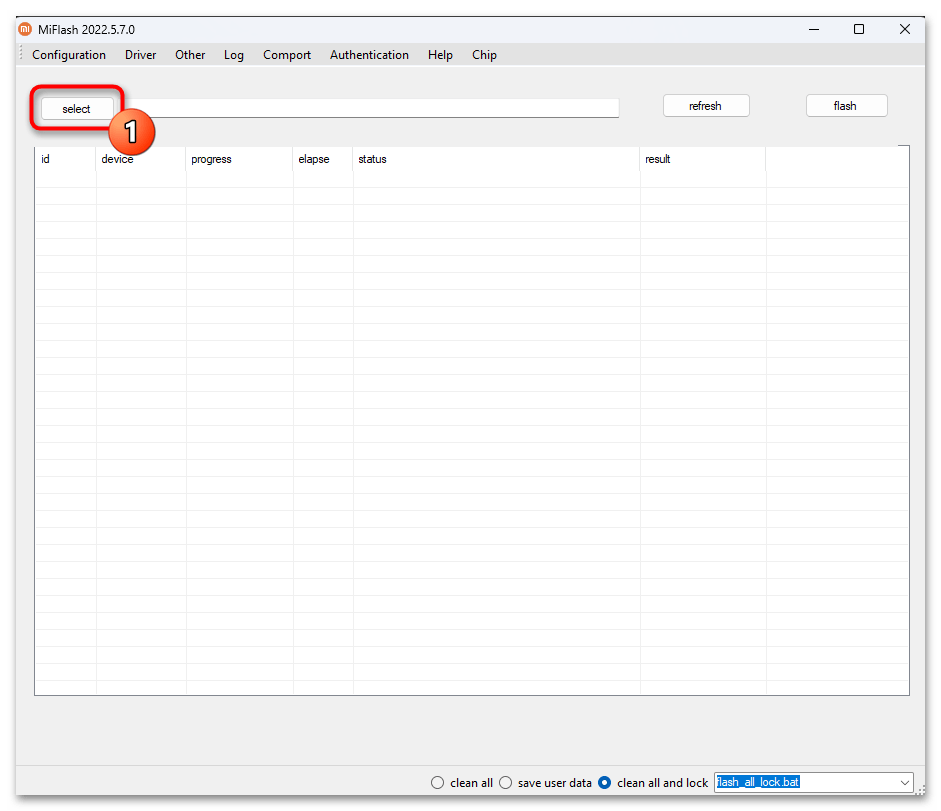
Потім клацанням миші по найменуванню виділіть каталог з розпакованою прошивкою, клікніть «ОК» .
- Переключіть Redmi 7 в режим «ФАСТБУТ»
, підключіть його до ПК.
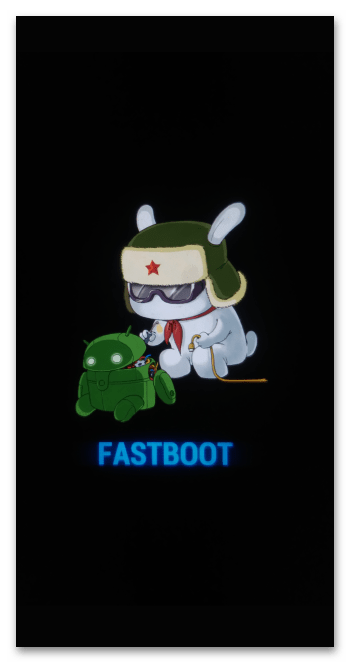
У вікні софта для прошивки клацніть «refresh» &8212; девайс повинен визначитися у вигляді містить його серійний номер рядки в таблиці.
- Далі останній перед початком перепрошивки смартфона, але дуже важливий крок: переведіть розташовану внизу вікна праворуч радіокнопку в положення «clean all» .
- Тепер клікніть по кнопці «flash»
, і після цього очікуйте,
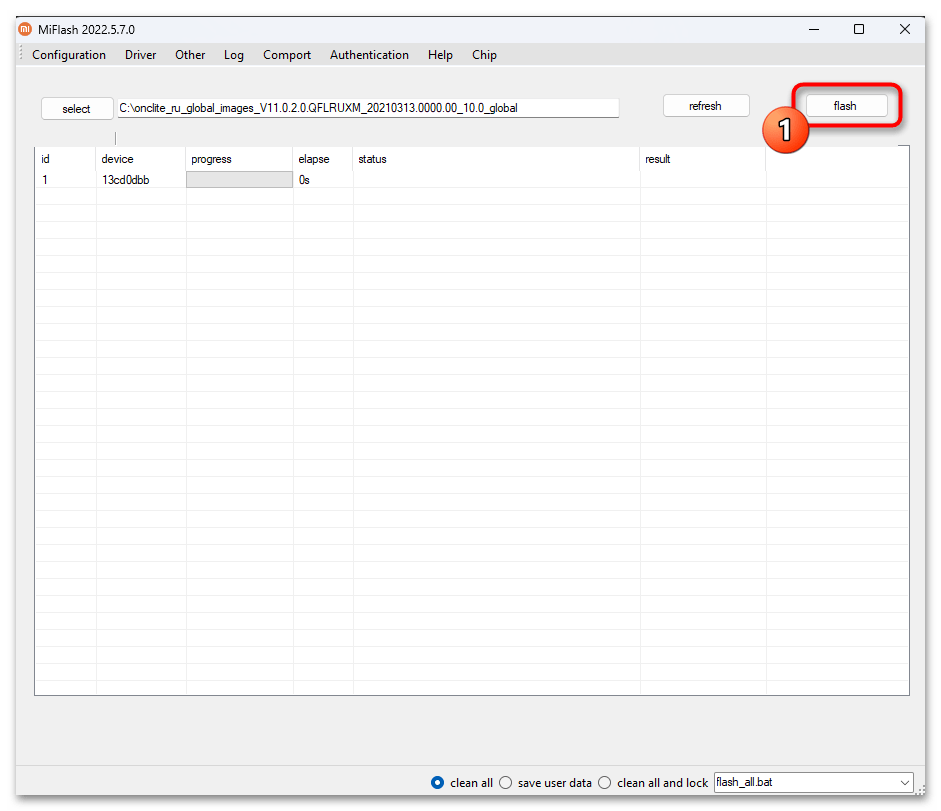
Поки прошивальщик перевстановить системне ПО Redmi 7.
- По завершенні процесу перепрошивки смартфон автоматично перезавантажиться і на ньому почнеться запуск мобільної операційки. У вікні MiFlash через час відобразиться сигналізує про неможливість заблокувати завантажувач девайса помилка, – не звертайте уваги, при обраному режимі роботи це нормальна ситуація. В цілому прошивальщик можна закривати, його робота на цьому вважається виконаною.
- Фактично готово, & 8212; дочекайтеся, поки компоненти встановленої на Редмі 7 МІЮАЙ ініціалізуються, що завершується відображенням вітання ОС на екрані;
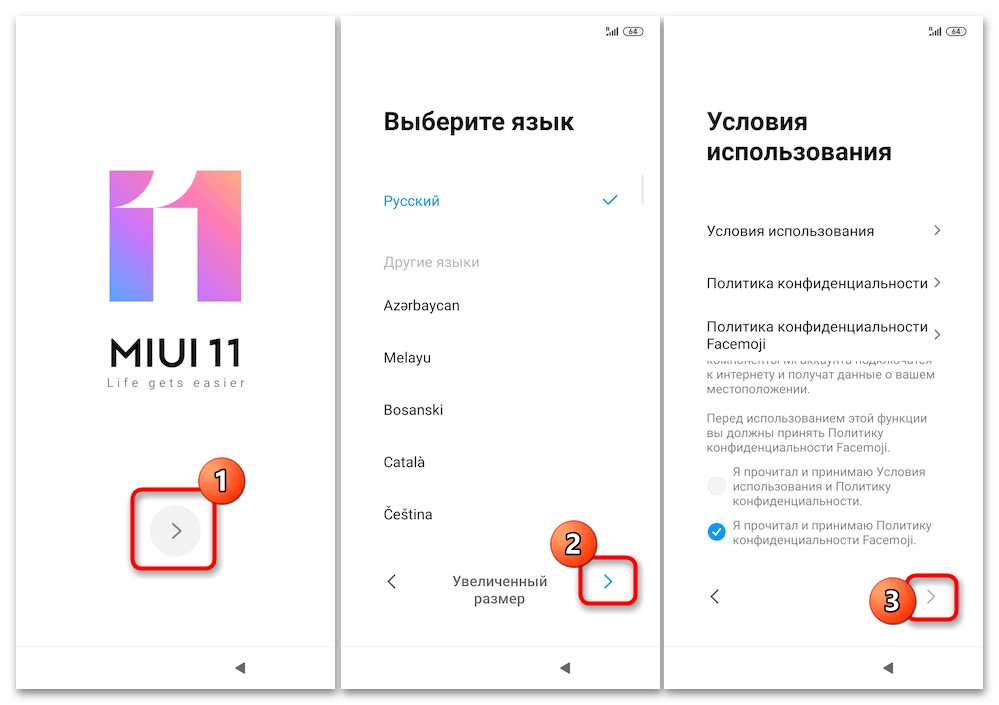
Визначте головні параметри роботи смартфона.
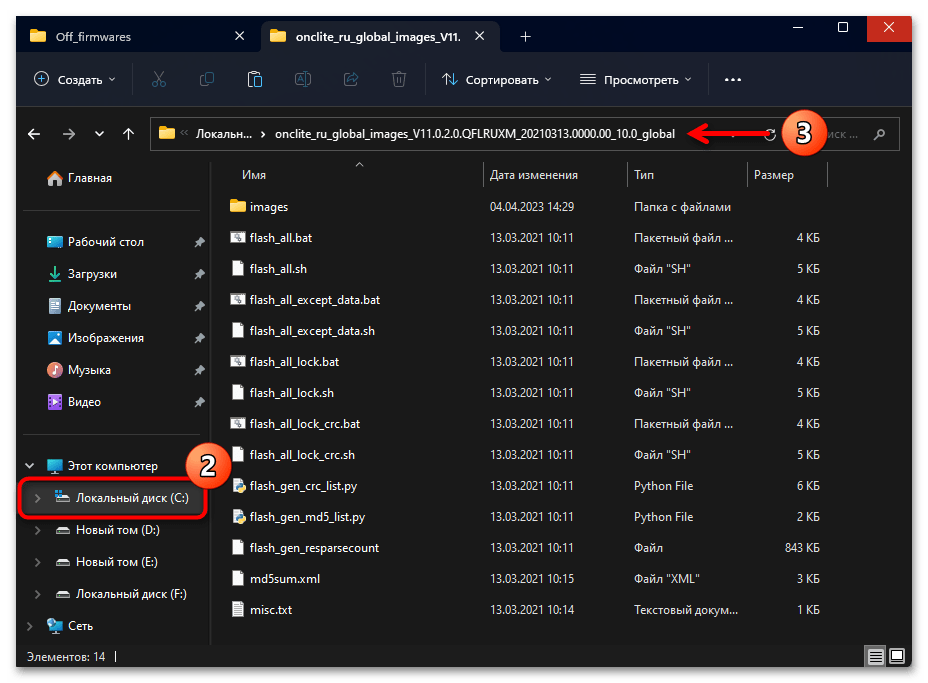
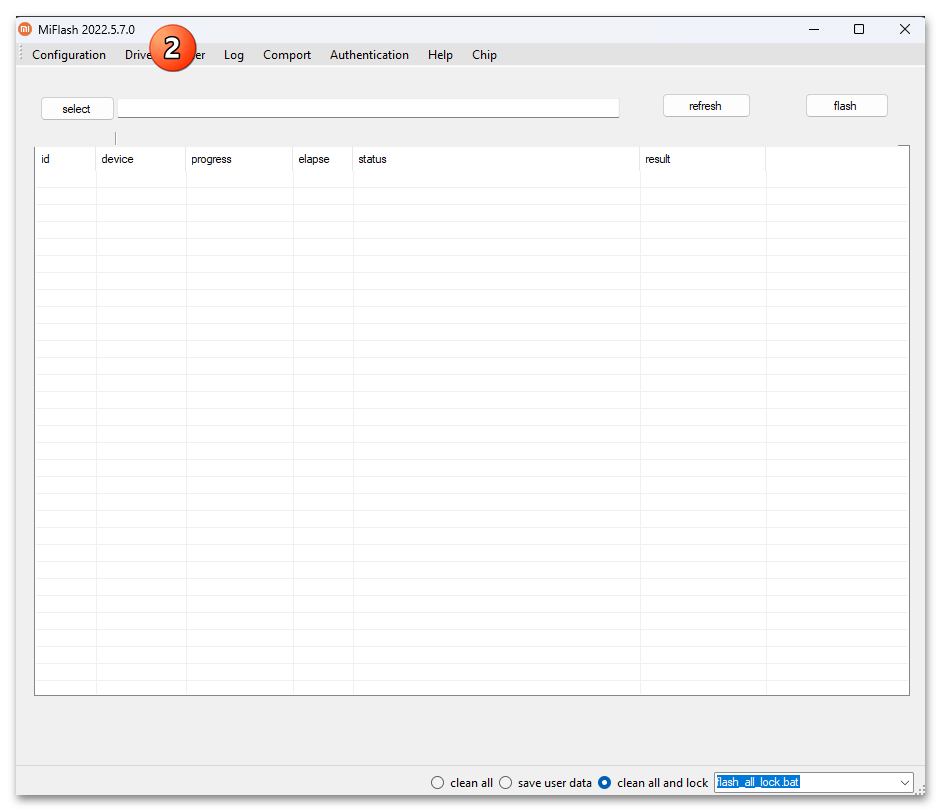
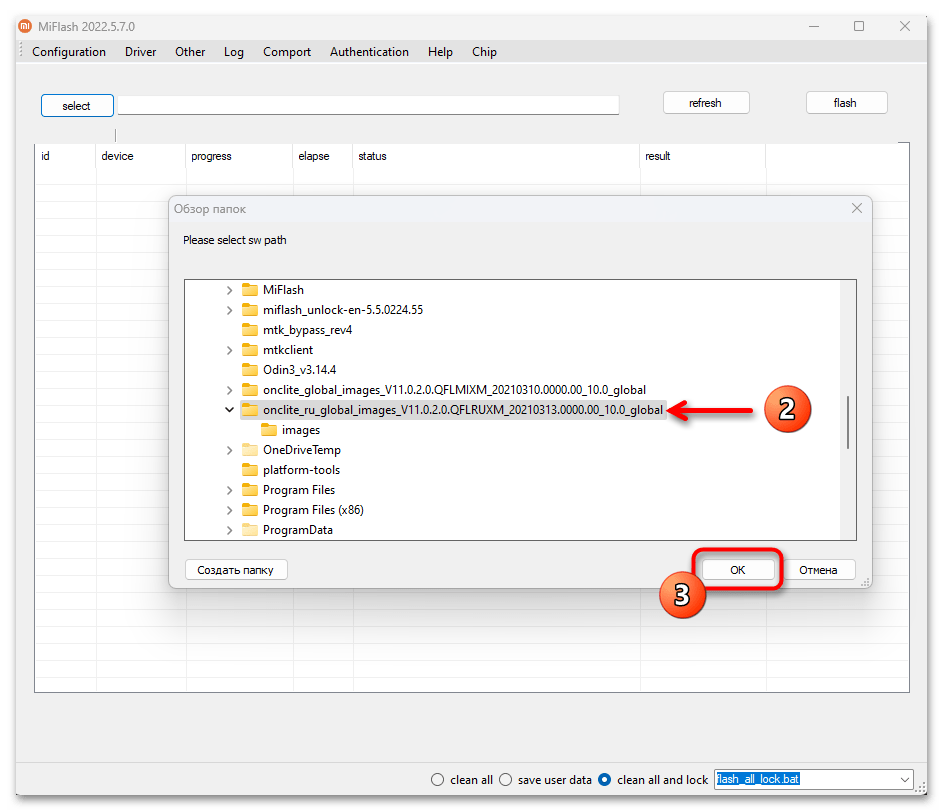
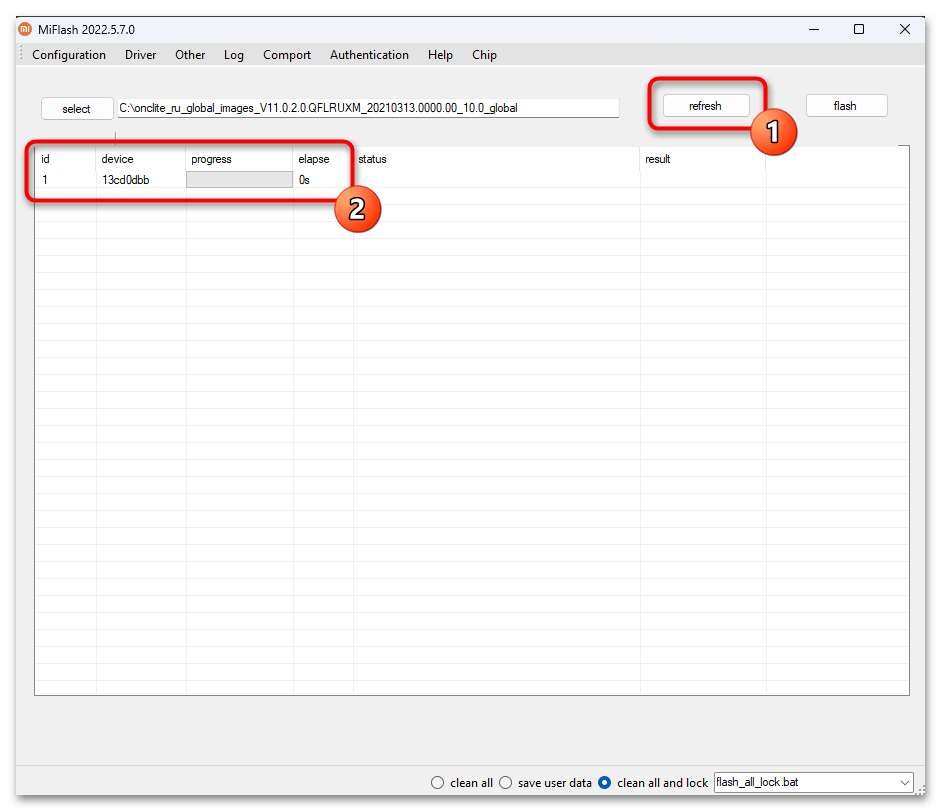
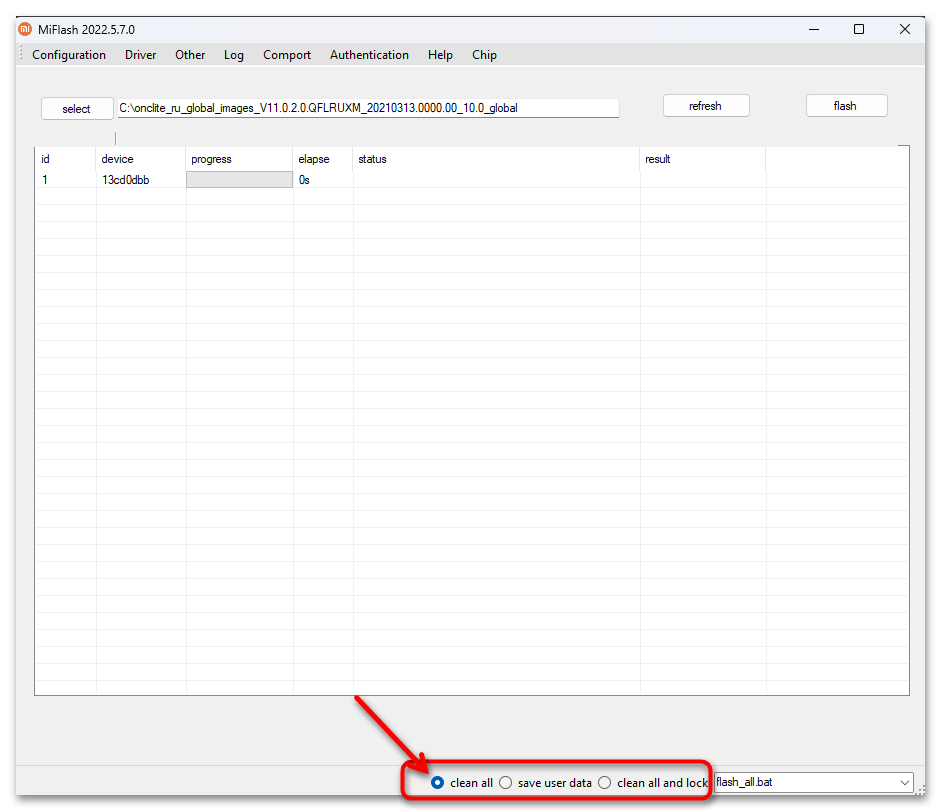
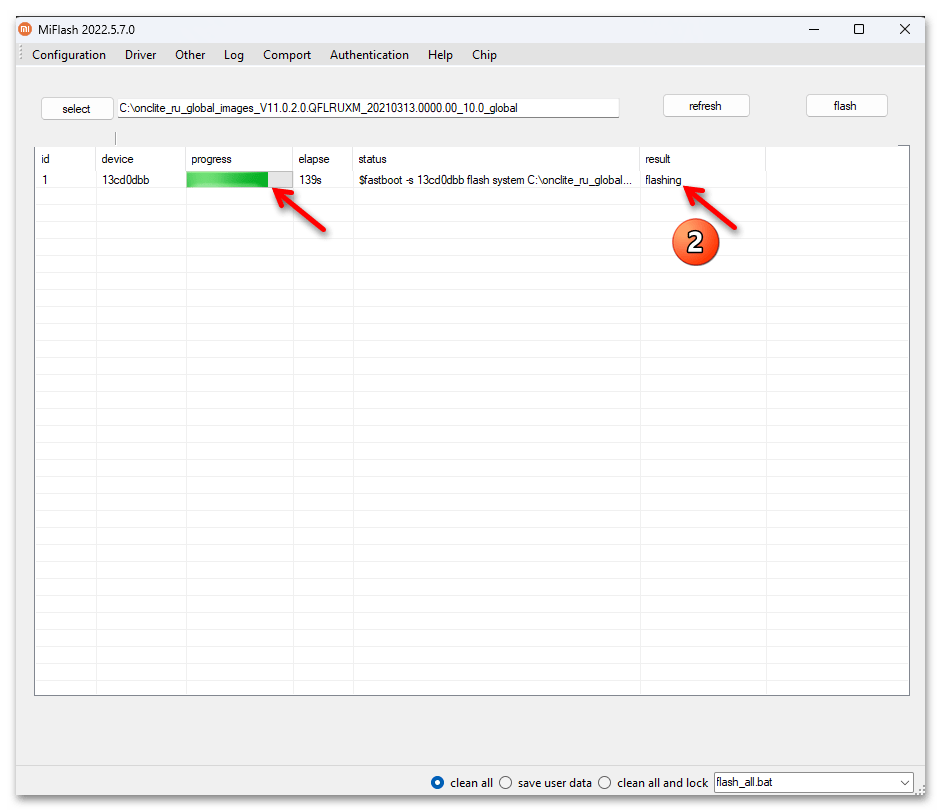
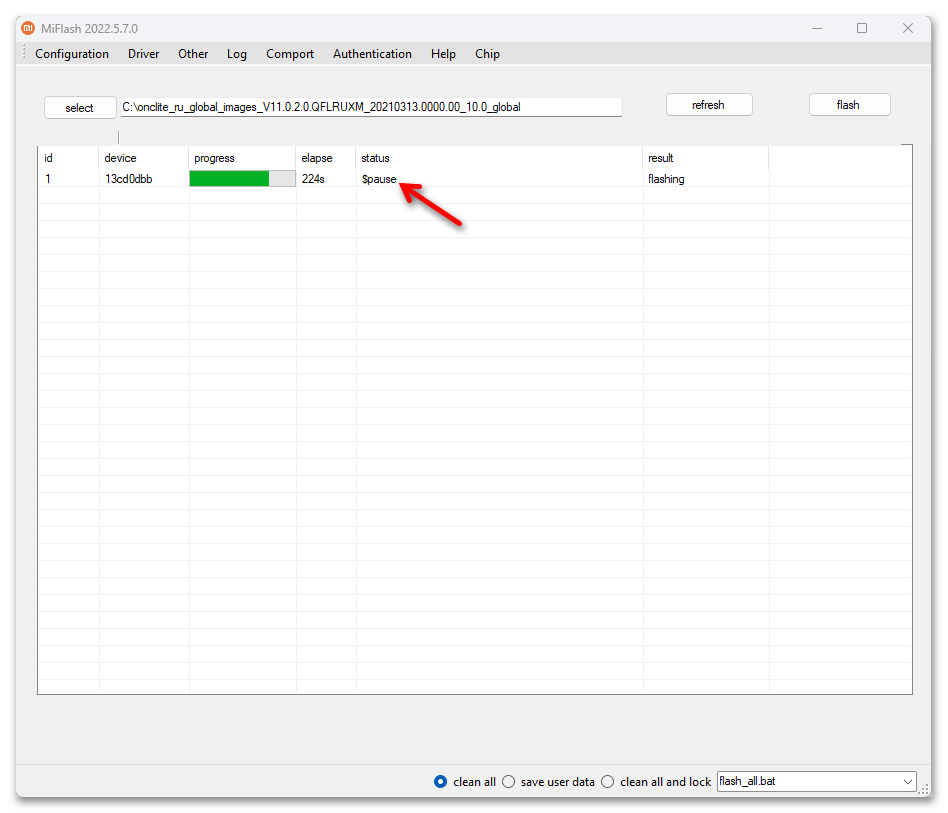
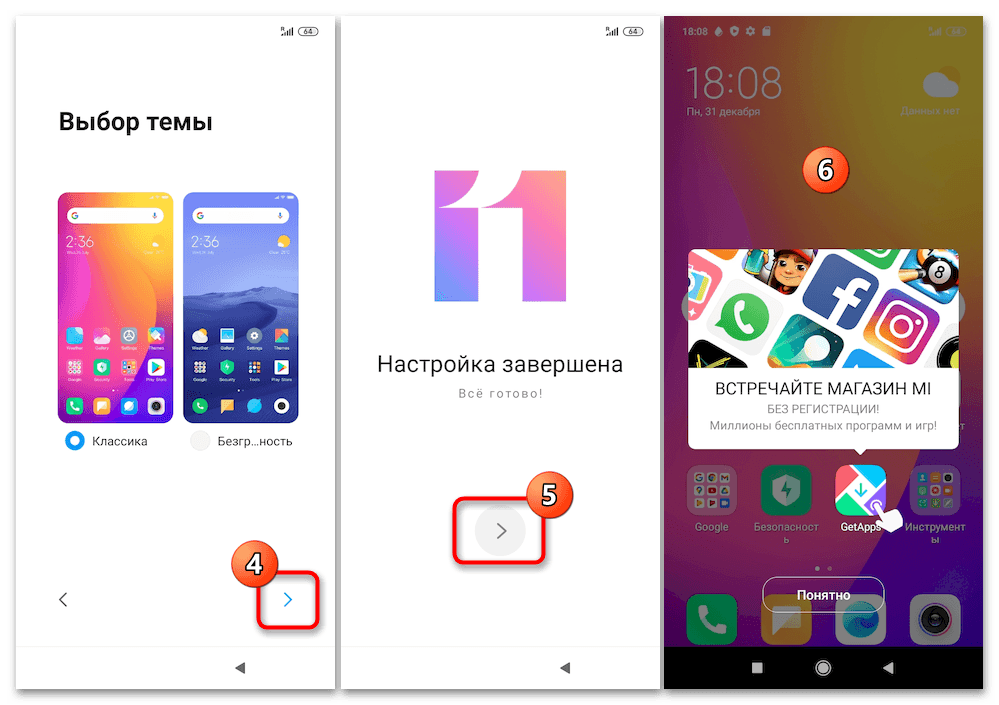
Спосіб 5: XiaoMiTool V2
XiaoMiTool V2 (XMT) можна вважати практично універсальним (у всякому разі щодо екземплярів пристроїв з розблокованим завантажувачем ОС) вирішенням питання перепрошивки Redmi 7 і інших смартфонів Xiaomi з точки зору їх початкового стану і кінцевої мети користувача. Далі розглянемо два найбільш часто застосовуваних алгоритму використання програми.
Варіант 1: Перепрошивка девайсів з працездатною ОС
Якщо операційна система Redmi 7 в цілому функціонує нормально, а перепрошивка девайса через XMT планується з метою переустановлення (можливо, з одночасним оновленням) MIUI (так чинять, наприклад, для усунення виниклих в роботі операційки збоїв і усунення накопичених за час експлуатації помилок), алгоритм ваших дій повинен бути наступним.
- При бажанні (і як в прикладі далі) розгорнути на смартфоні певну збірку його офіційної ОС MIUI (а не довіряти завантаження пакету операційки для моделі софту-прошивальщику) скачайте її пакет – для девайсів із заблокованим загрузчиком - в форматі ZIP ( &171;recovery&187; ), з розблокованим – TGZ ( &171;fastboot&187; )) на диск ПК. Розпаковувати архів прошивки не потрібно!
- Активуйте на смартфоні режим «налагодження USB» , підключіть його до комп'ютера.
- Запустіть Сяомітул,
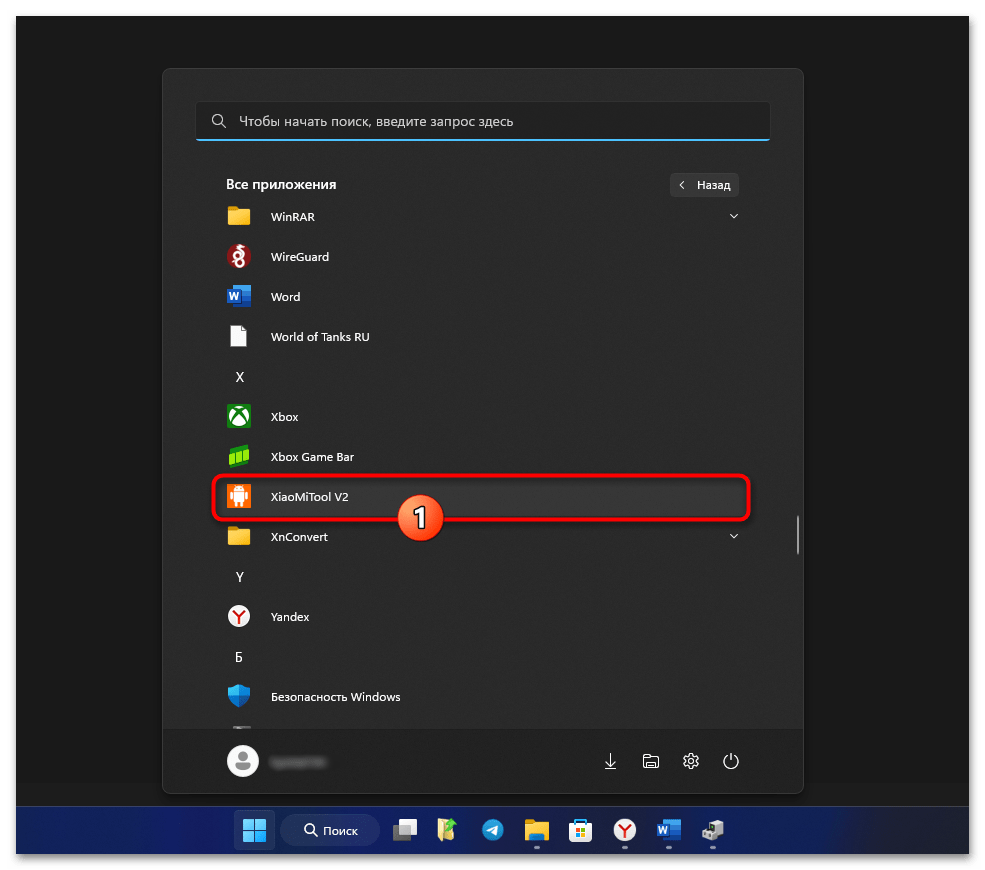
Клікніть &171;Agree&187; у вітальному вікні прошивальщика.
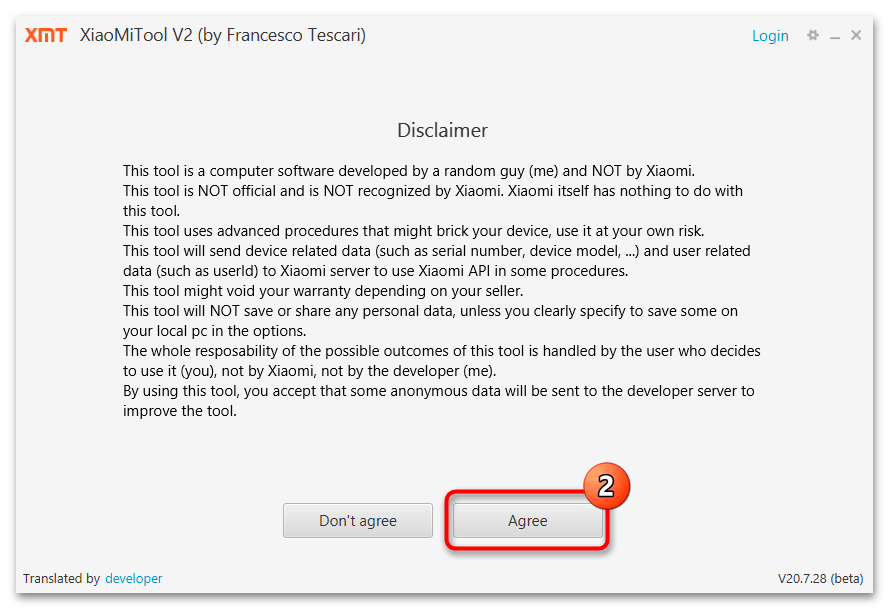
Діставшись до вікна з вибором алгоритму перепрошивки пристрою, натисніть «Choose» зліва – «My device is work normally. I wont to mod it» .
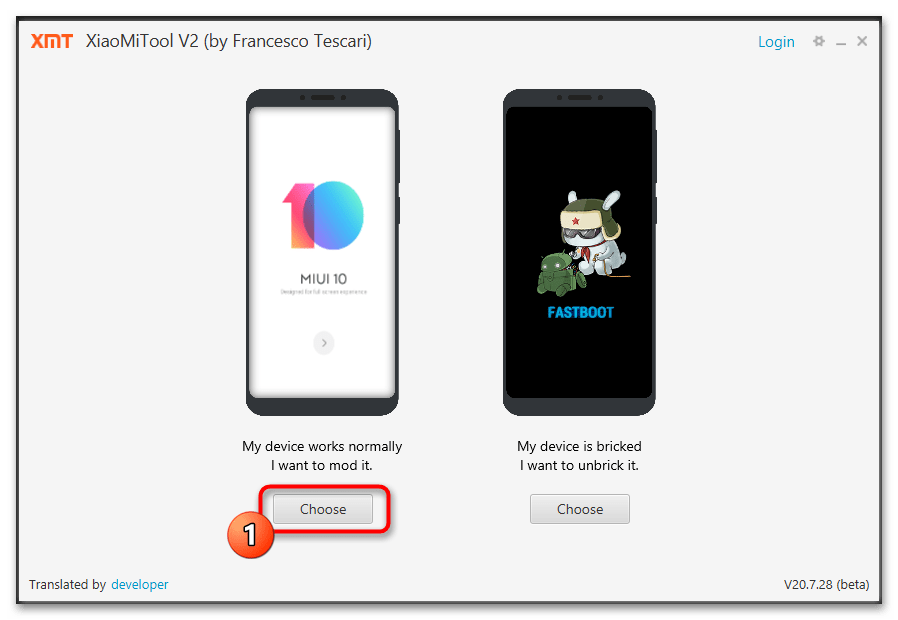
Зачекайте, поки приєднаний до ПК смартфон буде виявлений програмою.
- Отримавши у вікні XMT наступну картину, клікніть «Select»
,
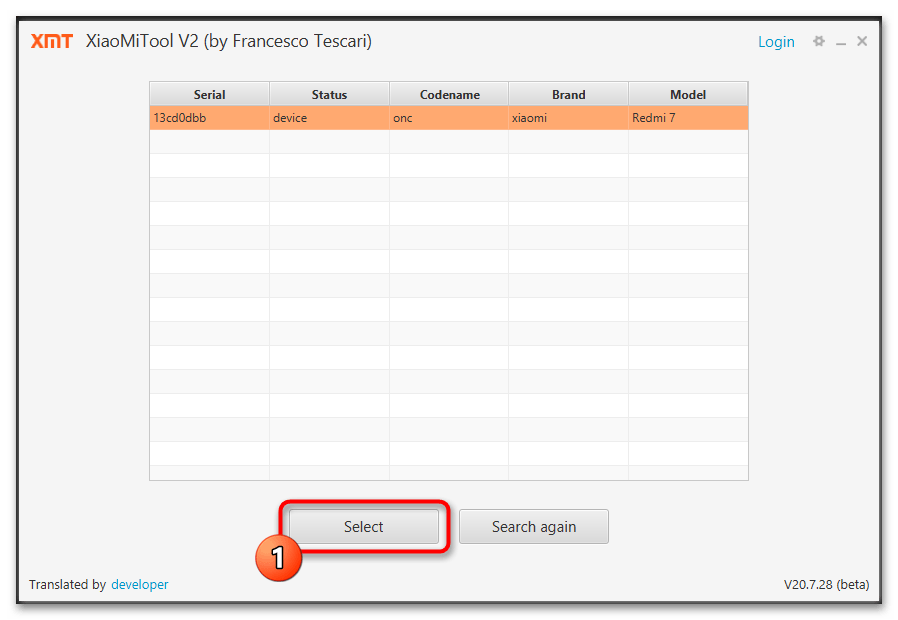
Чекайте, поки завершиться ініційована софтом на ПК перезавантаження мобільного пристрою.
- У вікні «Please choose a procedure category»
натисніть на блок
«Official Xiaomi ROM»
,
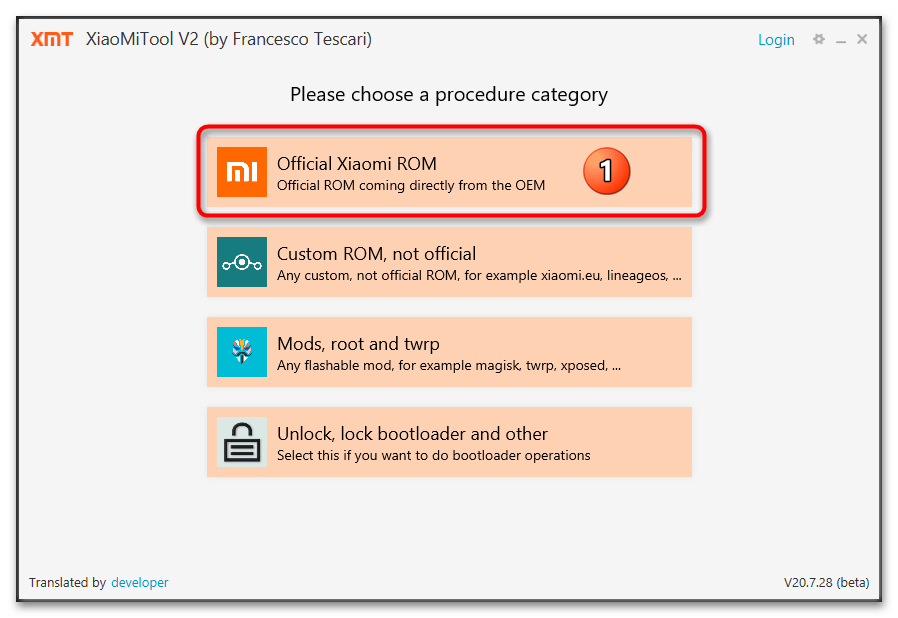
А потім почекайте, поки софт здійснить пошук відповідних моделі прошивок на серверах виробника.
- На наступному етапі можна вчинити двухваріантно:
- Для автоматичного скачування файлу прошивки клацніть по позначає її регіональний тип блоку (якщо завантажувач девайса заблокований, вибирати слід той варіант, який в даний момент інстальований на девайсі).
- Вкажіть програмі шлях до ZIP-файлу завантаженої на ПК заздалегідь збірки MIUI. Для реалізації такого підходу: натисніть " loсal official Rom File»
,
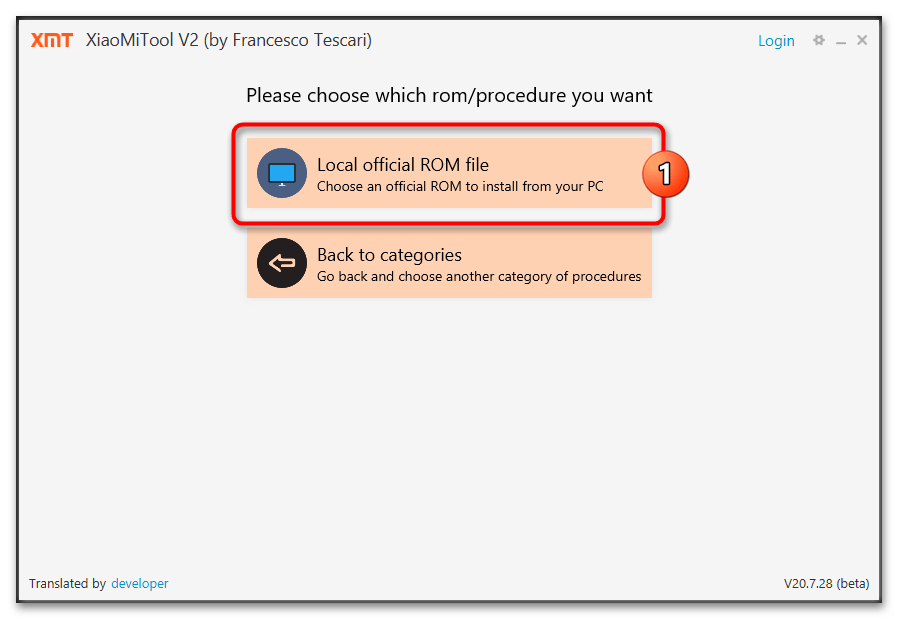
Потім «+» у вікні;
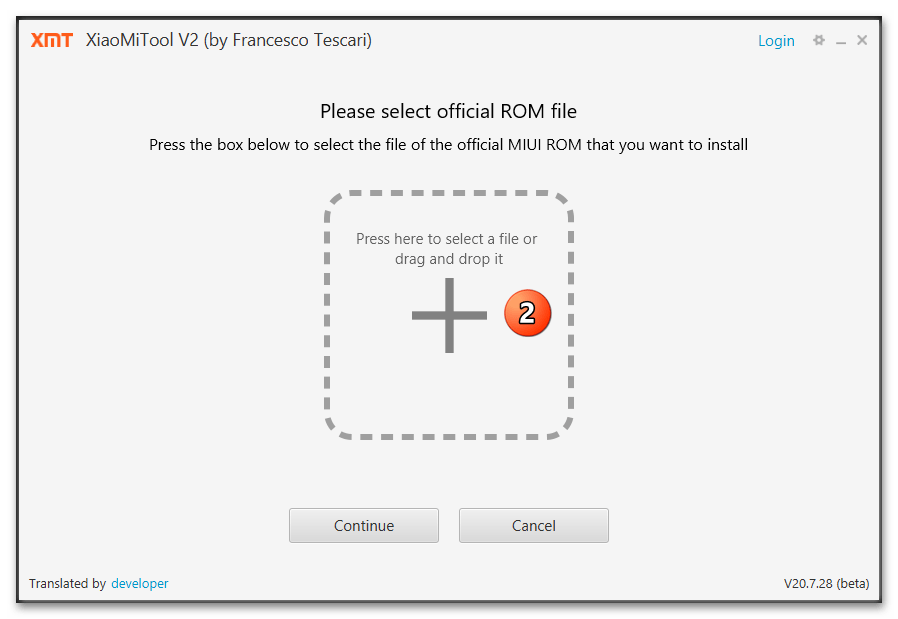
Перемістіться в містить пакет папку, виділіть його і клацніть мишкою»відкрити" ;
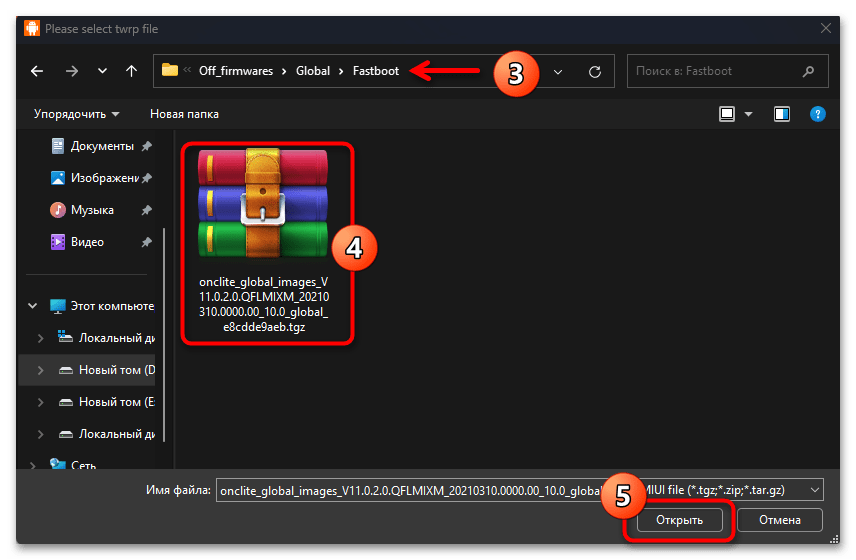
Клікніть по кнопці «Continue» у вікні «Please select official ROM file» .
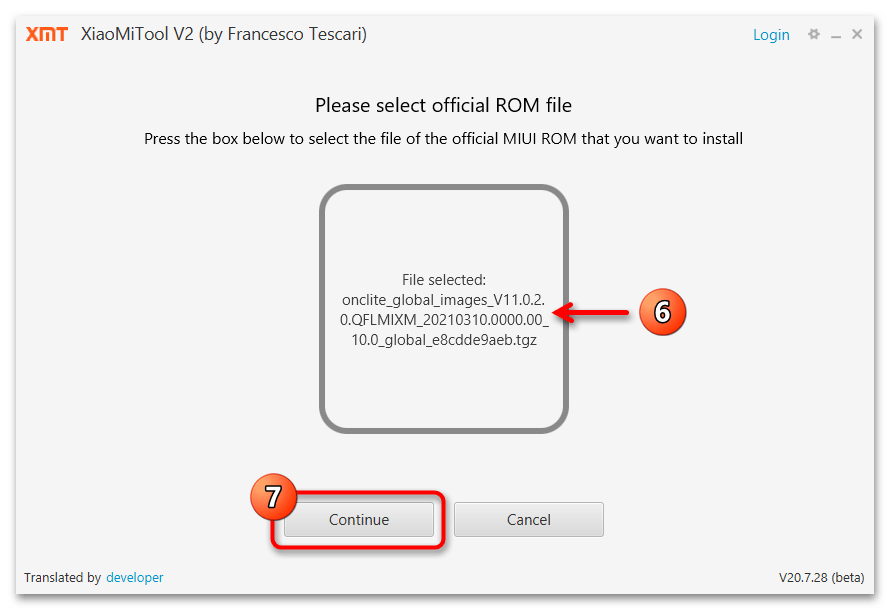
- Клацнувши «Continue» під попередженням прошивальщика про те, що при перевстановлення мобільної ОС вся інформація Користувача з пам'яті смартфона буде видалена, почніть процедуру перепрошивки.
- Далі процес переустановлення системного ПО Редми 7 піде без вашого втручання-Сяомітул автоматично завантажить з мережі (або перевірить наданий Вами на кроці вище) архів компонентів MIUI, розпакує його,
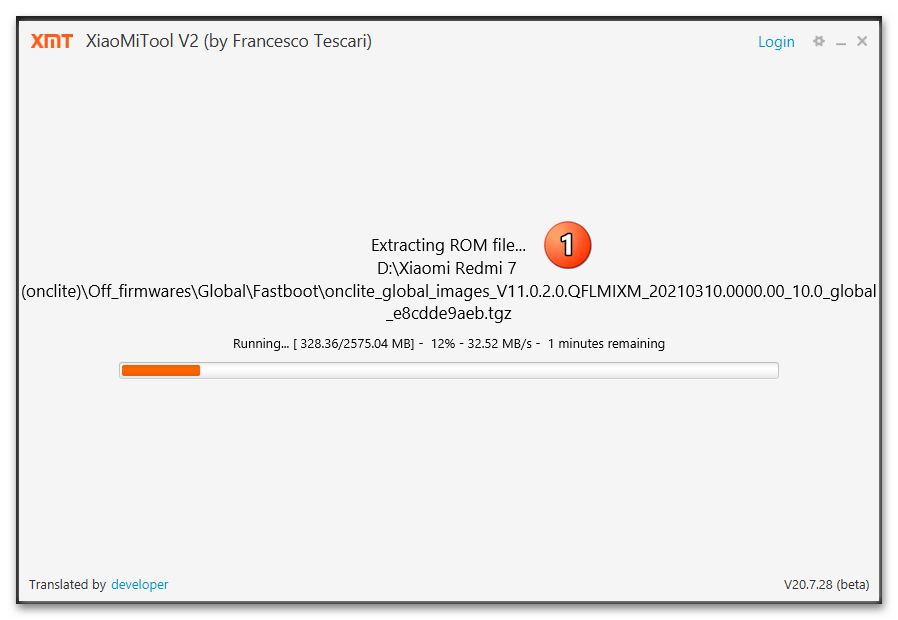
А потім встановить на мобільний пристрій –
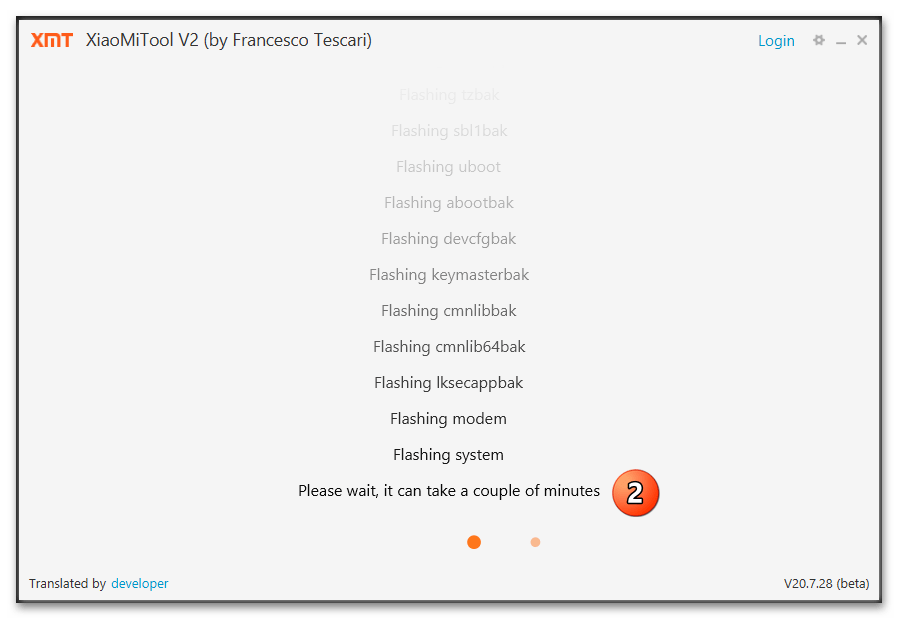
Просто чекайте.
- Успішно виконавши свою роботу, XiaoMiTool сповістить вас про це повідомленням «Installation competed successfully»
у своєму вікні.
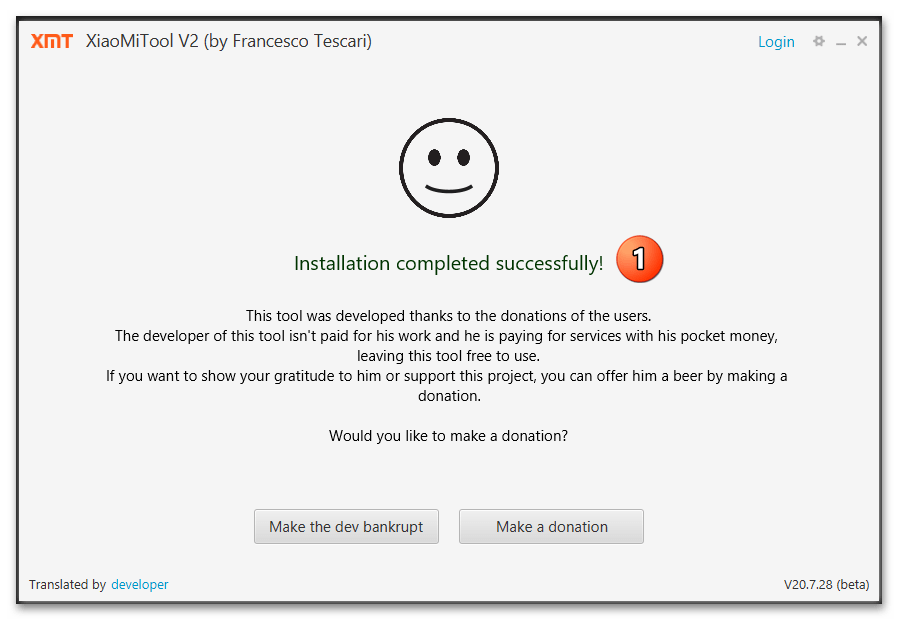
Смартфон при цьому автоматично перезавантажиться, а через деякий час продемонструє вітальний екран ОС MIUI.
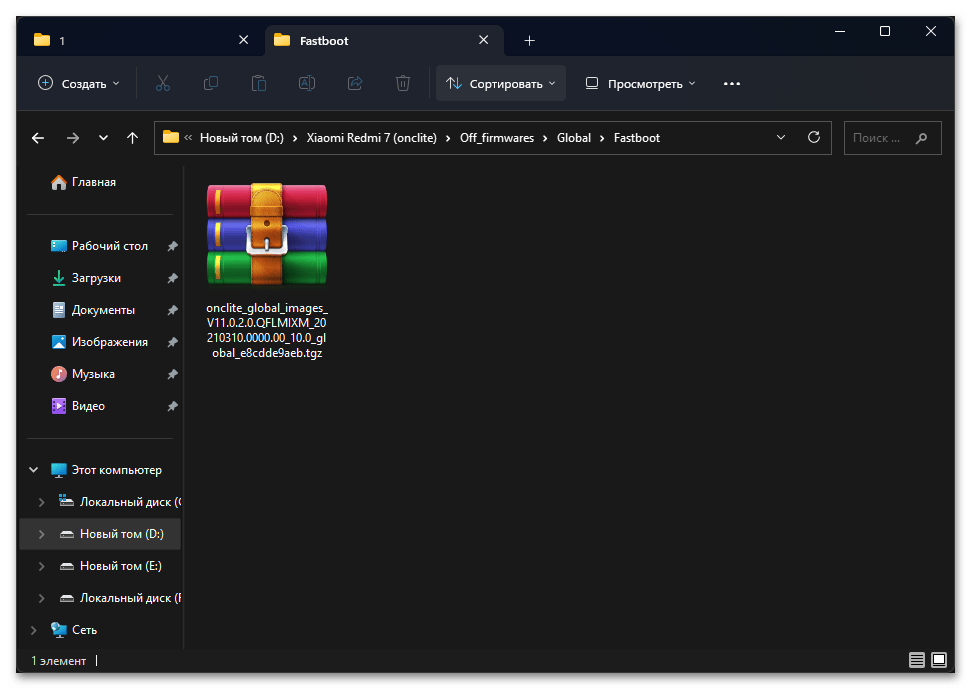
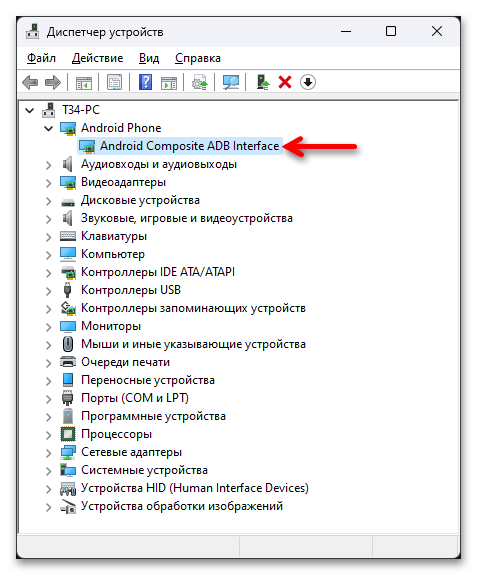
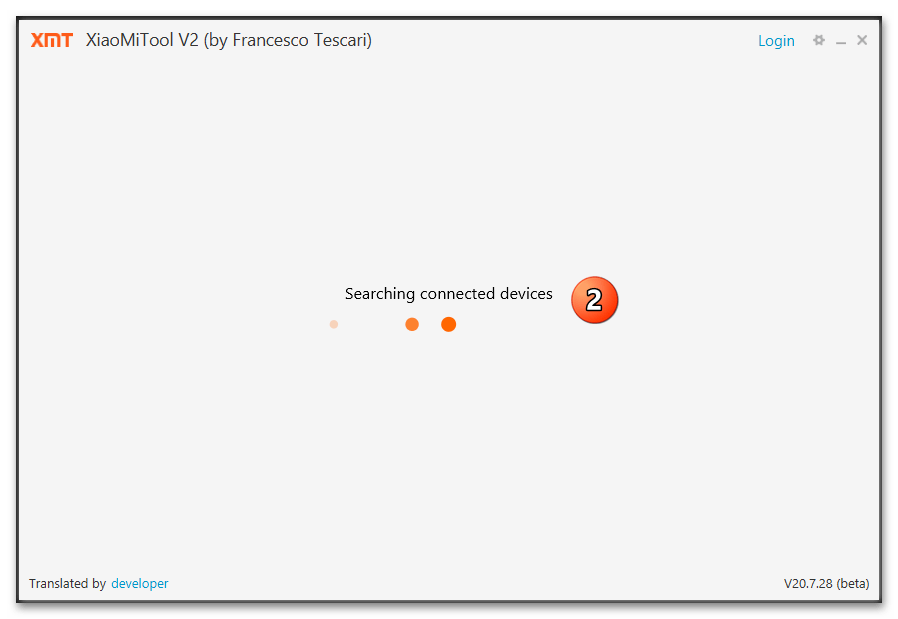
В результаті відкриється вікно з таблицею, Перший рядок якої заповнена відомостями пристрою Redmi 7.
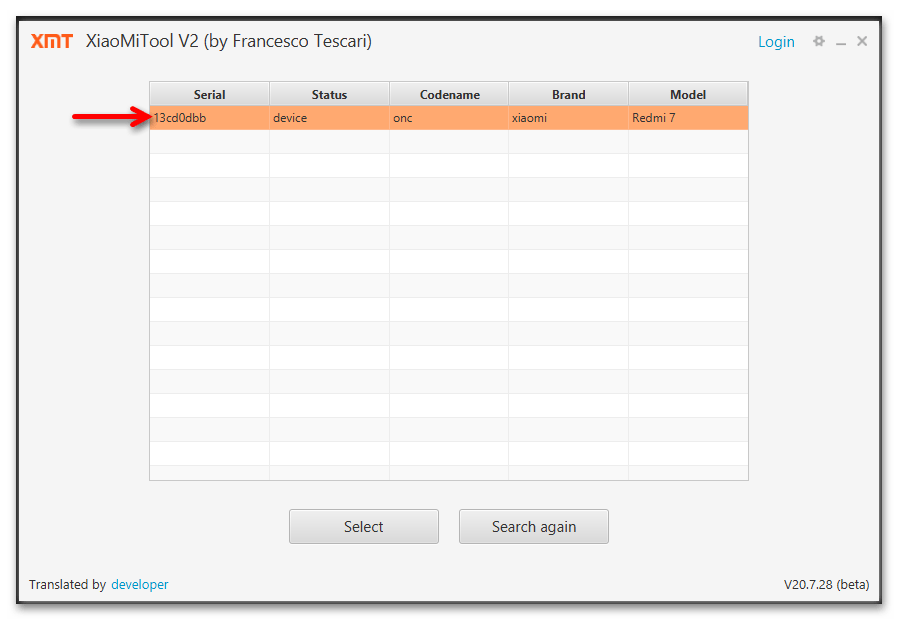
(якщо в стовпці «status» при цьому відображається «unauthorized» ,
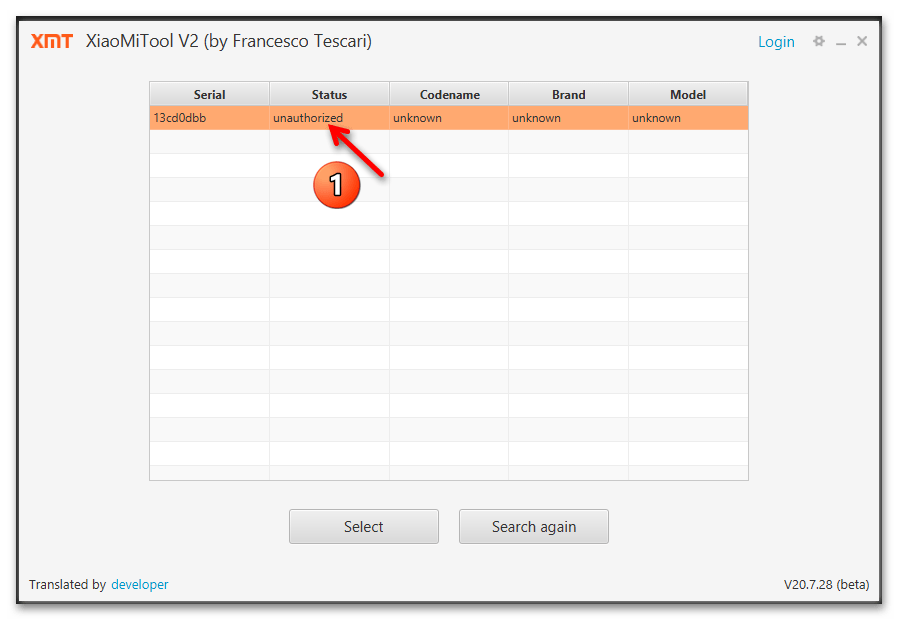
Візьміть телефон, розблокуйте його екран, і (не знімаючи позначку»завжди дозволяти цьому комп'ютеру"
) тапніте
«ОК»
під запитом, що відображається внизу
«дозволити відкладення USB?»
. Далі натисніть
«Search Again»
у вікні прошивальщика на ПК і знову трохи почекайте.)
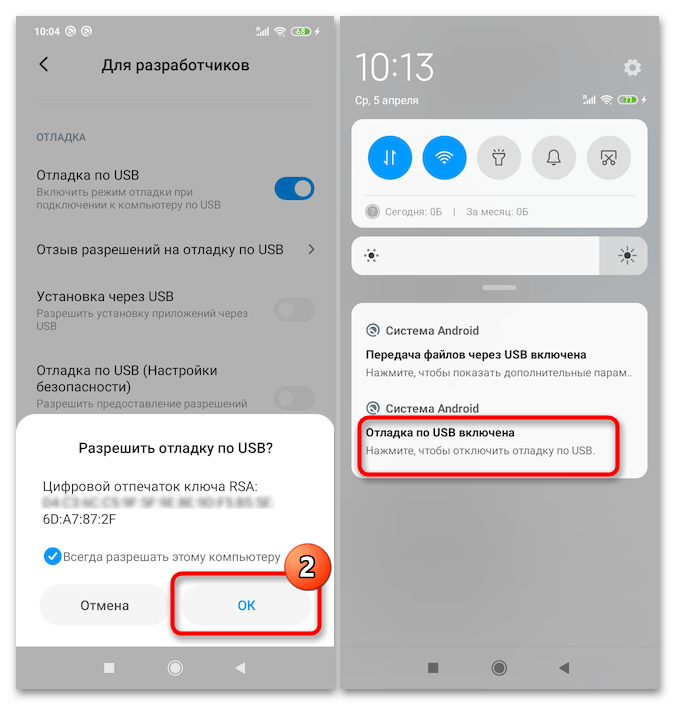
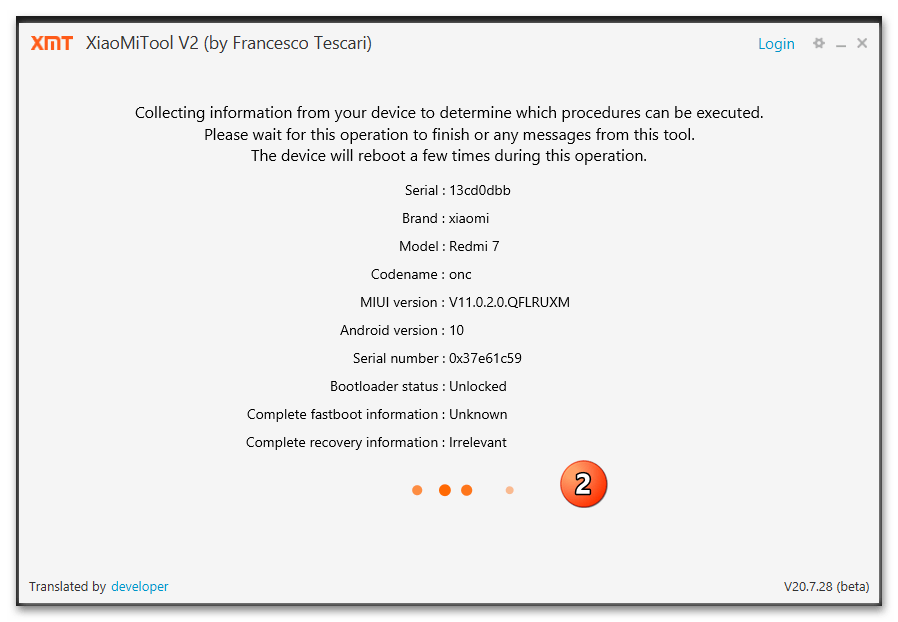
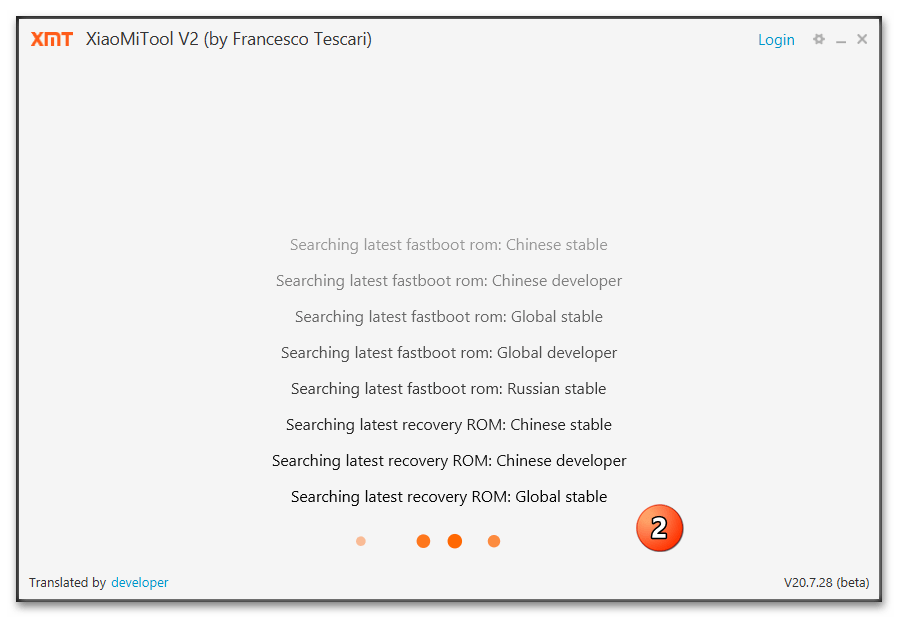
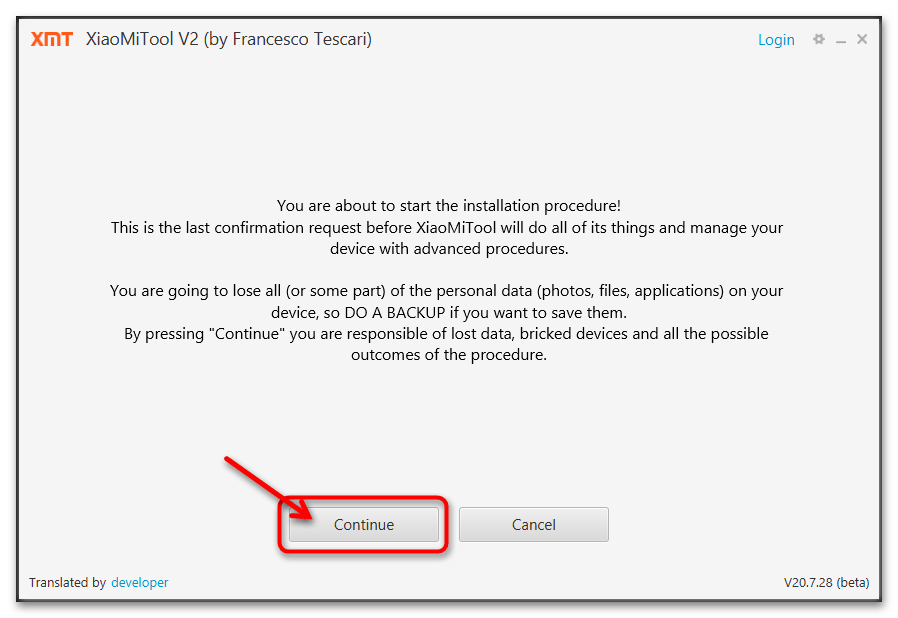
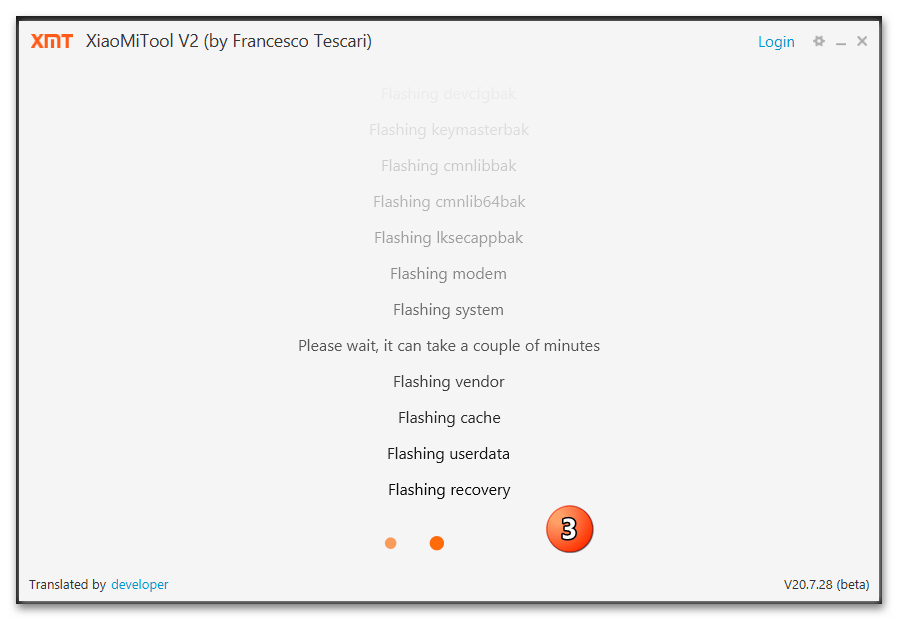
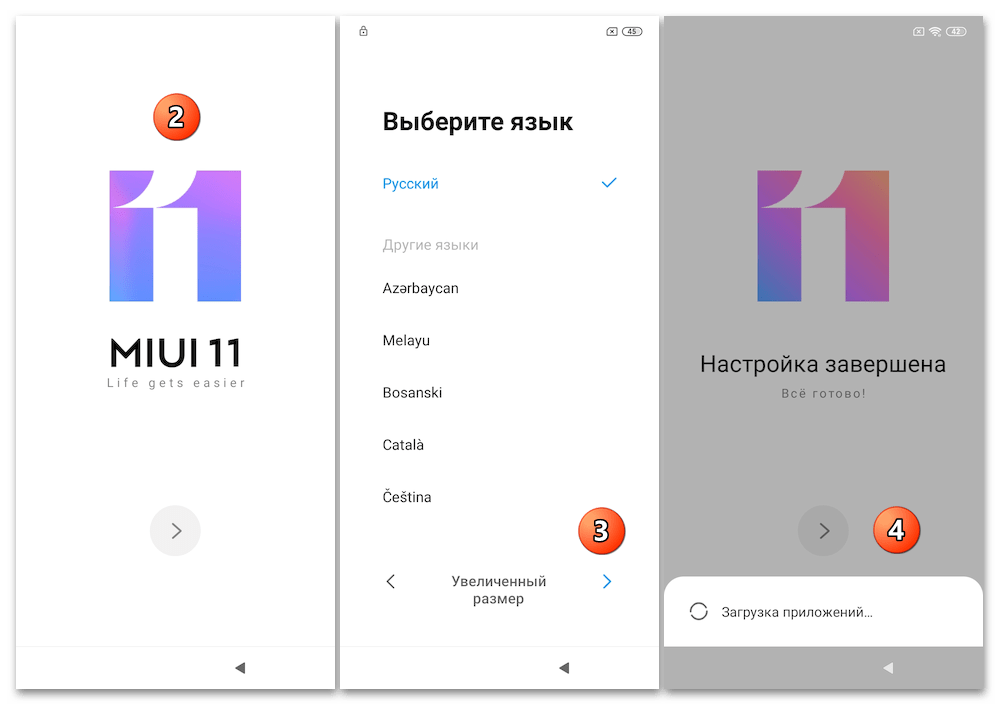
Варіант 2: Відновлення MIUI
Крім інших сценаріїв, XiaoMiTool дає можливість реалізувати відновлення (або повну переустановку з оновленням до останньої версії) офіційної операційної системи Redmi 7. Це здійснюється дуже просто (навіть завантажувати файл прошивки не буде потрібно) і на тих екземплярах моделі, які не завантажуються в MIUI, але спрацює тільки щодо пристроїв з розблокованим завантажувачем.
- Переведіть Redmi 7 в режим «FASTBOOT» , підключіть його до ПК.
- Запустіть Сяомітул, дійдіть до вибору режиму функціонування програми
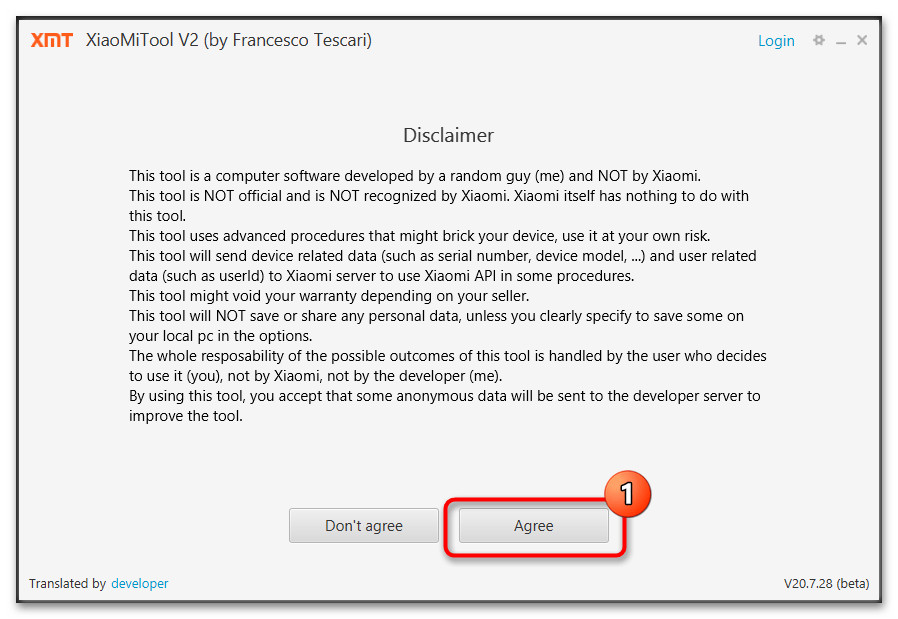
І натисніть «Choose» праворуч – «My device is bricked. I want to unbrick it.» .
- Клікніть по кнопці «Ok, I understand»
у двох наступних вікнах. Перше з них попереджає про неминуче за результатом подальших маніпуляцій видаленні збереженої у внутрішній пам'яті смартфона інформації;
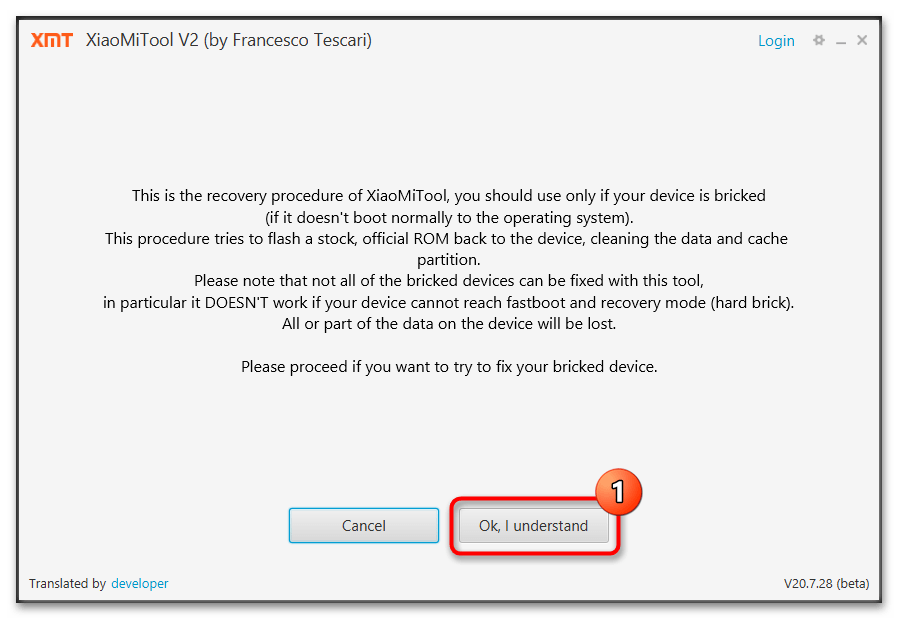
А друге &8212; про необхідність зарядити акумулятор девайса (якщо немає впевненості, що дана вимога виконана, підключіть смартфон до зарядного пристрою на 15-20 хвилин, і тільки потім продовжуйте).
- Трохи почекайте &8212; софт знайде приєднаний до десктопу або ноутбука мобільний девайс.
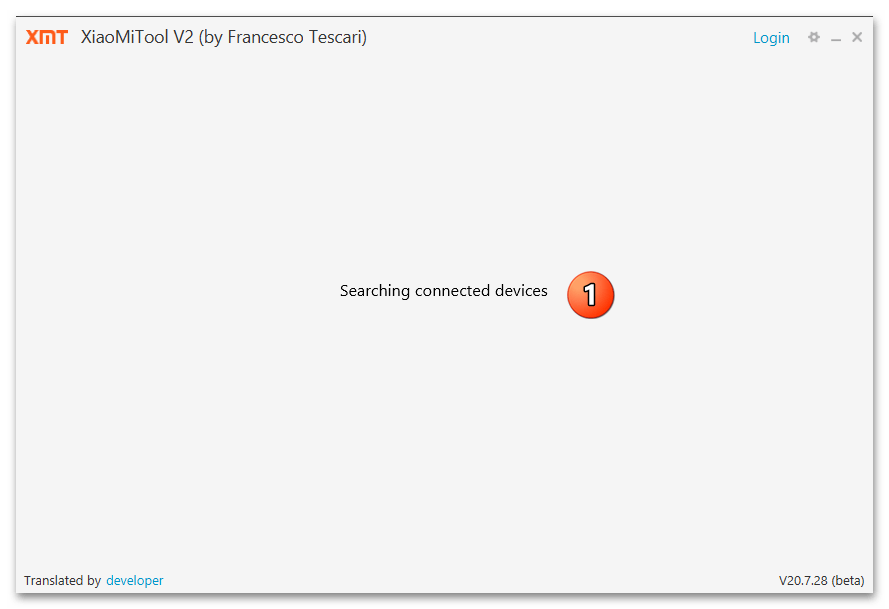
Клацніть «Select» у вікні з таблицею, де перший рядок демонструє дані підключеного (стовпець «Status» ) в режимі «FASTBOOT» телефону.
- Перегорніть відобразився список мобільних девайсів Xiaomi,
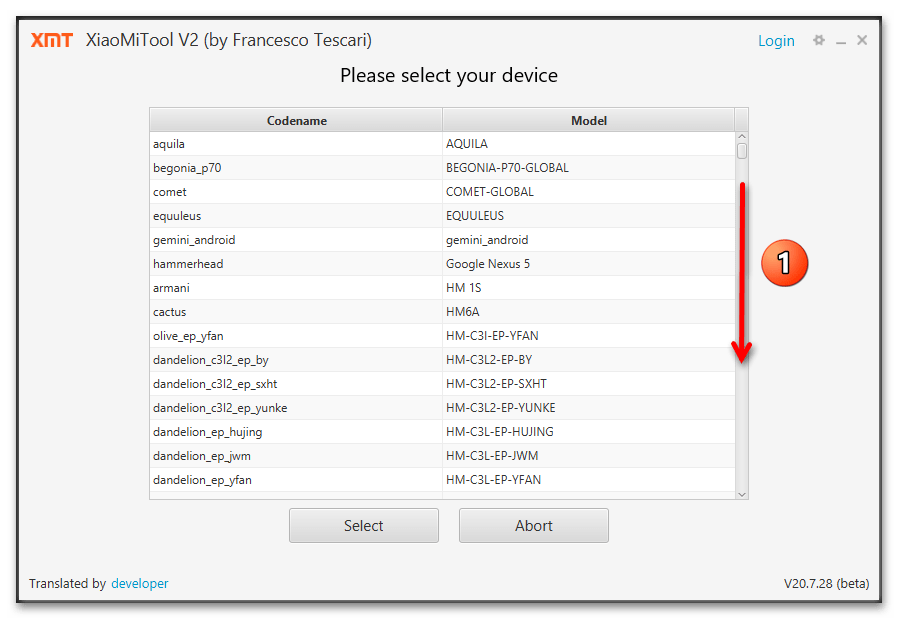
Знайдіть в ньому рядок: «Codename» &8212;
onclite, «Model» &8212;Redmi 7, кліком миші виділіть її, а після цього натисніть «Select» внизу вікна прошивальщика. - Тепер чекайте, нічого не роблячи, & 8212; XMT самостійно:
- Завантажить відповідний для відновлення працездатності системного ПО смартфона файл;
- Підготує компоненти ОС MIUI до інтеграції на мобільний пристрій;
- Інсталює операційну систему.

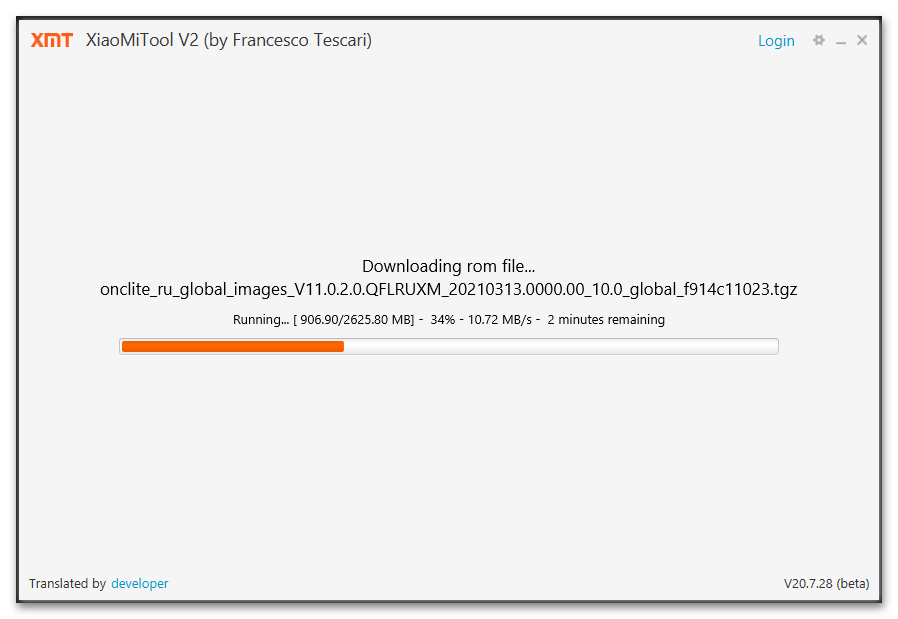
- По завершенні виконання зазначеного в пункті інструкції вище, у вікні софта на ПК з'явиться повідомлення «Installation competed successfully»
,
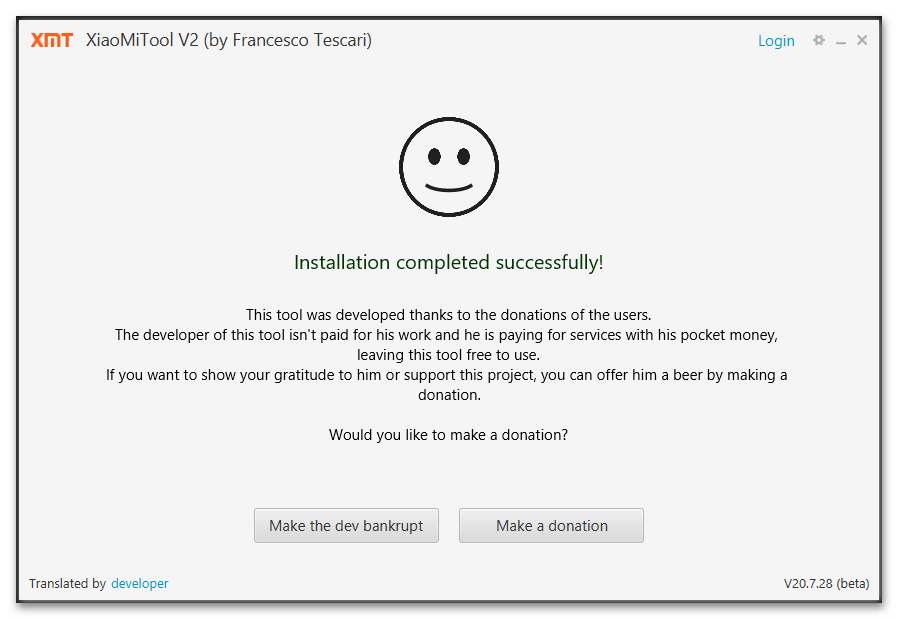
А Redmi 7 перезавантажиться в свою відновлену операційну систему. Вам залишиться почекати відображення вітання MIUI на екрані смартфона і виконати його початкове конфігурування.
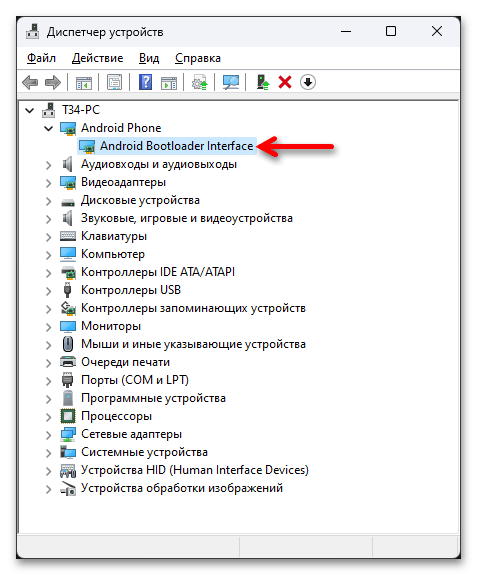
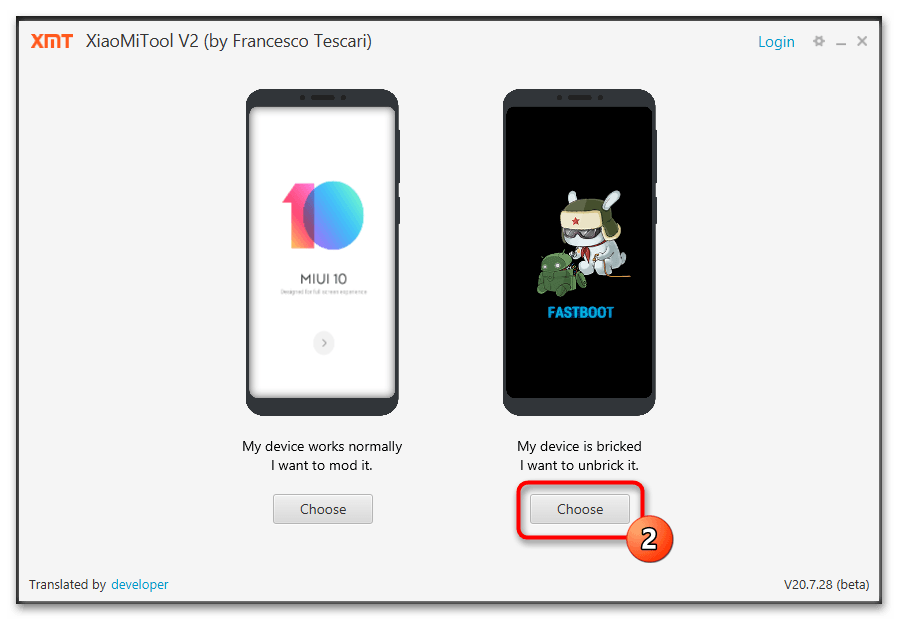
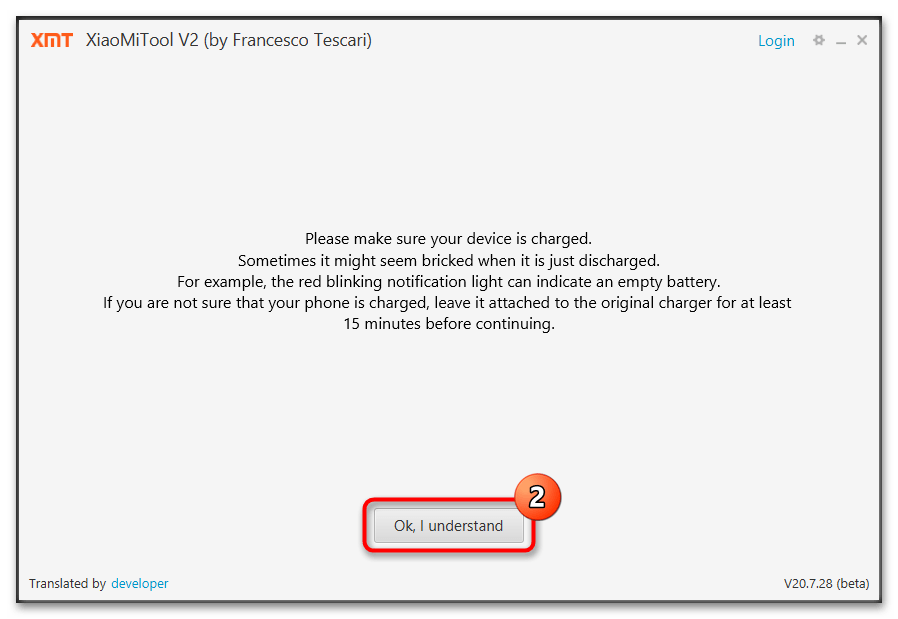
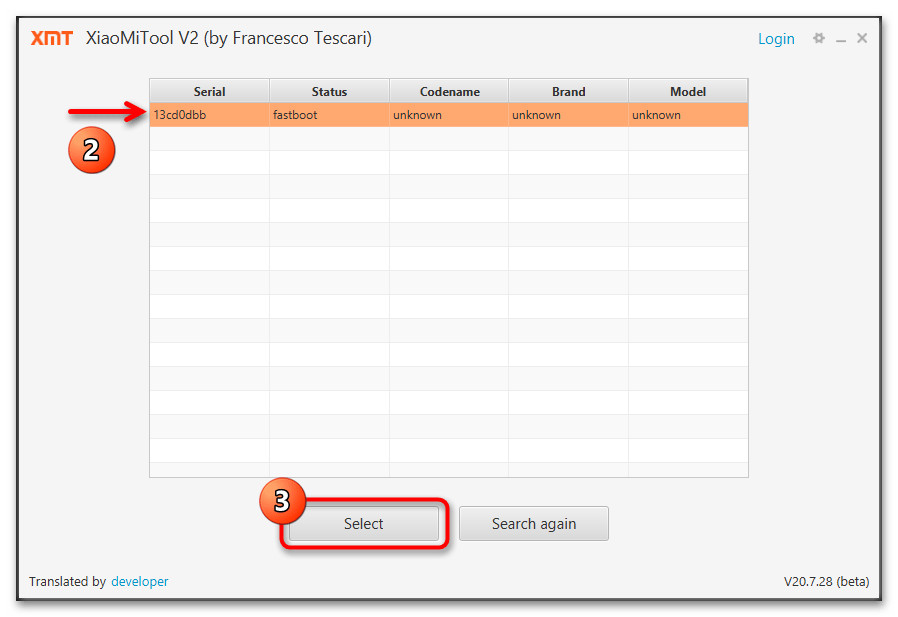
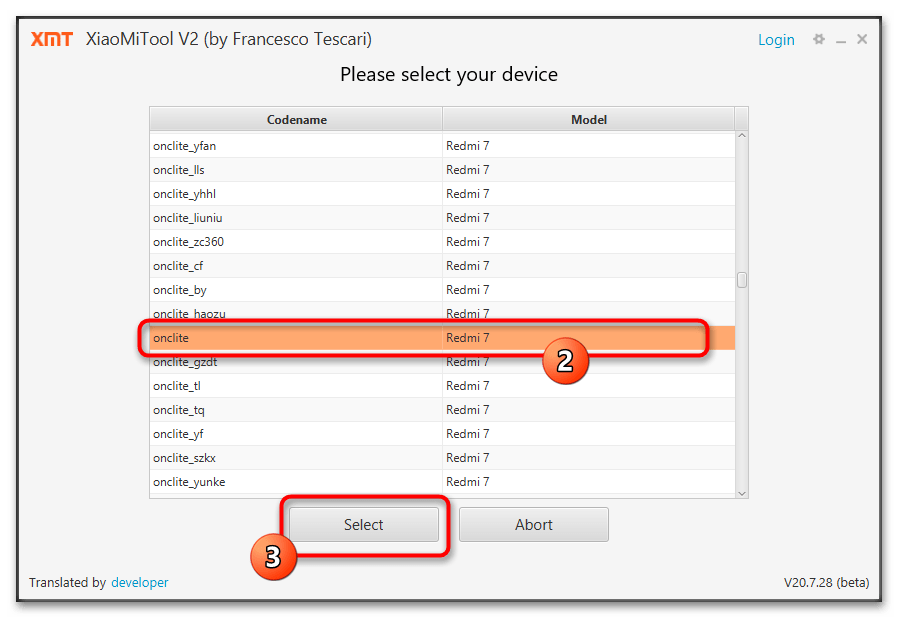
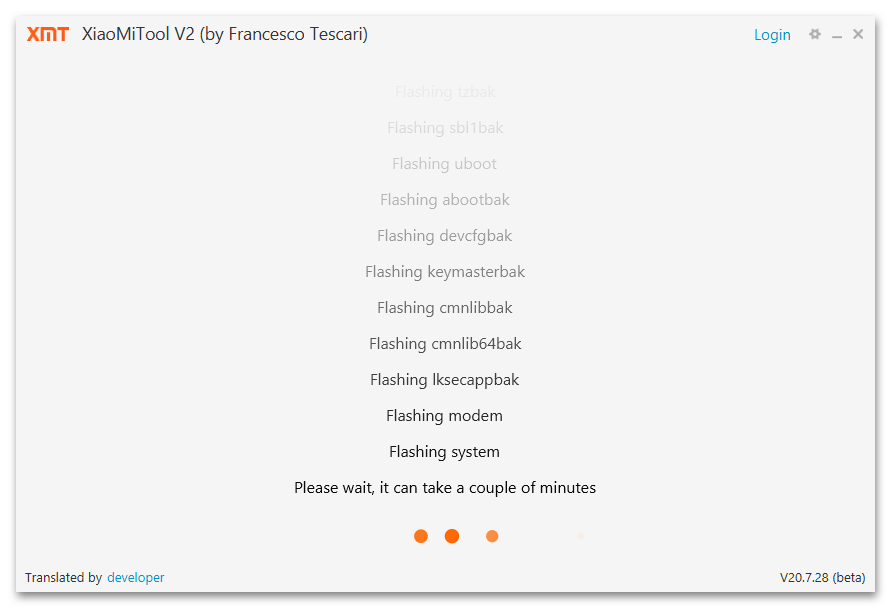
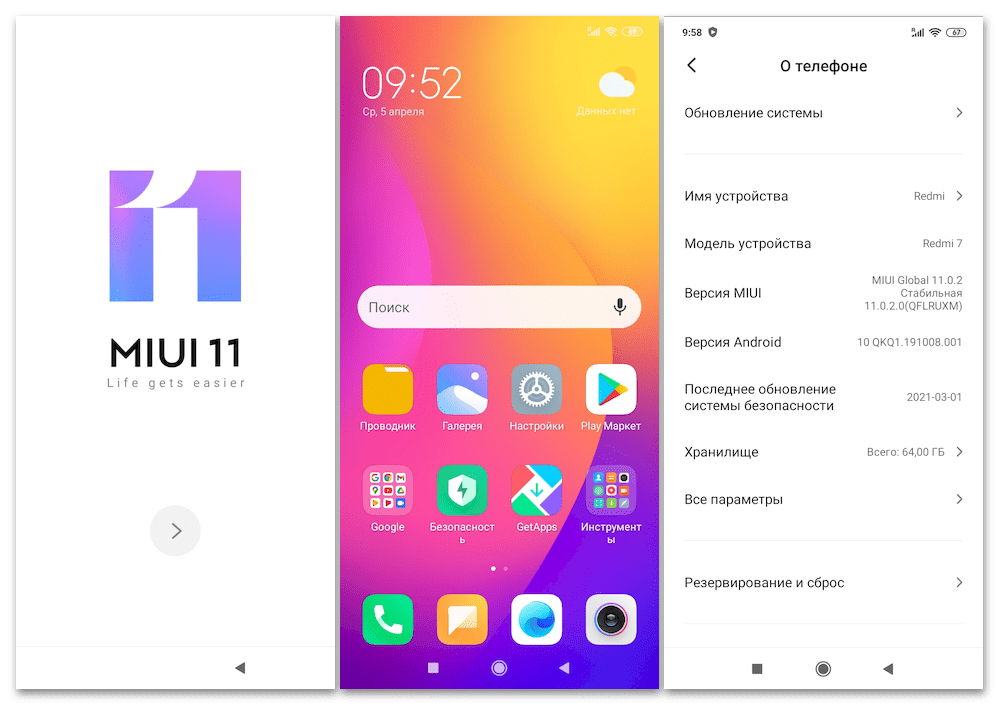
Спосіб 6: Кастомне рекавери
Будь-які неофіційні прошивки (модифіковані (локалізовані) MIUI і т.зв. кастоми) на Redmi 7, як, втім, і на будь-які інші смартфони Xiaomi, можна інсталювати виключно засобами модифікованих середовищ відновлення (рекавери). Таких для девайса onclite існує безліч (наприклад, найвідоміше і поширене – TeamWin Recovery (TWRP) - представлено для моделі та офіційно , і у вигляді різних користувацьких модів).
У цій статті далі розглянута робота в найбільш універсальному, сучасному і прогресивному рекавери для моделі – OrangeFox Recovery (OFR) . Підходить для установки на Redmi 7 практично будь-яких адаптованих модифікацій і кастомів, а також може безпроблемно використовуватися спільно з офіційною операційкою смартфона (наприклад, з метою отримання рут-прав і/або створення резервних копій мобільного системного ПЗ).
Важливий компонент, задіюється у всіх подальших інструкціях &8212; карта пам'яті MicroSD, встановіть її в смартфон заздалегідь (підійде практично будь-якого обсягу від 4 ГБ). Оснастити Редми 7 кастомним рекавери і потім встановити через нього неофіційну прошивку або виконати інші операції можливо і без знімного накопичувача, проте такий підхід вимагає досить великої кількості додаткових маніпуляцій і є вкрай незручним.
Інсталяція кастомного рекавери на Редмі 7
Першим кроком на шляху отримання доступу до можливостей модифікованого рекавери є його інтеграція в смартфон, що у випадку з Redmi 7 здійснимо в цілому універсальним для смартфонів Xiaomi чином &8212; через Fastboot.
- Завантажте файл зображення та ZIP-пакет середовища відновлення OrangeFox на диск ПК. Це можна зробити, перейшовши за посиланням вище-доступний задіяний далі в прикладах реліз OFR для onclite R11.0_4 Stable
.
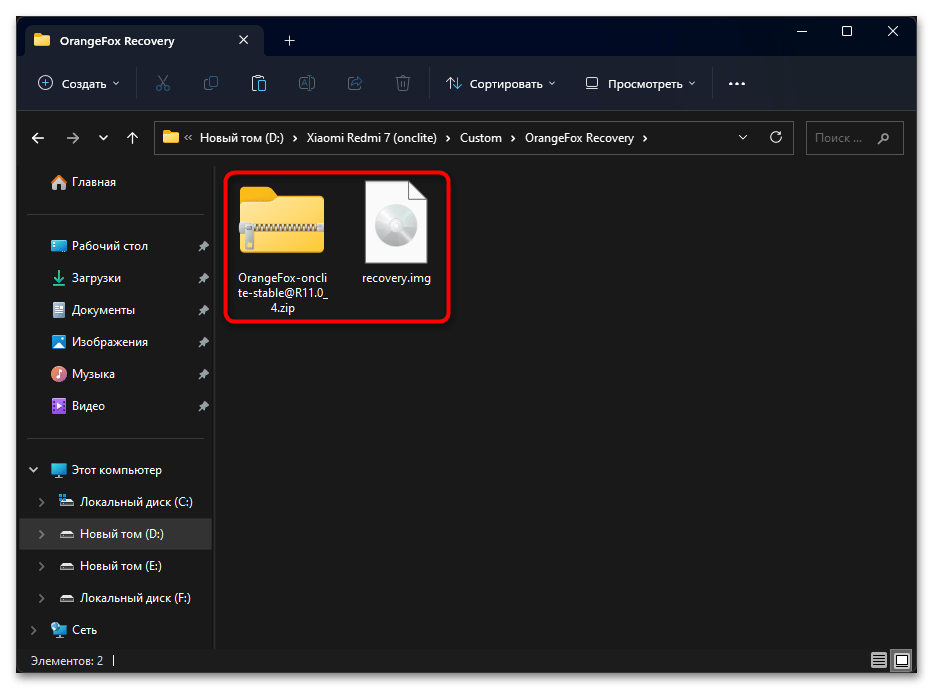
Або Co сторінки моделі Redmi 7 на офіційному веб-сайті розробників середовища . Тут представлені прошиваються через модифіковані рекавери ZIP-пакети OrangeFox різних версій,
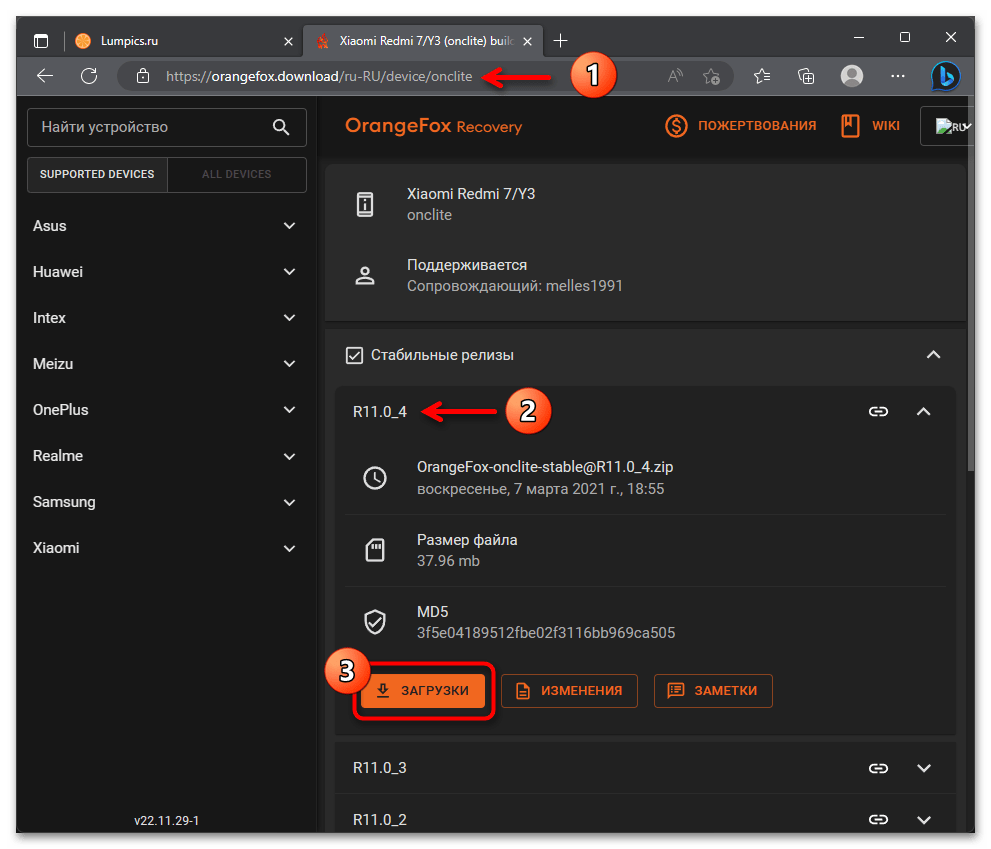
А щоб отримати з них img-образ, необхідно витягти вміст архіву в окрему папку.
- Файл recovery.img
скопіюйте в каталог ADB / Fastboot (
&171; platfоrm-tools & 187;
),
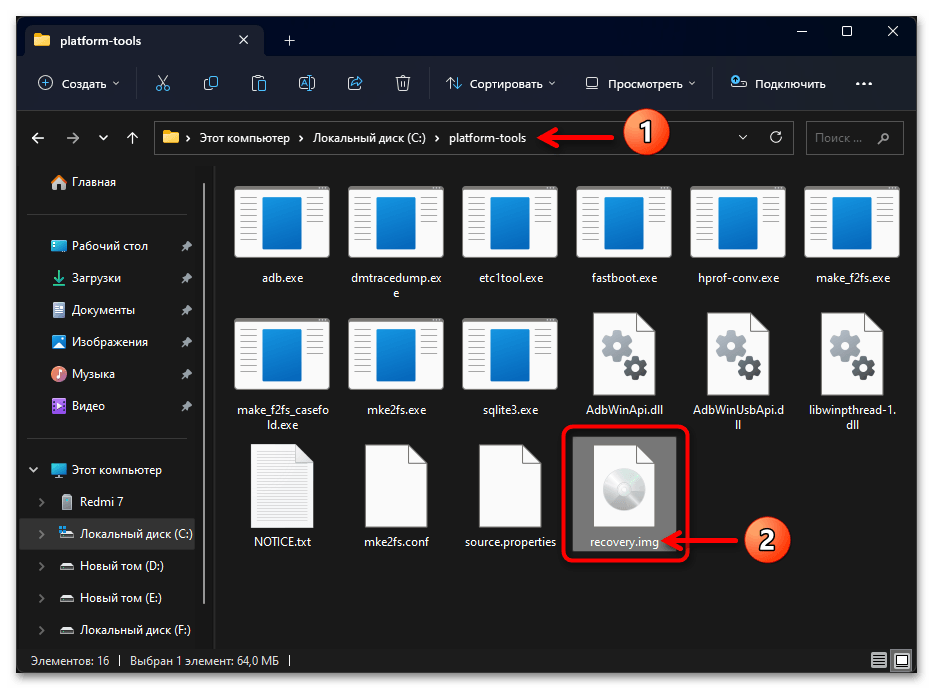
А ZIP-пакет [email protected]_4.zip - на встановлену в Redmi 7 карту пам'яті (в будь-яку директорію, краще &8212; в корінь накопичувача).
- Активуйте на смартфоні режим «FASTBOOT» , підключіть його до комп'ютера.
- Запустіть програму Фастбут
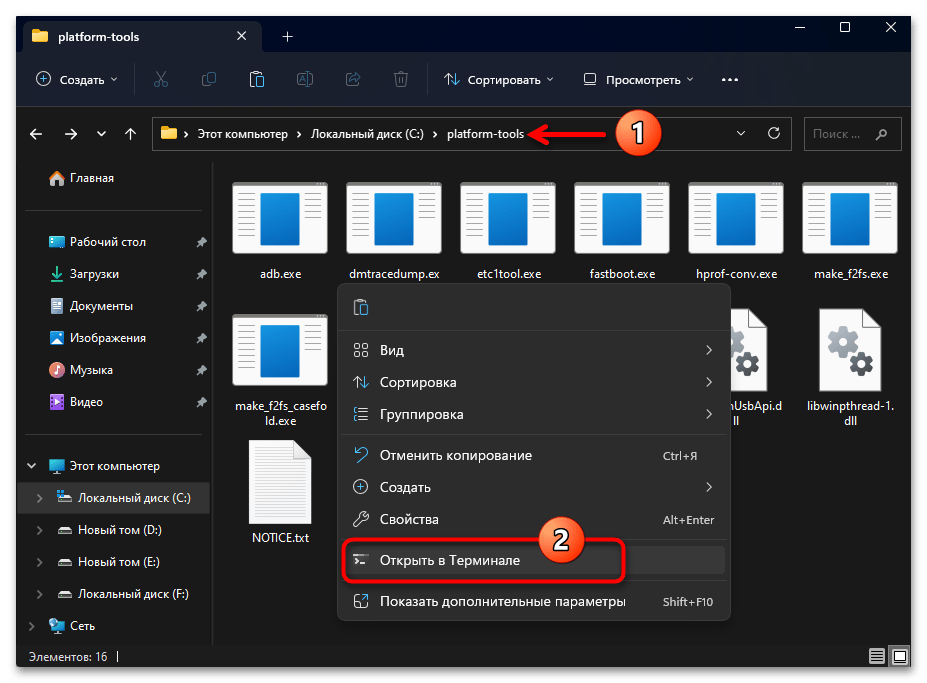
Перевірте, що система бачить мобільний девайс правильно (
fastboot devices). - По черзі відправте на виконання консоллю наступні текстові вказівки:
Fastboot erase recoveryFastboot flash recovery recovery.img - Важливо! (якщо смартфон на даному етапі запуститься в Android, а не кастомное рекавери, останнє доведеться встановлювати заново). Отримавши від консольної утиліти відповідь
OKAY…Finished, від'єднайте Redmi 7 від ПК, натисніть на першому дві кнопки одночасно: «Vol +» і «Power» . Утримуйте їх до моменту, коли на екрані з'явиться напис «Redmi» , відпустіть «Power» . Вплив на «Vol +» продовжуйте до появи лого рекавери OrangeFox. - Для початку слід запам'ятати, що всі основні операції в OFR ініціюються свайпом вправо розташованого внизу того чи іншого екрану слайдера. Виконайте перше при роботі в середовищі дію – «Swipe to Allow Modifications» .
- Далі прошийте раніше поміщений на знімний накопичувач смартфона ZIP-файл рекавери:
- Підніміться на рівень вгору, торкнувшись &171;..&187; у верхній частині екрана з відкритою вкладкою «Files» середовища, перейдіть до каталогу «sdcard1» .
- Торкніться назви файлу [email protected]_4.zip , почніть прошивку за допомогою слайдера «Swipe to install» .
- Зачекайте завершення інсталяції ZIP-файлу, в результаті Redmi 7 перезавантажиться і запустить OFR знову.
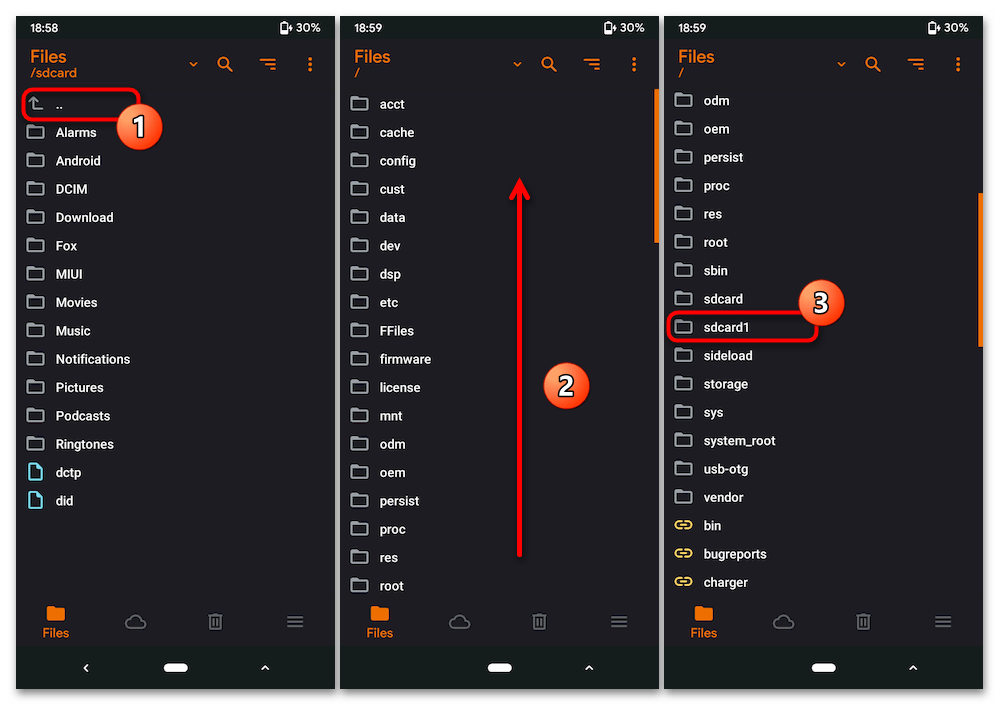
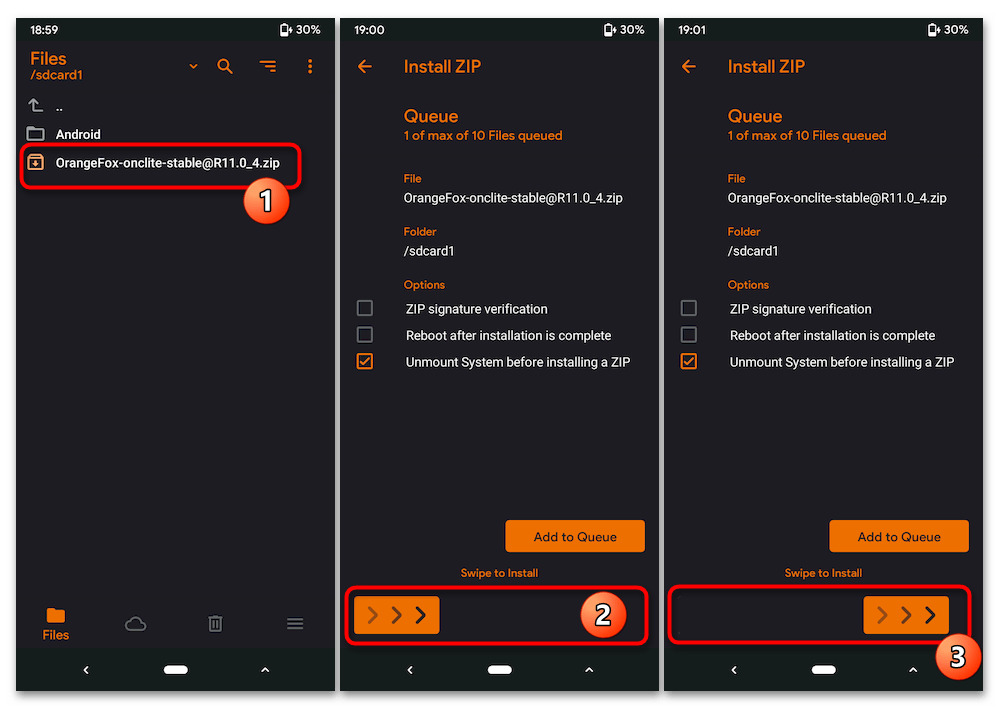
- Вплив на Перемикач «Swipe to Allow Modifications» , після чого тапніте по круглій кнопці з галочкою на екрані, що відобразився «Welcome to OrangeFox!» .
- Для зручності і повної відповідності констатованого вами на екрані свого смартфона при виконанні наступних в цій статті інструкцій переведіть інтерфейс рекавери на російську мову:
- Торкнувшись трьох тире праворуч на панелі вкладок OFR, перейдіть до «Menu» , і потім тапніте по розташованої вгорі праворуч відобразився екрану кнопці у вигляді шестерінки ( «Налаштування» середовища).
- Натисніть по черзі «Regional» &8212; «Language» , після чого виберіть «Russian» у Відкритому списку мов.
- Вийдете з налаштувань середовища відновлення, торкнувшись «Home» внизу екрана.
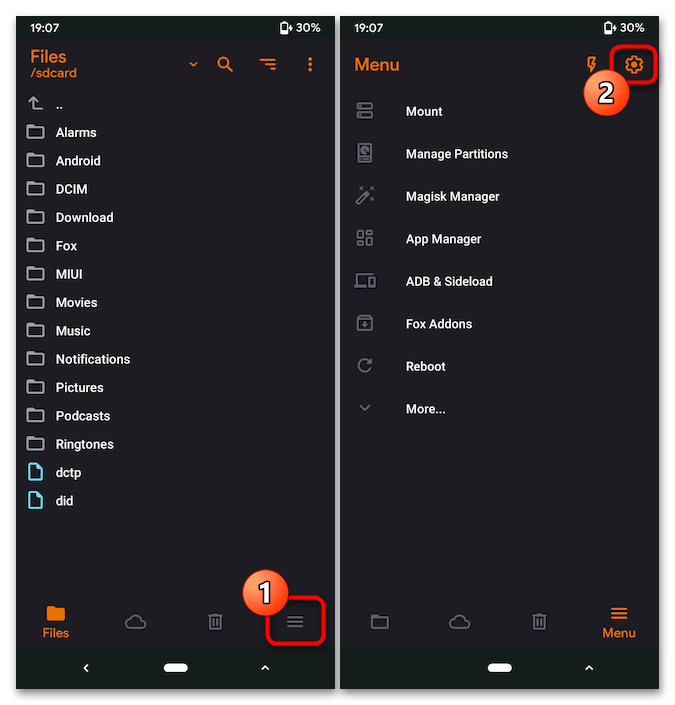
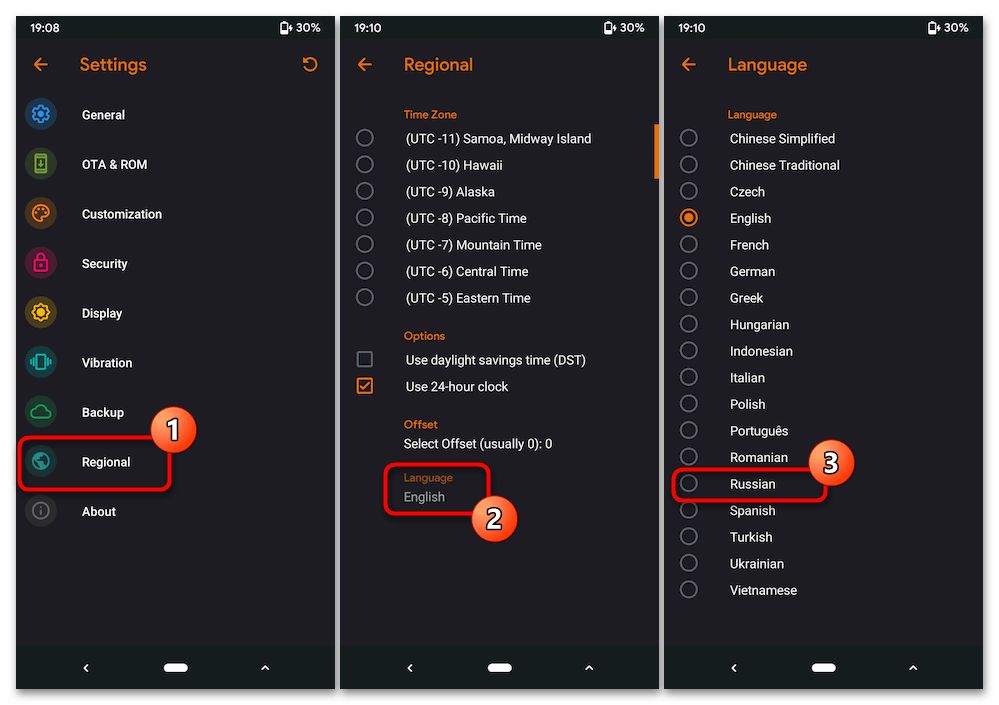
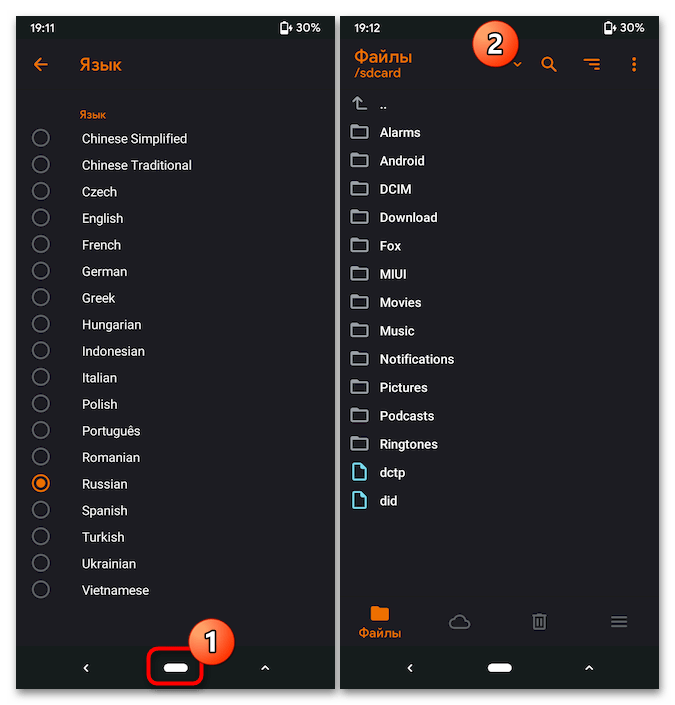
- На цьому інсталяція та налаштування OrangeFox Recovery на Redmi 7 вважається завершеною. Далі можна перезавантажуватися в установлену на поточний момент на смартфоні операційну систему MIUI: перейдіть в «Меню» , торкніться »перезавантаження" , а потім натисніть «Система» .
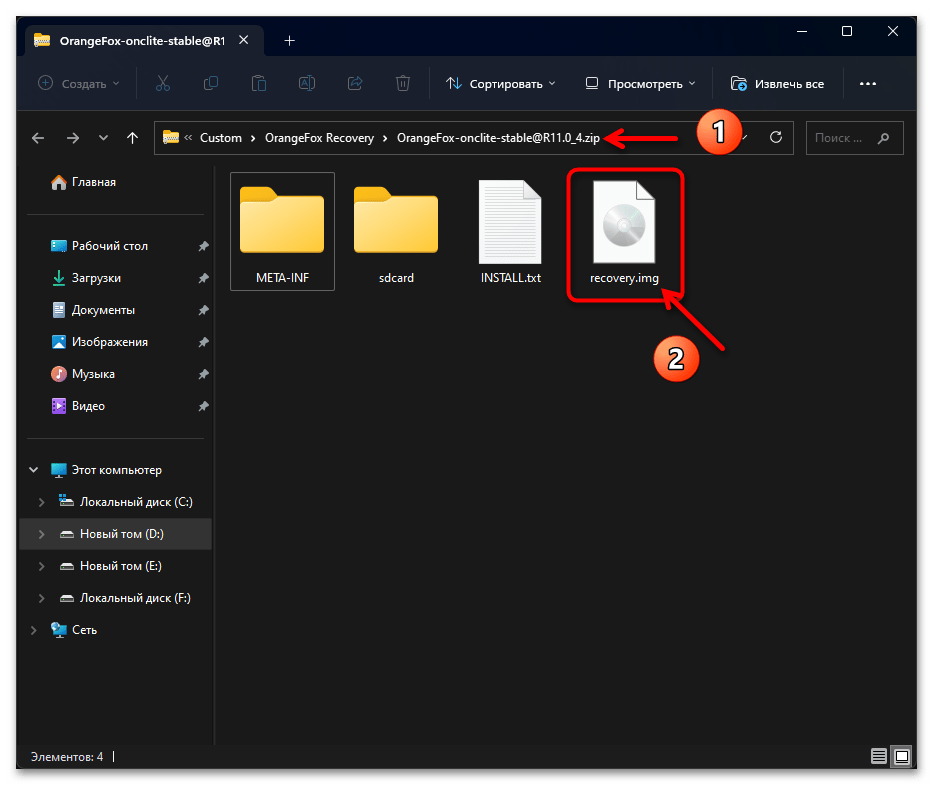
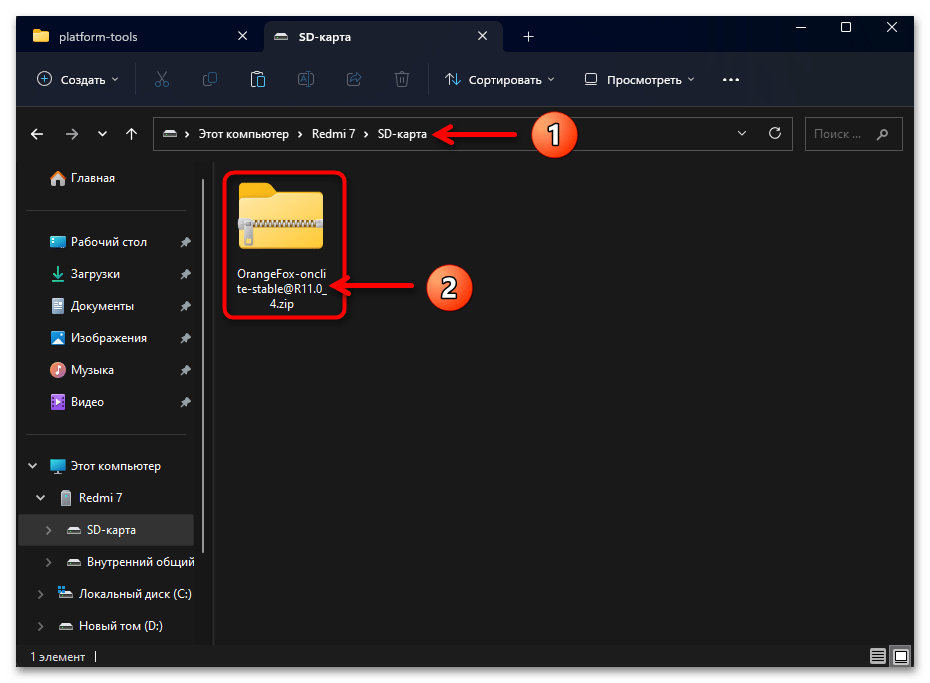
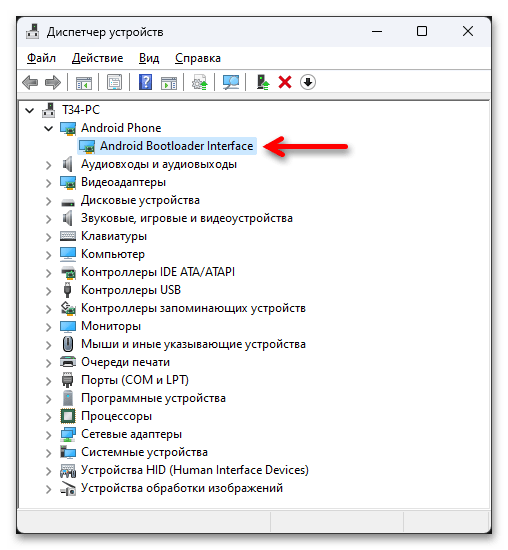
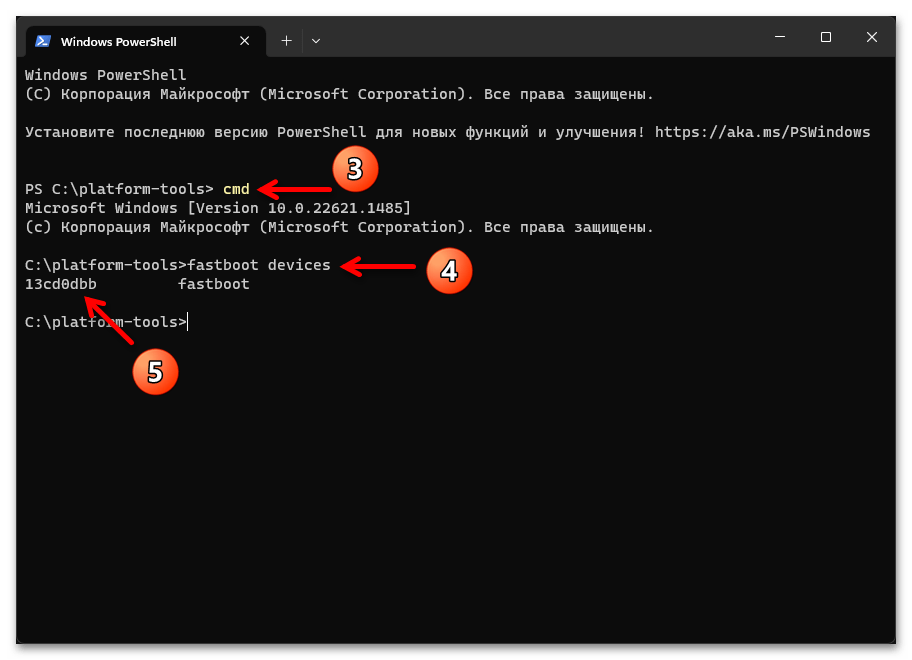
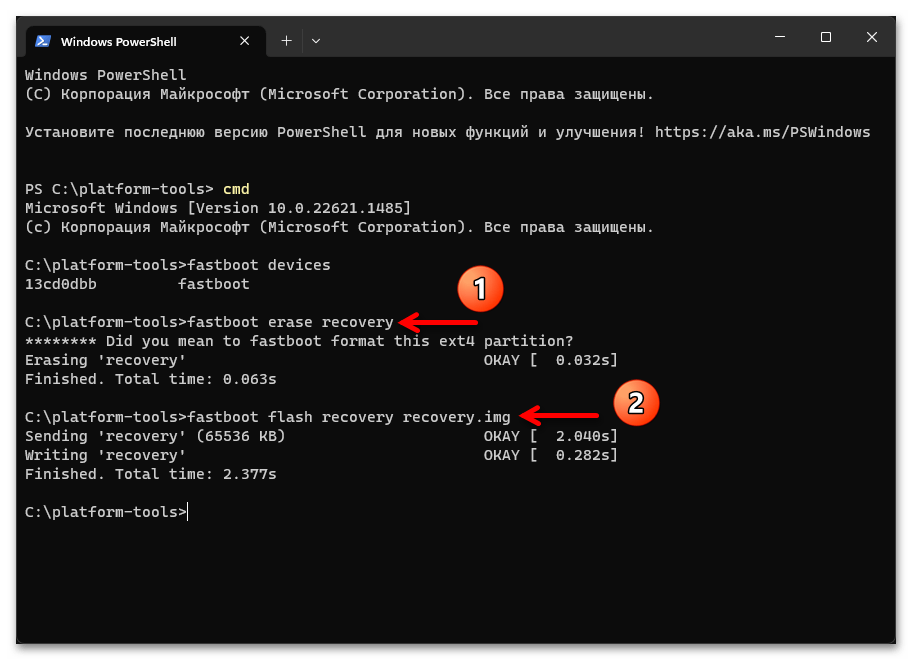
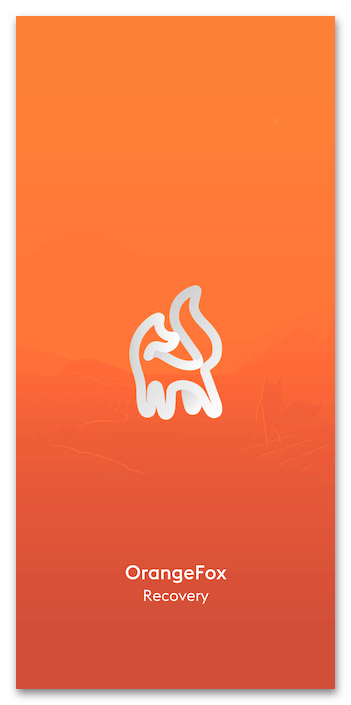
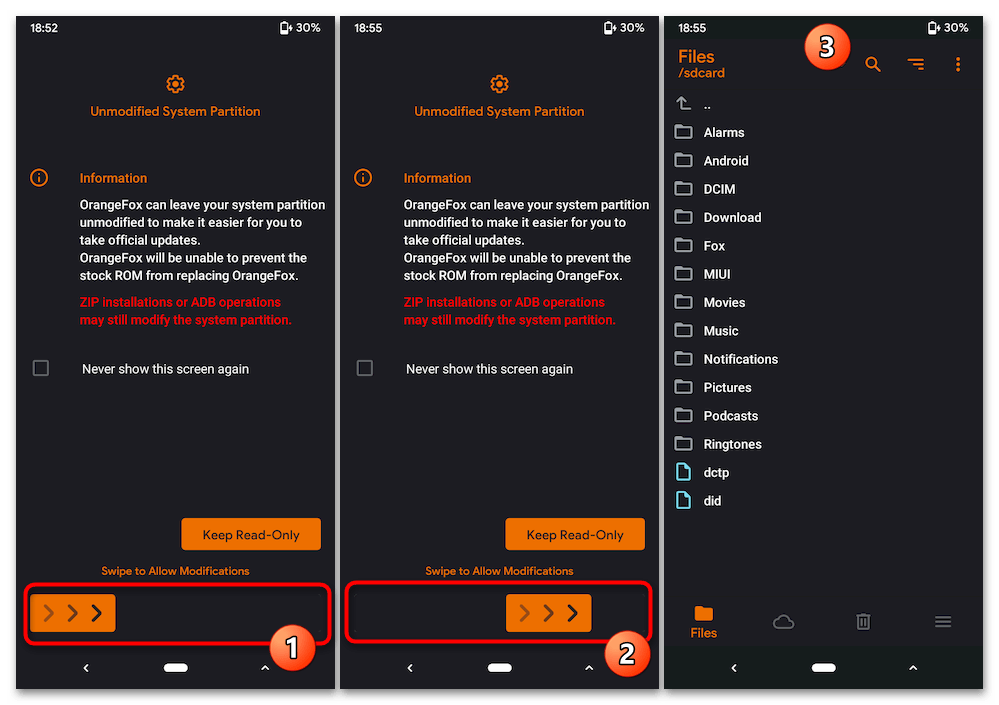
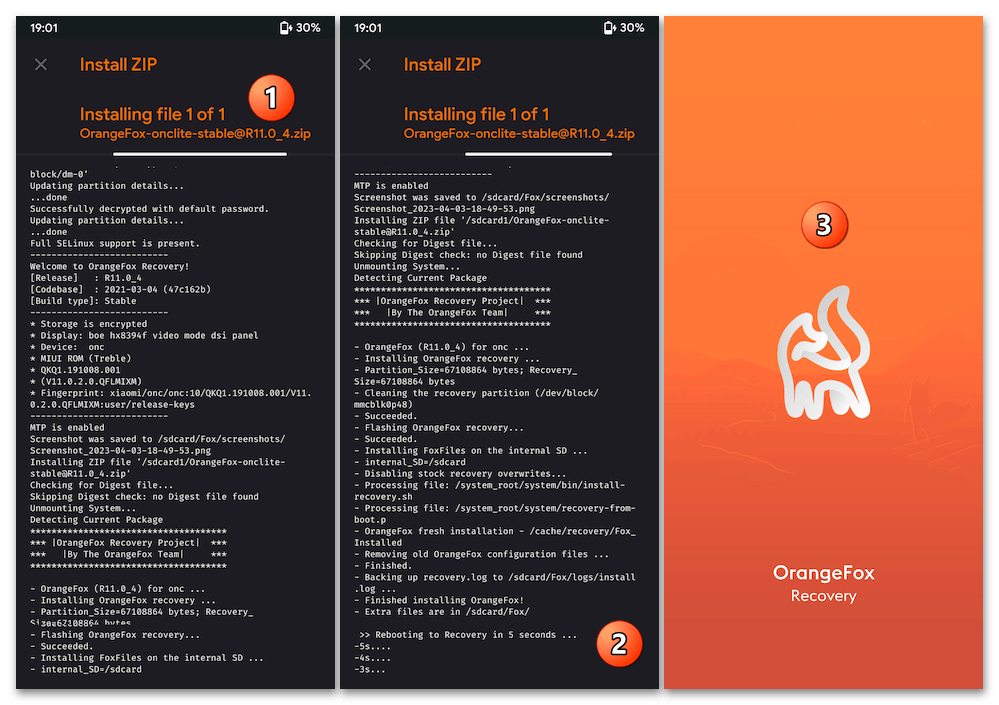
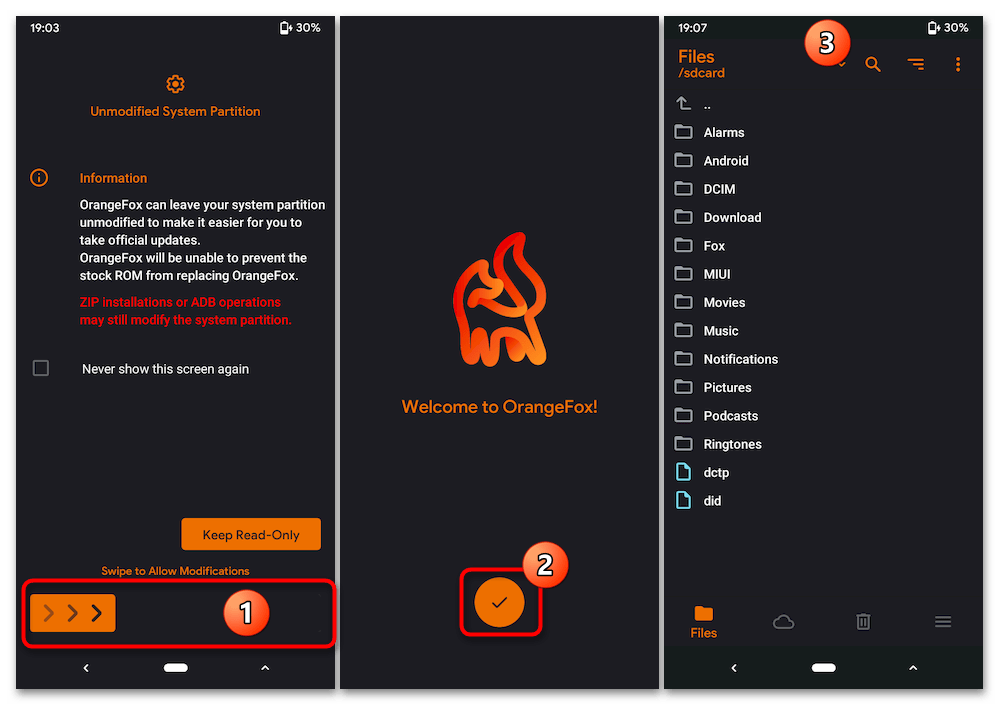
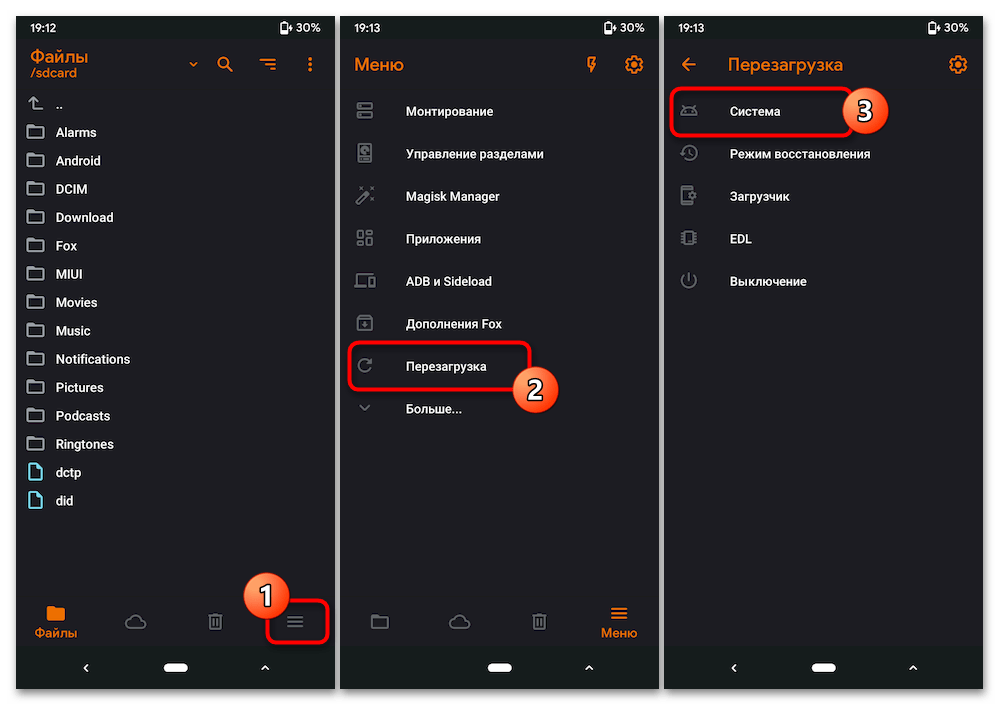
Надалі виклик середовища відновлення здійснюйте або за допомогою апаратних кнопок – «Vol +»
і
«Power»
, натиснувши їх на вимкненому девайсі, або через ADB-командою
adb reboot recovery
.
Nandroid-бекап
Перед будь-якими діями, що передбачають втручання в програмну частину Redmi 7 через кастомное рекавери, наполегливо рекомендується отримати і скопіювати в надійне місце для зберігання резервні копії важливих (або всіх) областей пам'яті телефону. Засобами OrangeFox бекап такого типу реалізується наступним чином.
- Відкрийте OFR, тапніте по другому за рахунком значку на панелі вкладок середовища – «Хмара» .
- Тепер натисніть на кнопку «нова копія» . Далі, верху відобразився екрану торкніться »накопичувач" і перейдіть на роботу (місце збереження бекапів) з «MicroSD Card» .
- Встановіть позначки зліва від найменувань поміщаються в резервну копію розділів пам'яті смартфона. Можна вибрати всі без винятку області, ми в нашому прикладі обмежимося найбільш важливими – «Boot» , «DTBO» , «Persist» (відповідає за роботу датчиків девайса), «EFS» (містить забезпечують функціонування бездротового зв'язку дані (IMEI) і калібрування).
- З метою ініціювати процедуру бекапа " Проведіть для створення копії» , після цього очікуйте завершення процесу.
- Коли у верхній частині екрана з'явиться сповіщення»успішно" , натисніть »Назад" або «Home» , щоб продовжити роботу в рекавери, або перезавантажитися в мобільну ОС.
- Отримані в результаті виконання вищеописаного резервні копії розділів зберігаються в папці «BACKUPS» з каталогу «Fox» на знімному накопичувачі девайса, при бажанні можна скопіювати першу (наприклад, на диск ПК) для довгострокового зберігання.
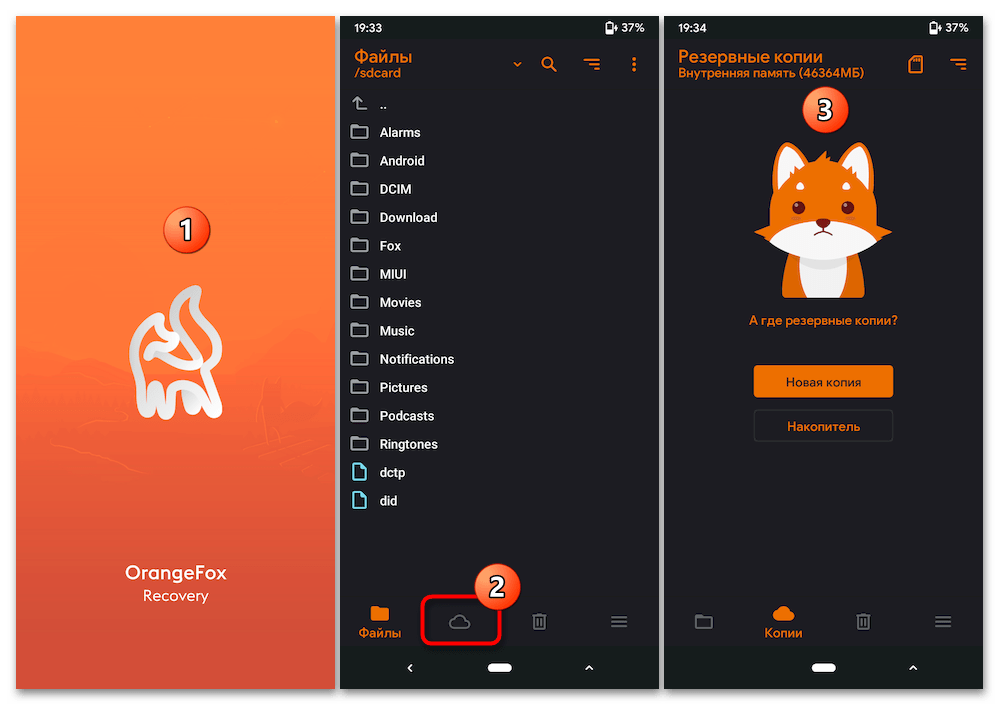
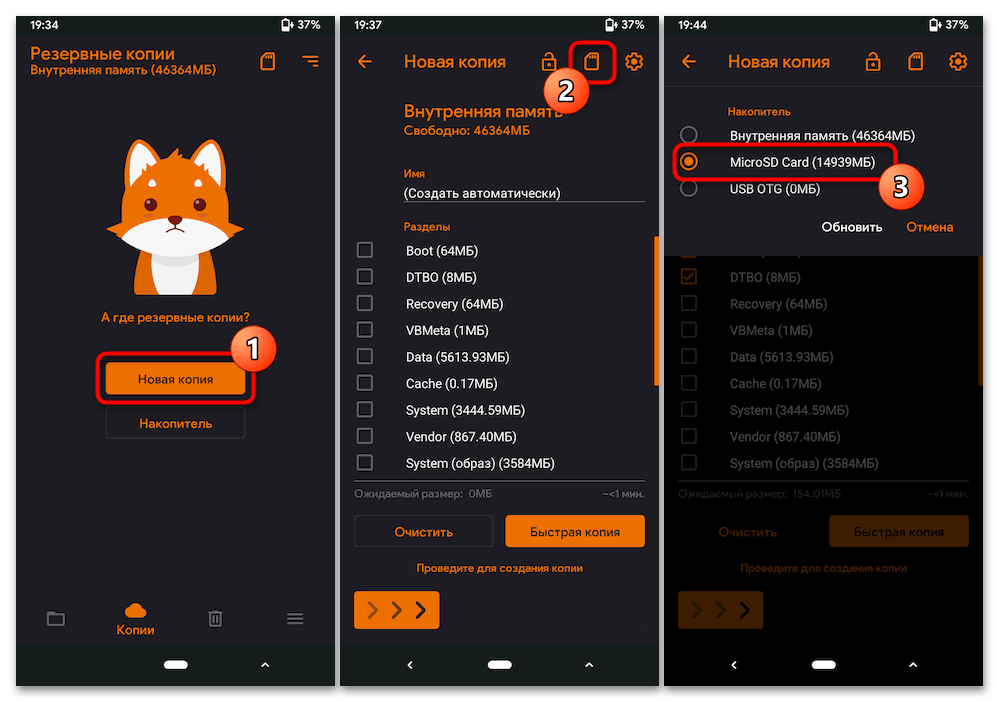
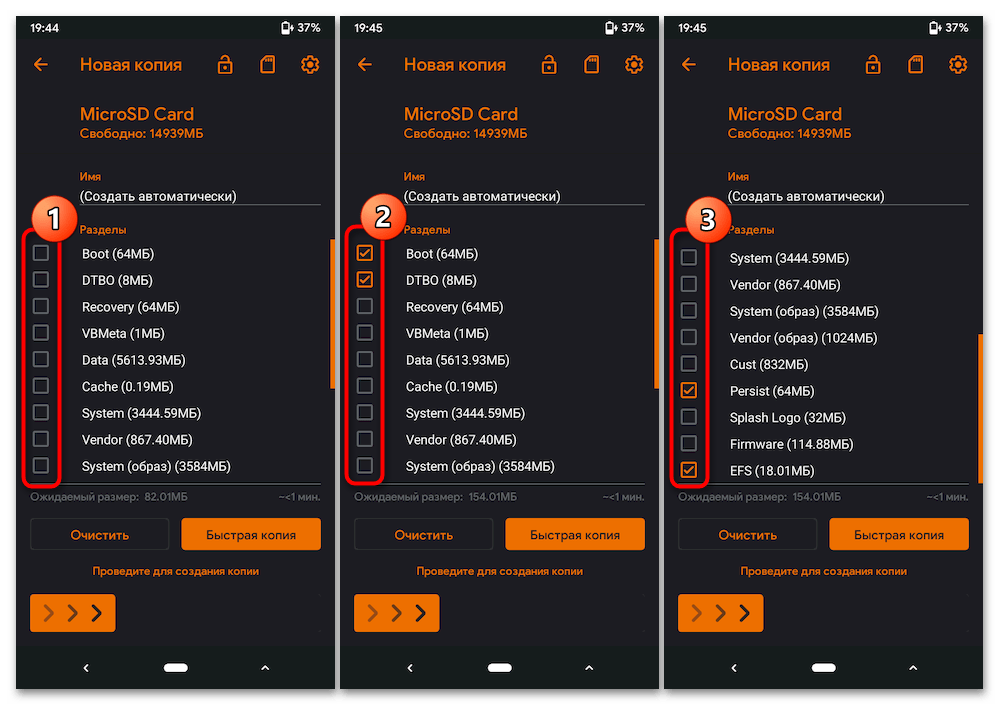
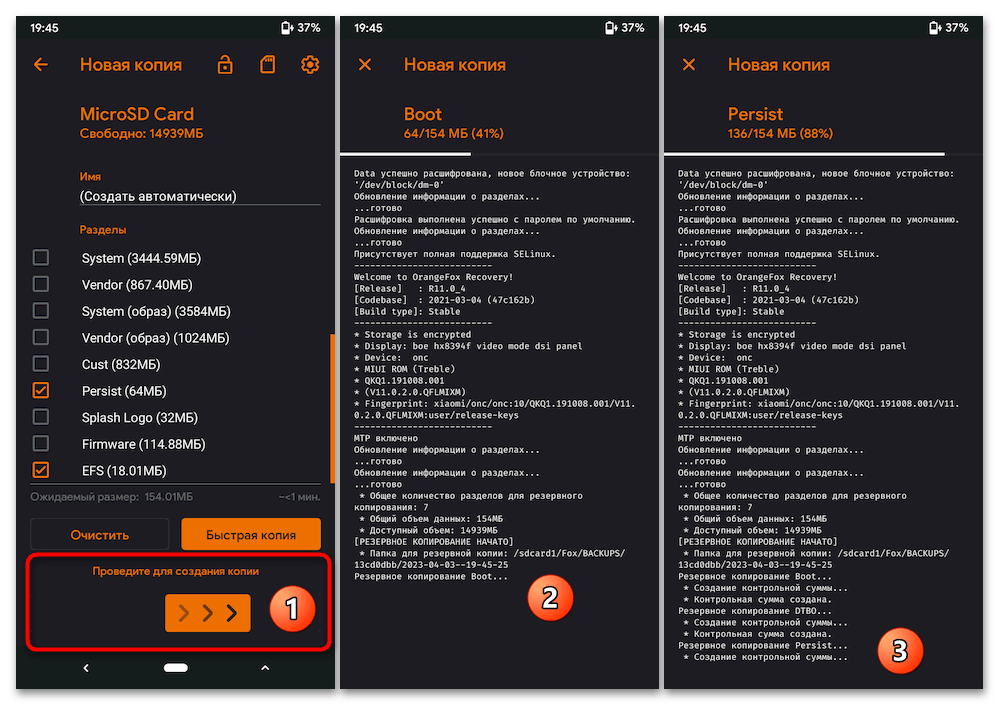
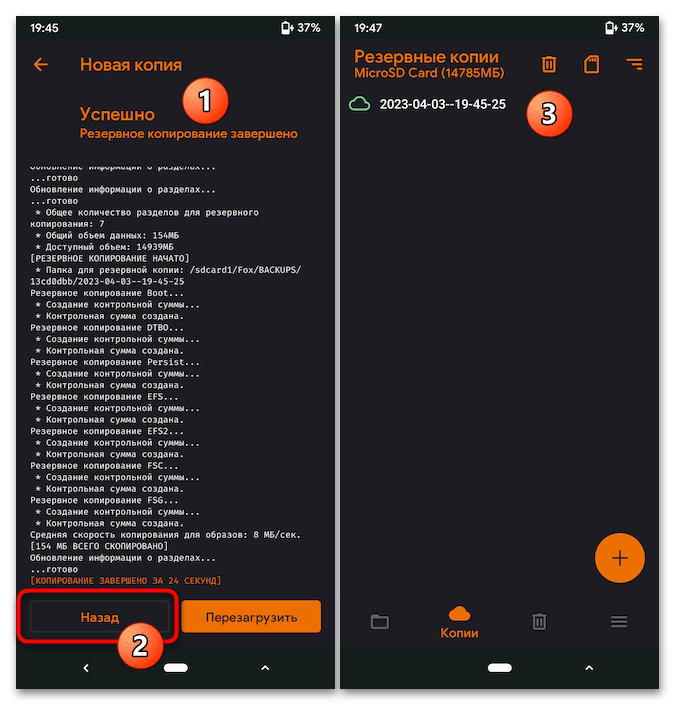
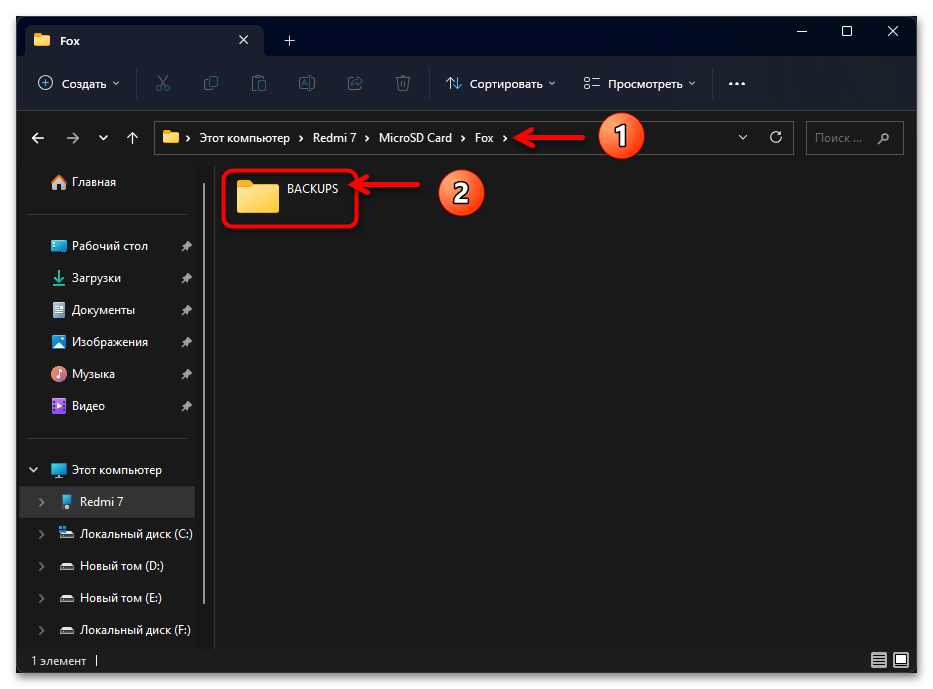
Відновлення даних у системних розділах
У ситуаціях, коли дані в системних областях необхідно відновити з бекапа:
- Помістіть папку «BACKUPS»
в каталог
«Fox»
на знімному накопичувачі Redmi 7,
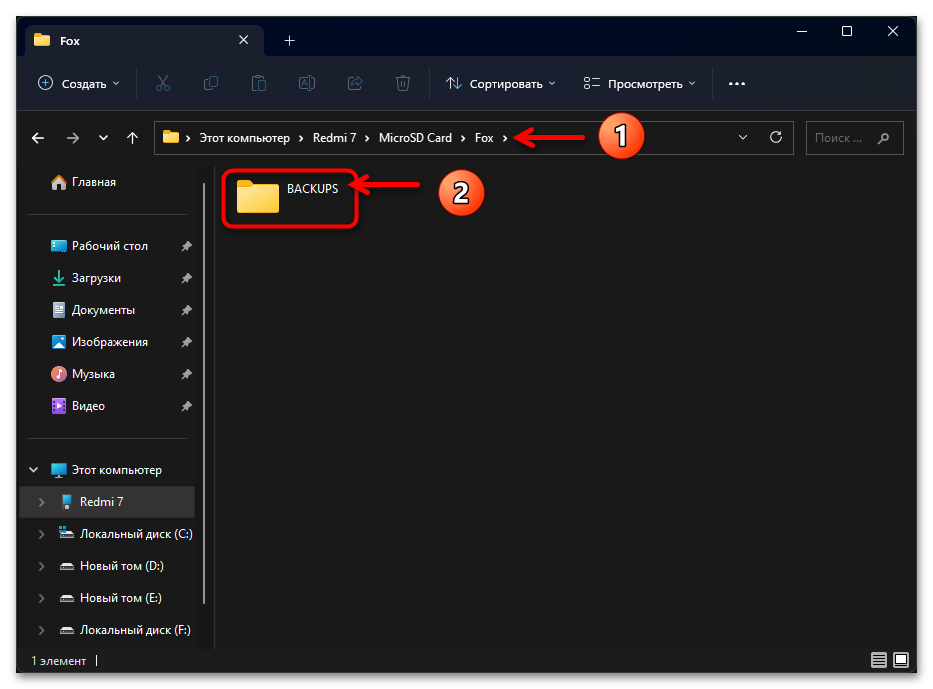
Переведіть смартфон у режим відновлення OFR.
- Відкрийте розділ " резервні копії» OrangeFox, тапнув »накопичувач" виберіть сховище бекапів &8212; «MicroSD Card» .
- Натисніть на найменування (дата, час створення) резервної копії &8212; джерела відновлюваних на смартфоні даних. При необхідності зніміть позначки зліва від Імен областей пам'яті мобільного девайса, інформацію в яких відновлювати не потрібно.
- Далі " Проведіть для відновлення» , дочекайтеся завершення процедури розгортання бекапа. Перезавантажтеся в ОС смартфона з метою перевірки дієвості виконаного.

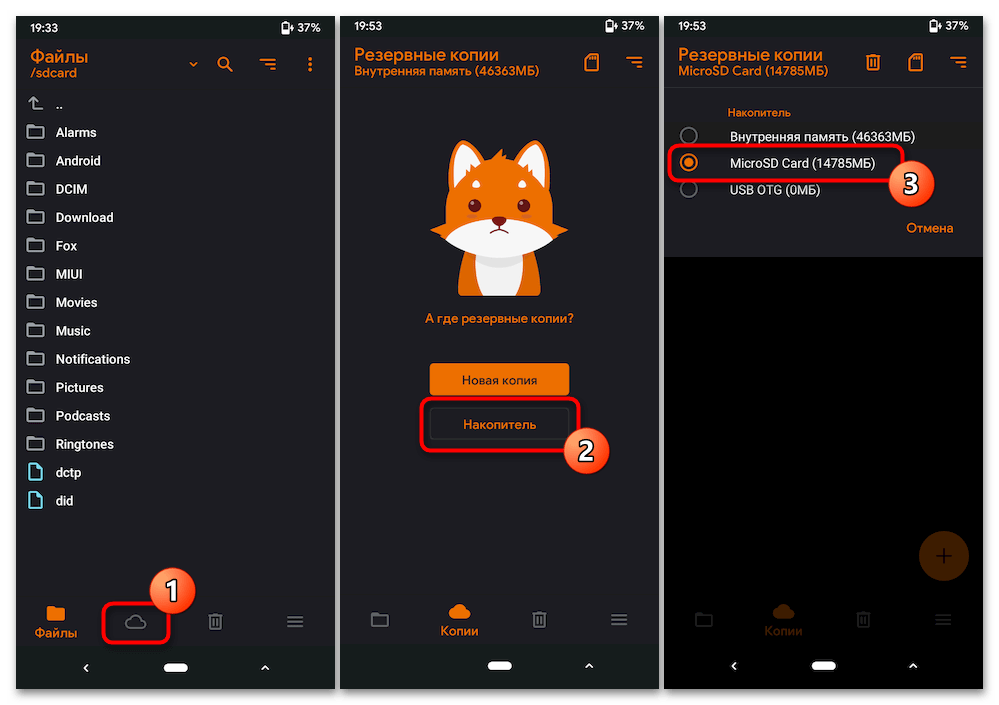
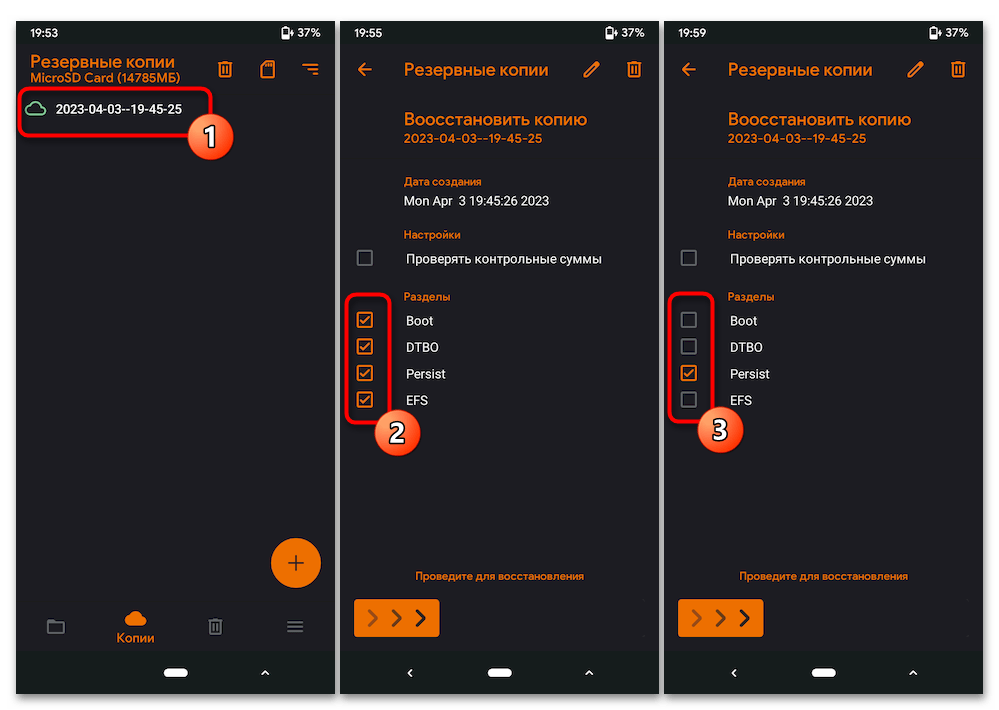
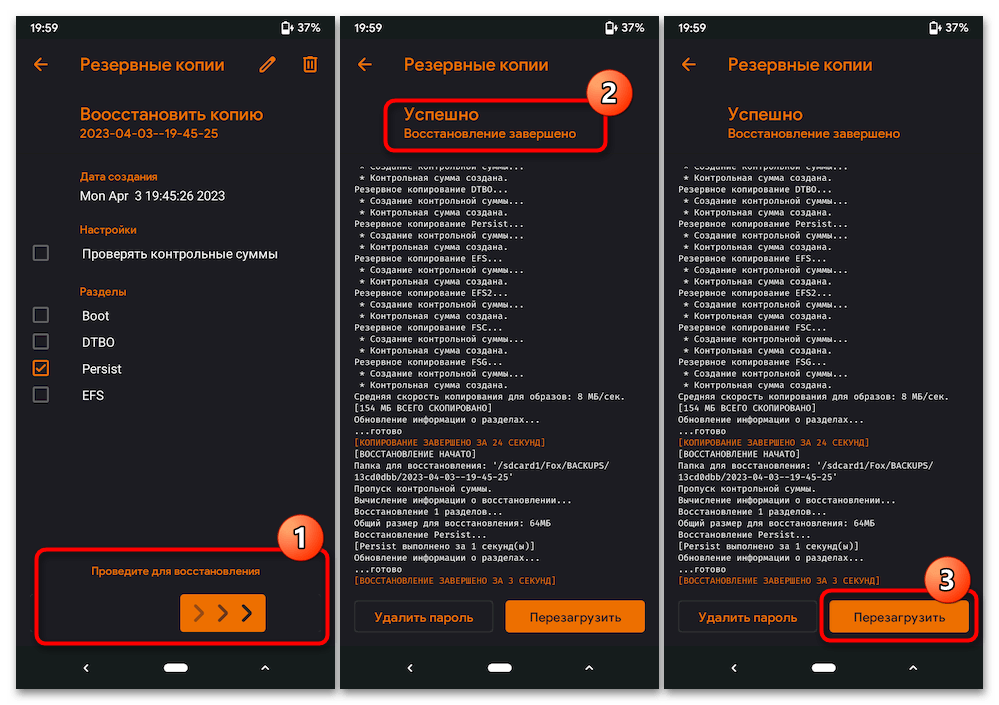
Отримання привілеїв суперкористувача
Якщо кінцевою метою установки на Редми 7 кастомного рекавери є отримання на девайсі рут-прав (в середовищі офіційної MIUI або модифікованої прошивки/кастома – неважливо), домогтися її нескладно, діючи за таким алгоритмом.
- Скачайте на телефон прошивається через рекавери ZIP-файл Magisk . Версія 25.2 (останню на момент написання цієї статті) компонентів для активації рута можна отримати за посиланням вище, а в загальному випадку їх слід завантажувати з офіційного сайту розробників рішення.
- Вимкніть смартфон, а потім увійдіть у відновлення OrangeFox.
- Засобами вкладки»файли" середовища відновлення перемістіться в Містить Меджіск ( Magisk-v25-2.zip ) каталог, торкніться назви архіву.
- Далі задійте ініціює прошивку ZIP слайдер внизу екрану, і після цього чекайте завершення розгортання компонентів Magisk в системі.
- Торкніться кнопки " перезавантажити» , дочекайтеся запуску ОС на девайсі. Далі відшукайте з'явився на одному з " домашні екрани» Android значок «Magisk» , тапніте по ньому. Підтвердіть запит програми на проведення оновлення, почекайте, поки завершитися »Завантаження Magisk" , а потім установка апдейтів менеджера рут-прав.
- На цьому все, &8212; привілеї суперкористувача на Redmi 7 активовані, а менеджер управління ними налаштований і готовий до експлуатації.
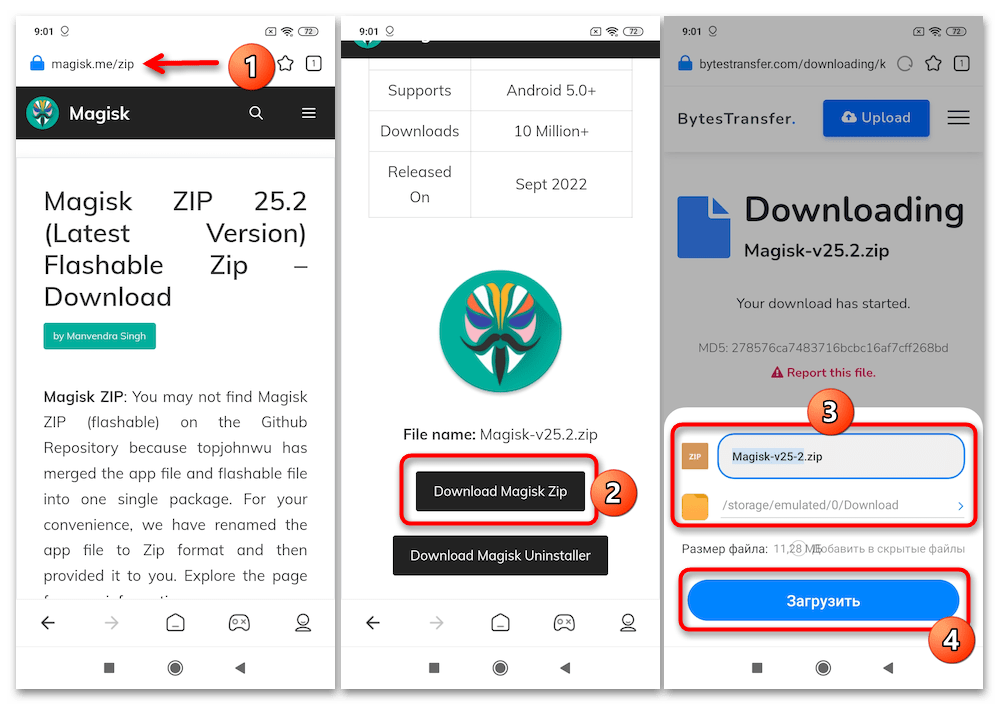
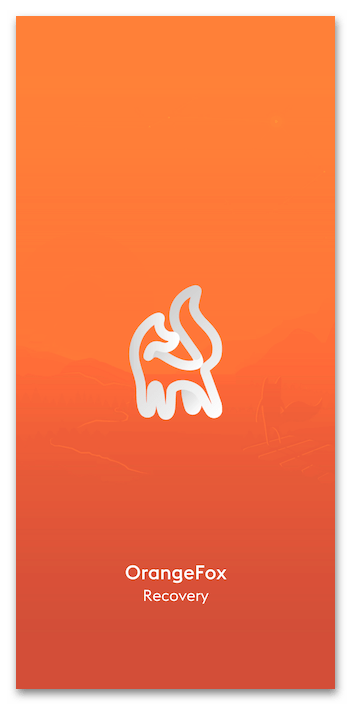
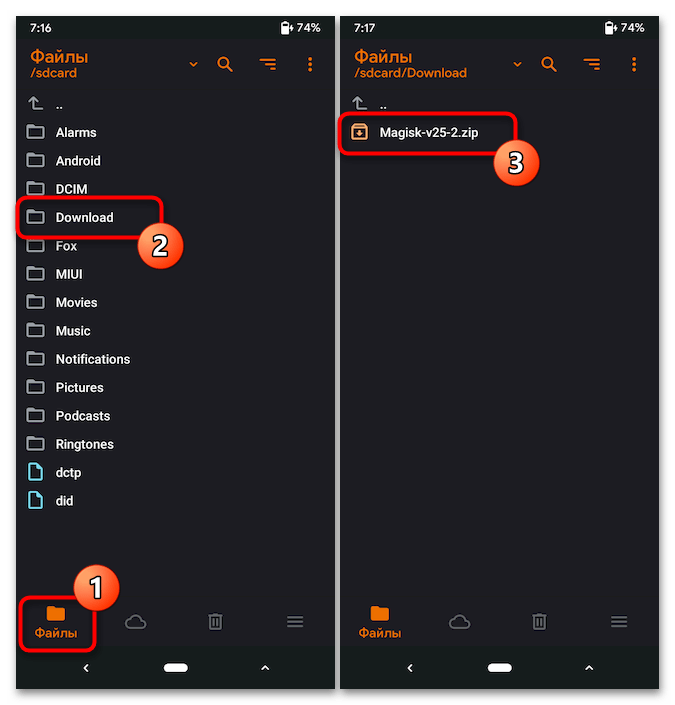
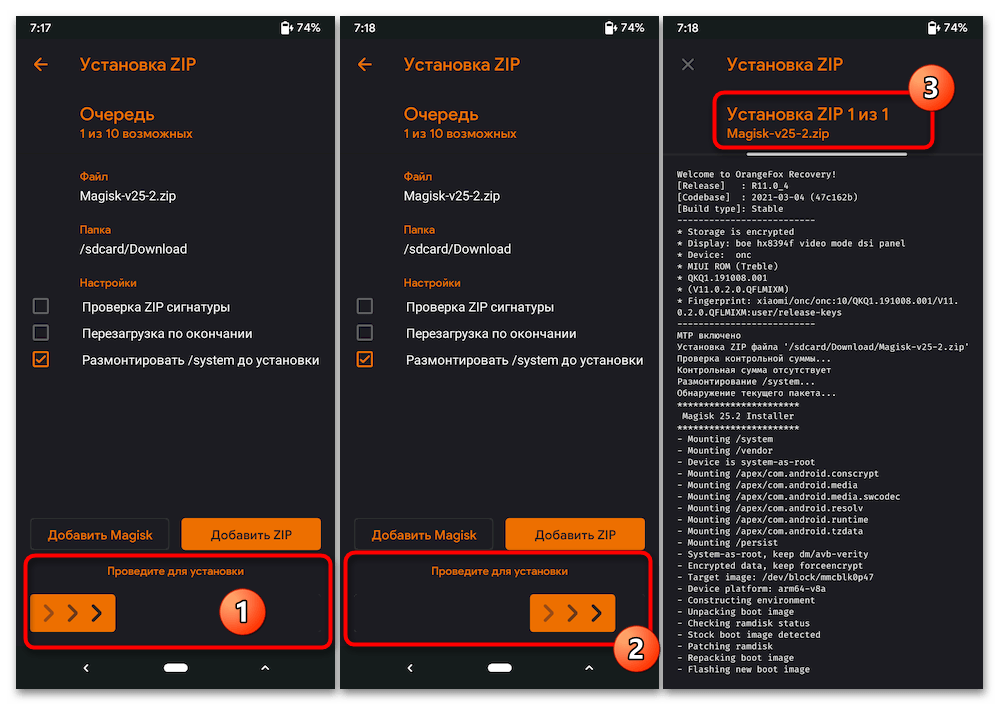
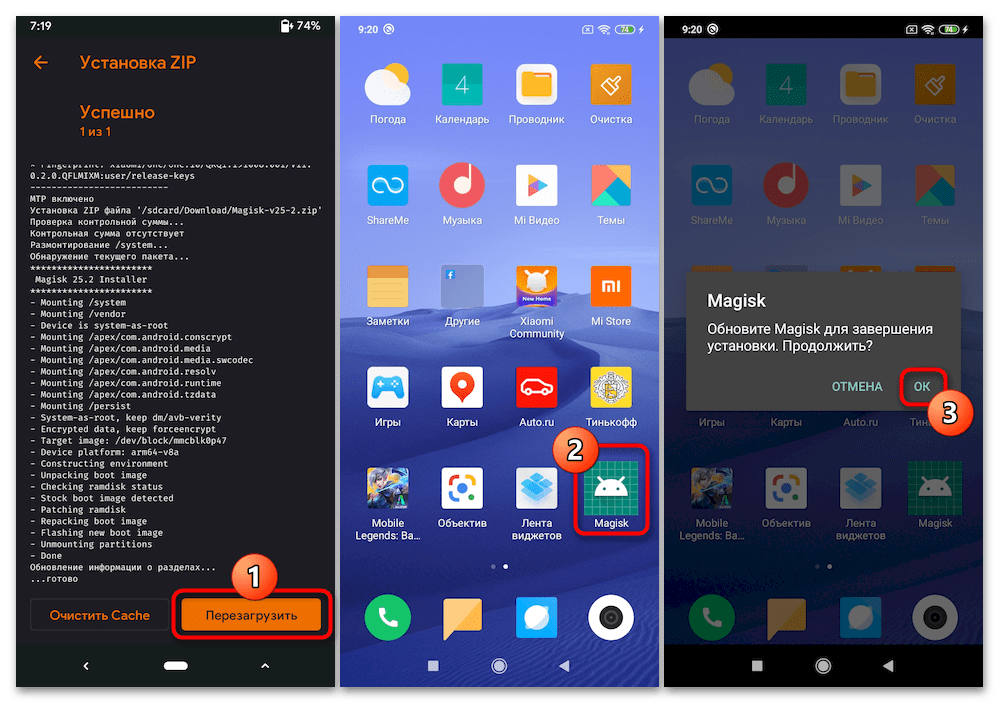
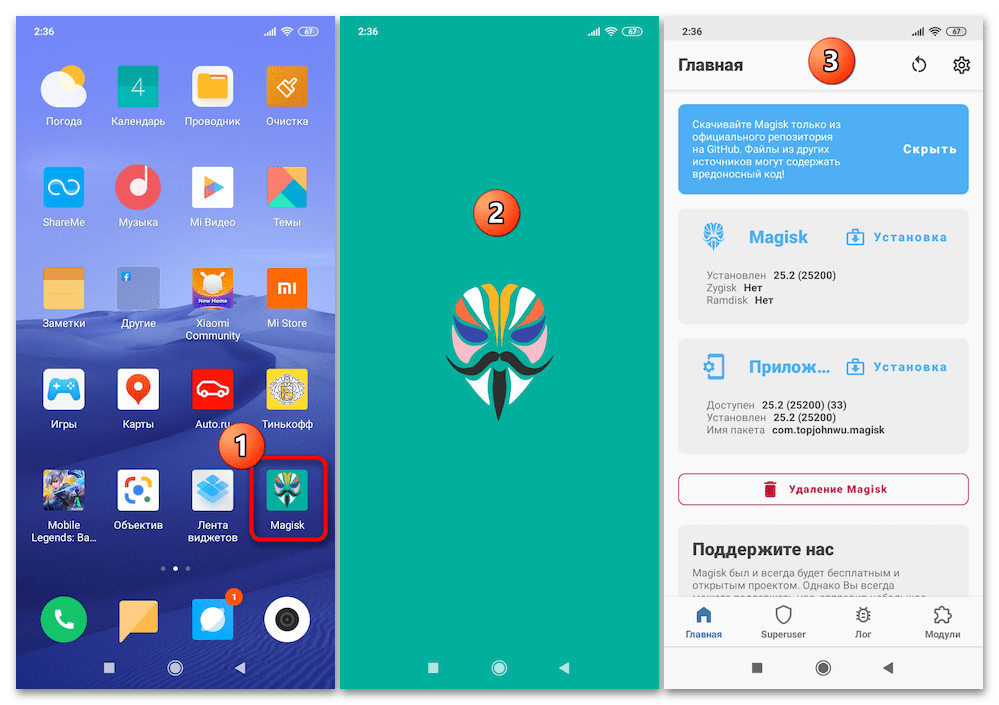
Читайте також: як перевірити наявність рут-прав на Android-девайсі
Перехід на модифікований MIUI
Коли в цілому керуюча за замовчуванням смартфоном Редмі 7 ОС MIUI влаштовує власника, але є бажання або необхідність отримати переваги більш нових, ніж пропонується виробником офіційно, версій Android, переходять на модифікований варіант операційки. Це може бути користувальницький мод або так звана локалізована прошивка для моделі, далі в прикладі продемонстрована установка одного з найбільш затребуваних варіантів останньої – MIUI V12.5.3.0.QFLCNXM на базі Android 10 від команди xiaomi.eu . Всі інші збірки ОС на основі офіційної інсталюються за аналогією.
- Завантажте файл-архів прошивки за посиланням вище або з офіційного сайту її творців, помістіть пакет на знімний накопичувач смартфона (в кореневу директорію).
- Створіть резервні копії всіх важливих даних на девайсі, перезавантажитеся в OrangeFox Recovery.
- Перед установкою неофіційної операційки необхідно виконати форматування окремих розділів пам'яті мобільного пристрою:
- Натисніть на третій за рахунком значок панелі розділів OFR –»очищення" .
- Спочатку відформатуйте область «Data»
: торкніться
" Очистити Data»
вгорі праворуч, напишіть
yesC віртуальної клавіатури, тапніте на ній же »Готово" . - Далі зачекайте закінчення форматування (з'явиться»успішно" у верхній частині екрана) поверніться на один крок »Назад" .
- У списку " розділи» на вкладці «очищення» однойменного розділу ОранжФокс Рекавери виділіть галочками пункти «Dalvik / ART Cache» і «Cache» .
- " Проведіть для очищення», зачекайте завершення процедури, а потім натисніть »Назад" .
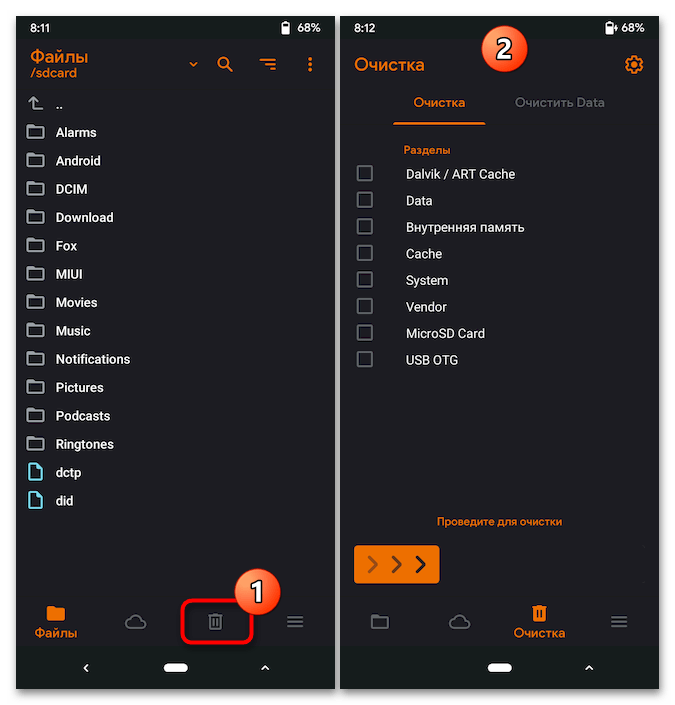
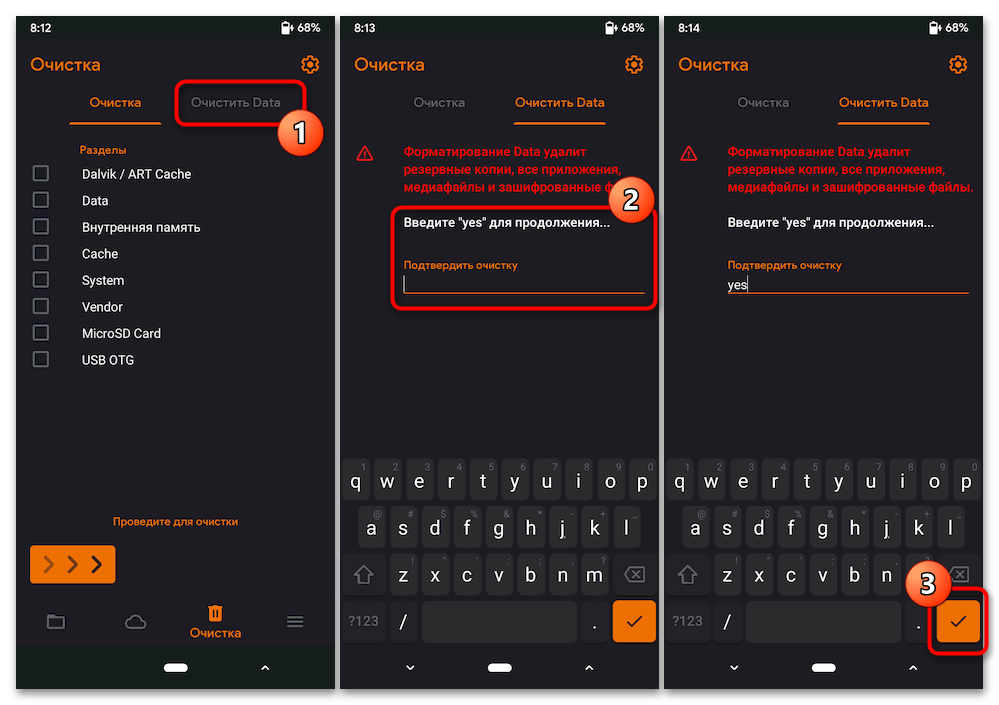
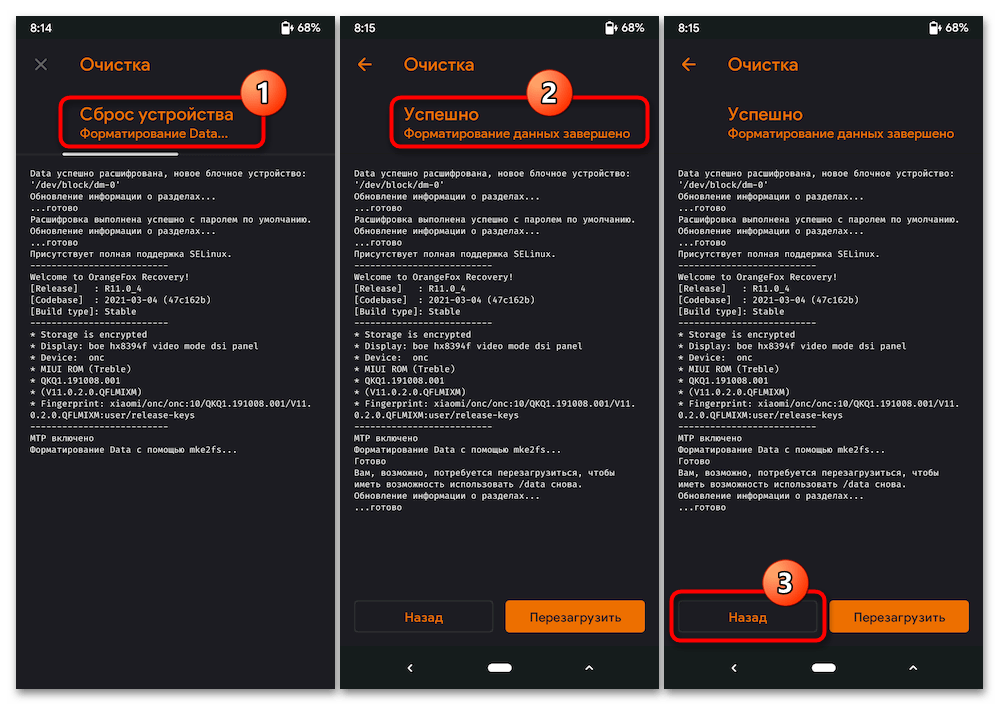
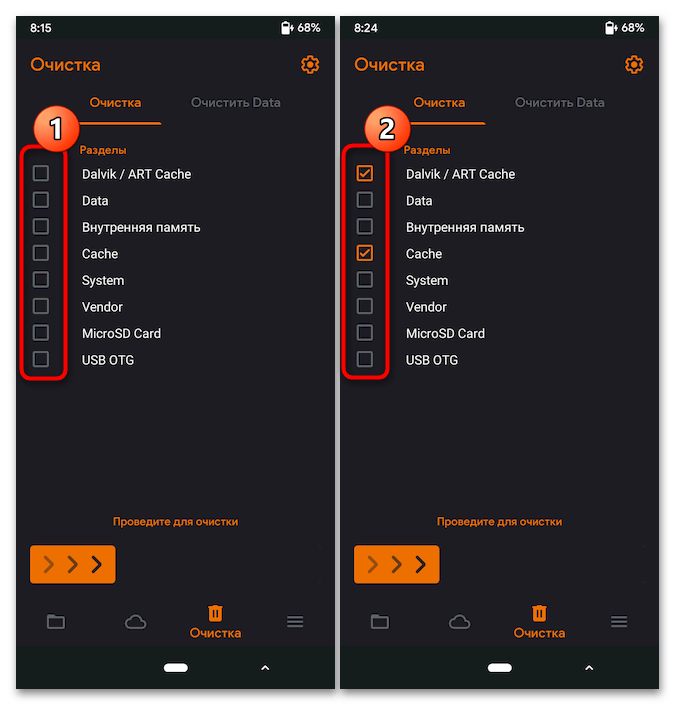
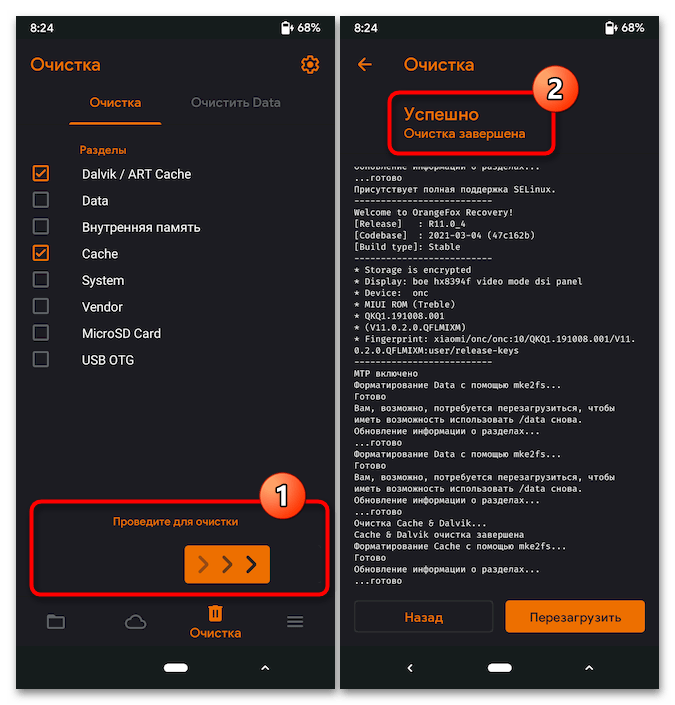
- Далі перезапустіть OFR: «Меню» на панелі вкладок – »перезавантаження" &8212; »режим відновлення" .
- На вкладці»файли" перезавантажився рекавери перейдіть в папку ( «sdcard1» ), де розташований файл модифікованої прошивки в форматі ZIP, натисніть на найменування останнього.
- Наступний крок &8212; " Проведіть для установки» , після його виконання очікуйте закінчення розгортання неофіційної МІЮАЙ на Редмі 7.
- Отримання сповіщення»успішно" вгорі, торкніться кнопки " перезавантажити» внизу праворуч і потім чекайте першого запуску інстальованої на девайс MIUI.
- Виберіть основні настройки операційки,
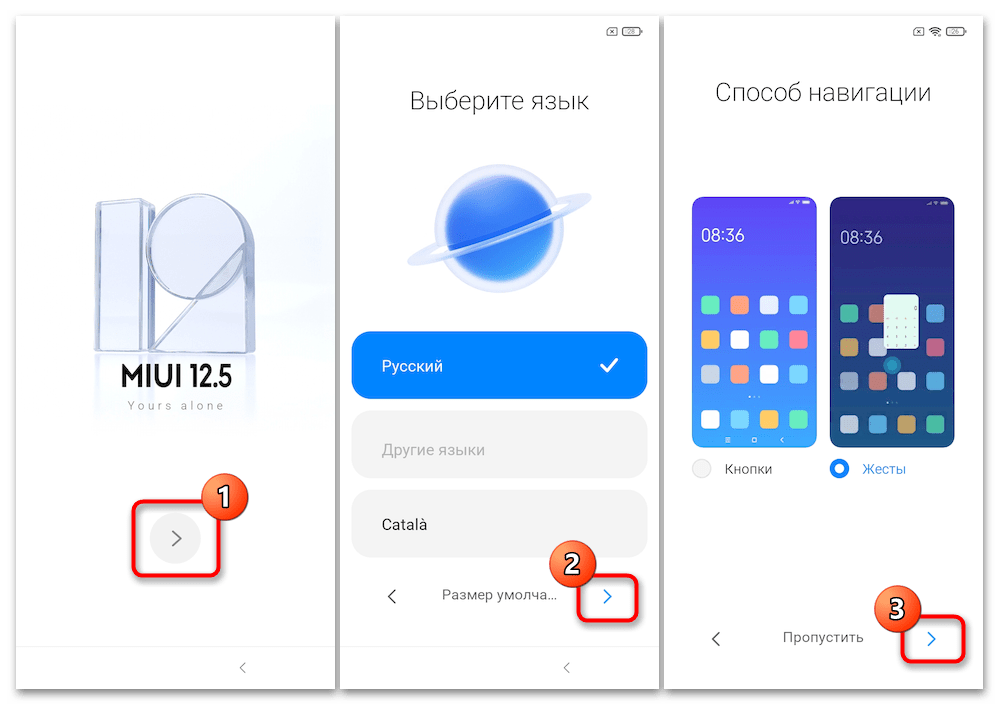
Після чого стане можливим експлуатувати смартфон під її управлінням
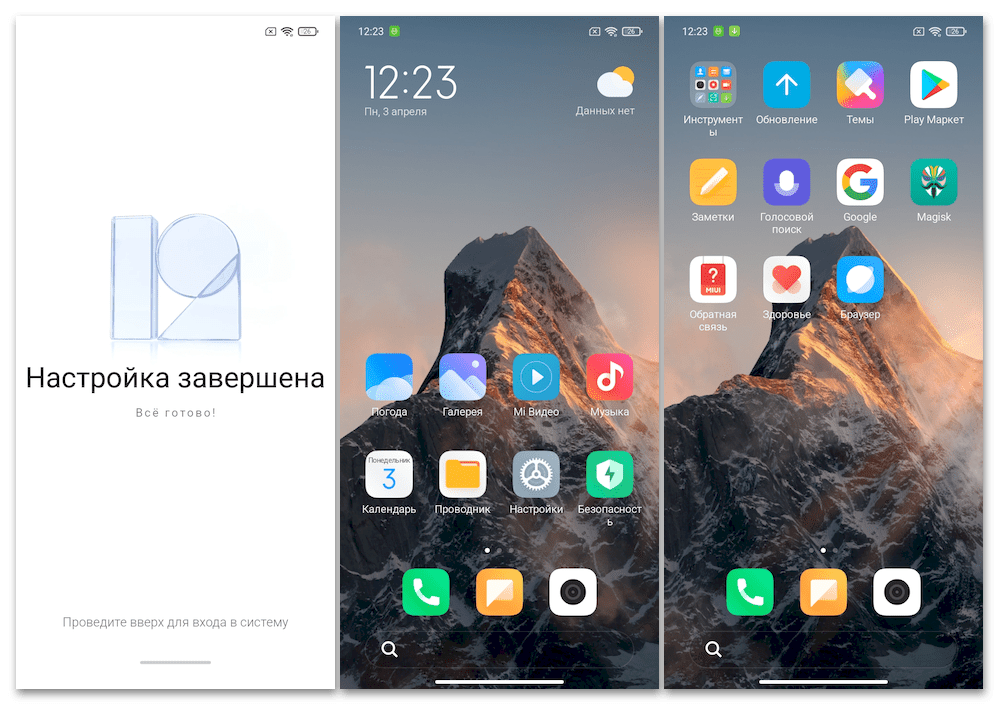
У звичайному режимі.
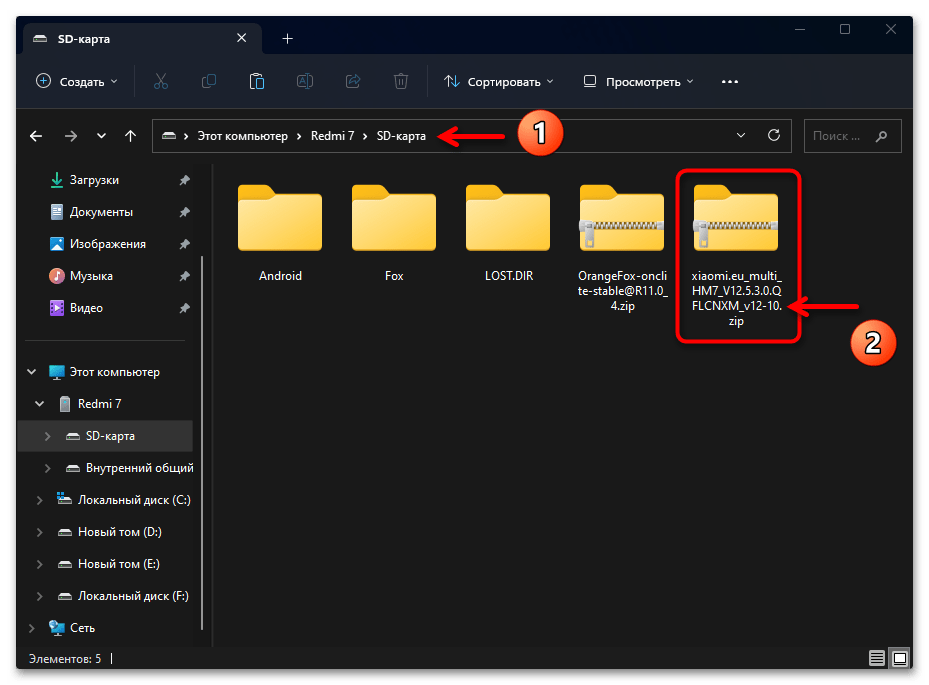
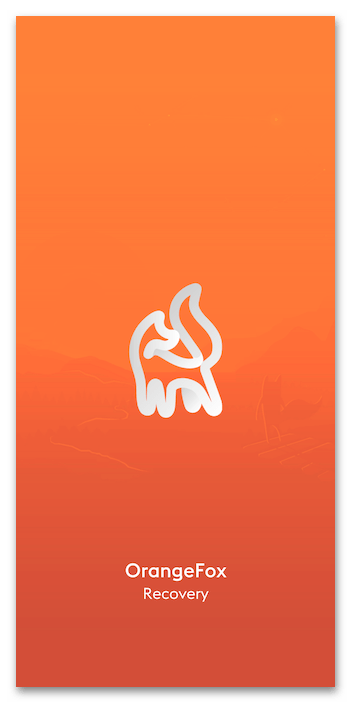
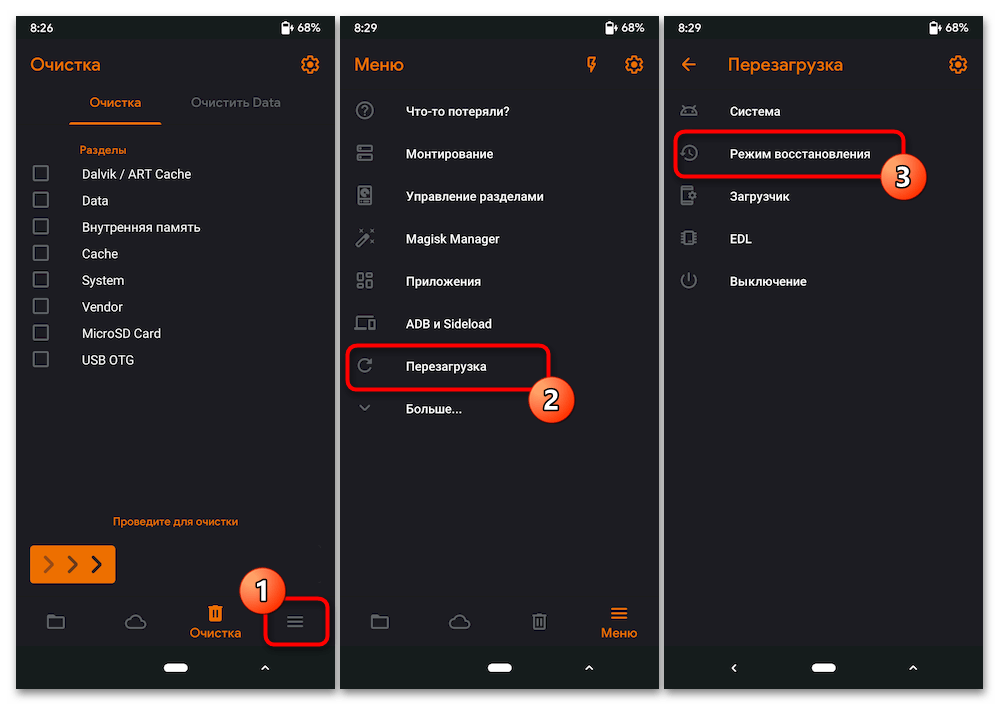
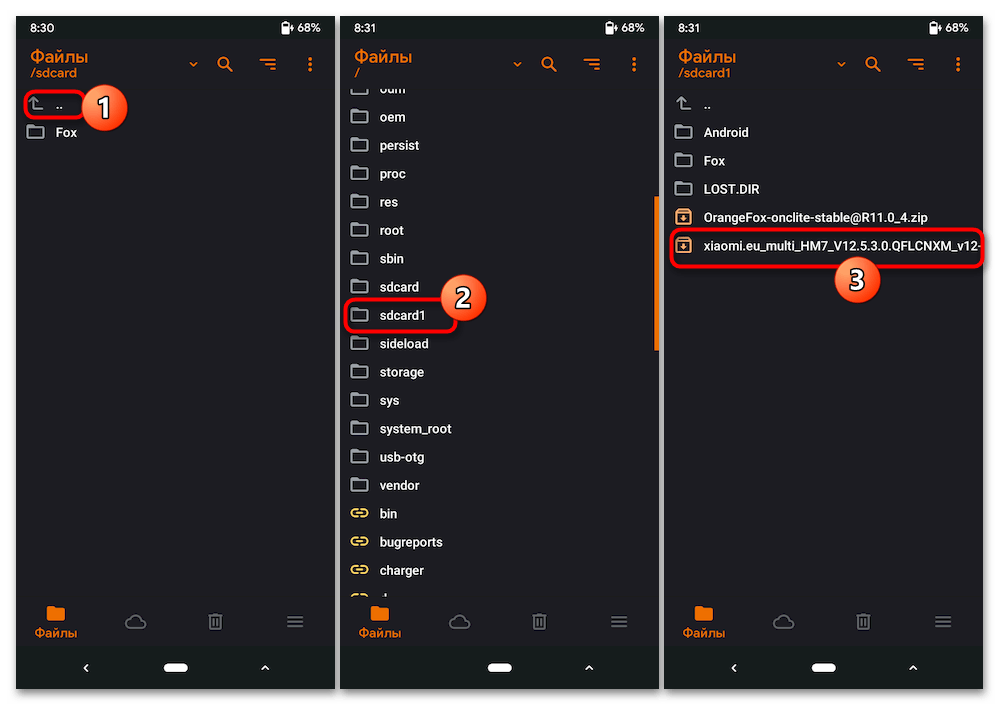
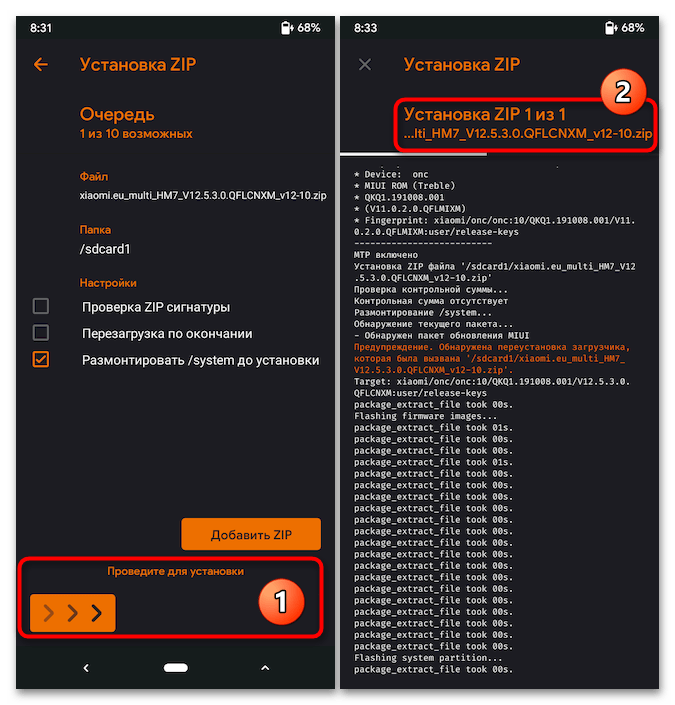
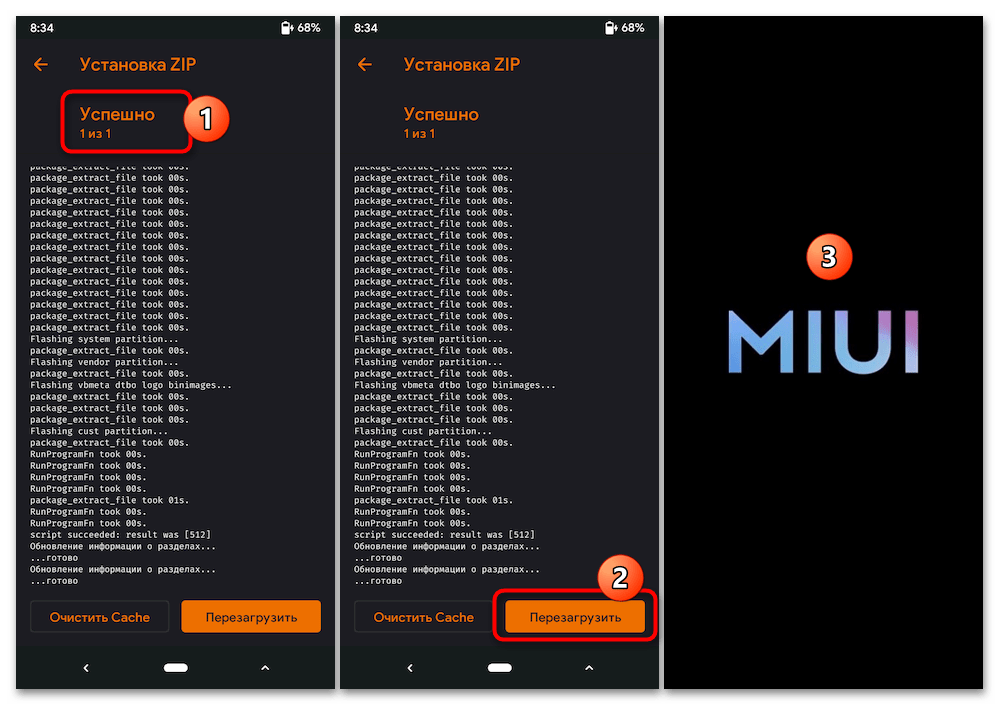
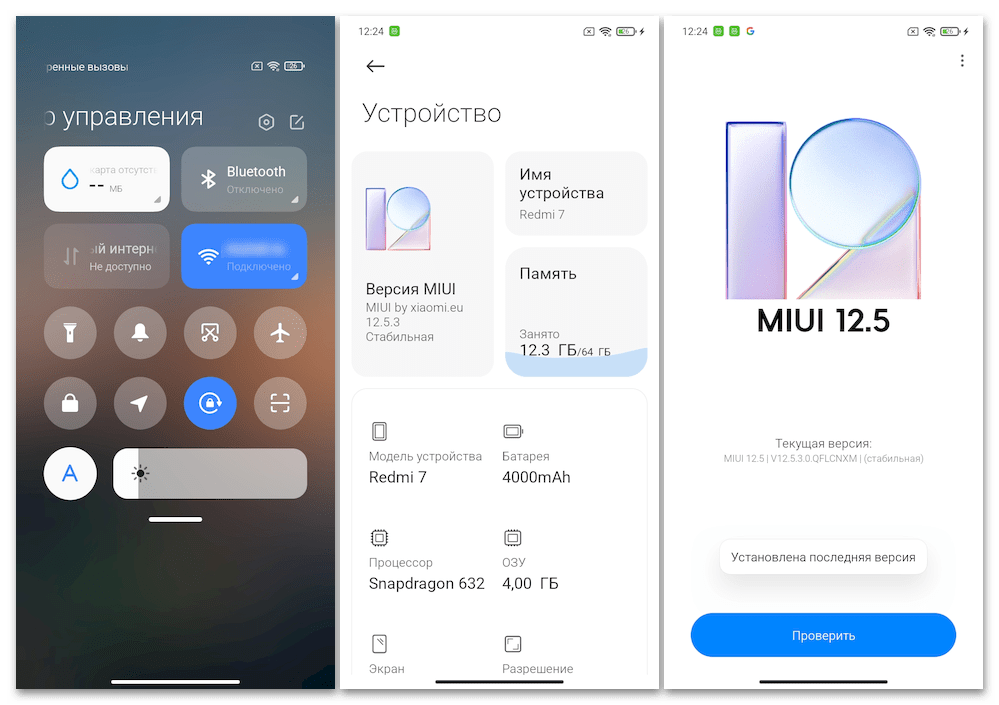
Установка кастомной прошивки
Алгоритм інсталяції кастомних прошивок на Redmi 7 через OrangeFox Recovery мало чим відрізняється від вищеописаного у випадку зі збірками ОС на основі офіційної, але важливо враховувати задекларовані творцями тієї чи іншої прошивки нюанси (наприклад, може знадобитися проведення додаткових маніпуляцій, певна збірка рекавери, одночасна з системою інтеграція додаткових компонентів і т.п.).
Читайте також: Установка сервісів Google в середовищі кастомних прошивок Android
Далі ми продемонструємо фактично універсальний підхід і встановимо зарекомендувала себе з найкращого боку і придатну для щоденної експлуатації на девайсах Onclite операційну PixelExtended 5.1 на базі»чистого" Android 13 .
- Скачайте упаковану в ZIP-пакет кастомную прошивку і помістіть її в корінь знімного накопичувача Redmi 7. Запропоновану далі в прикладі збірку PixelExtended-5.1_onclite-13.0-20221026-1356-OFFICIAL.zip можна завантажити, перейшовши за посиланням вище, а більш нові (якщо з'являться в майбутньому) і попередні версії кастома &8212; з офіційного репозиторію його творців .
- Запустіть OFR, перейдіть до розділу»очищення"
середовища,
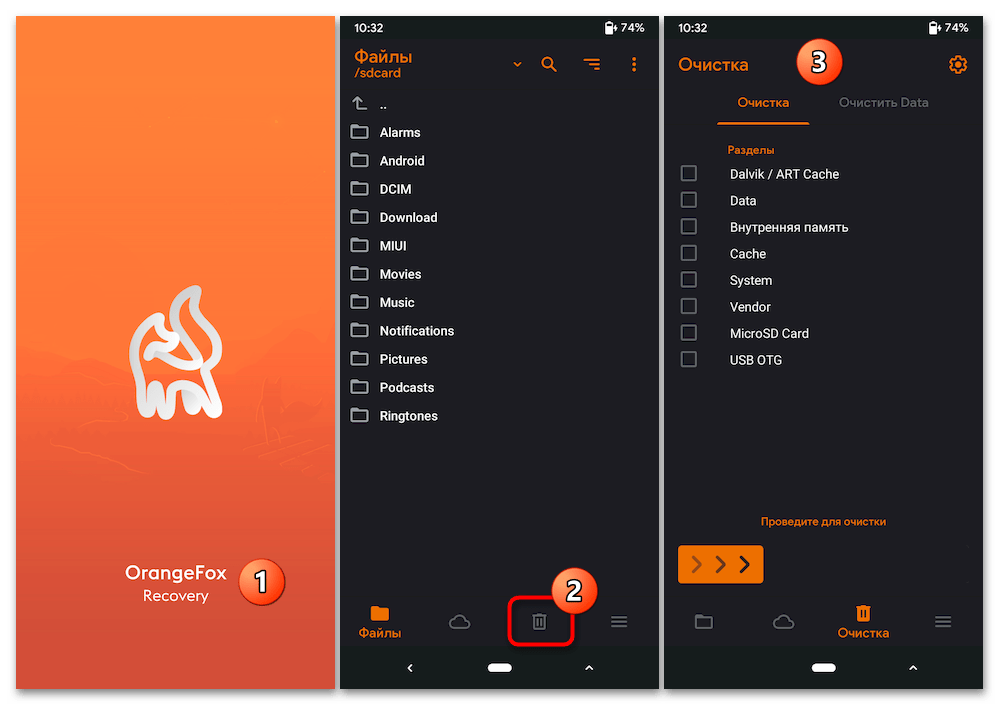
і далі:- Відформатуйте системний розділ Redmi 7 «Data»
: натисніть
" Очищення Даних»
, введіть
yes, натисніть »Готово" .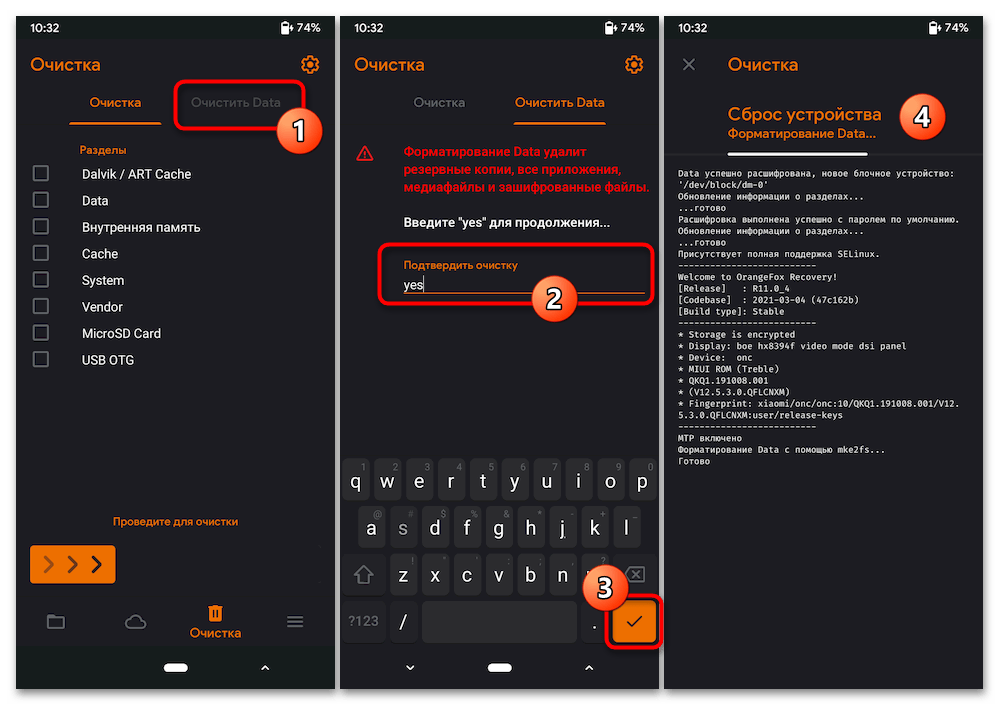
Дочекавшись завершення форматування області, тапніте»Назад" .
- Очистіть все, крім «MicroSD Card»
і
«USB OTG»
області пам'яті смартфона з представлених в списку
«розділи»
на вкладці
«очищення»
однойменного розділу рекавери: встановіть галочки в чекбоксах, після чого
" Проведіть для очищення»
.
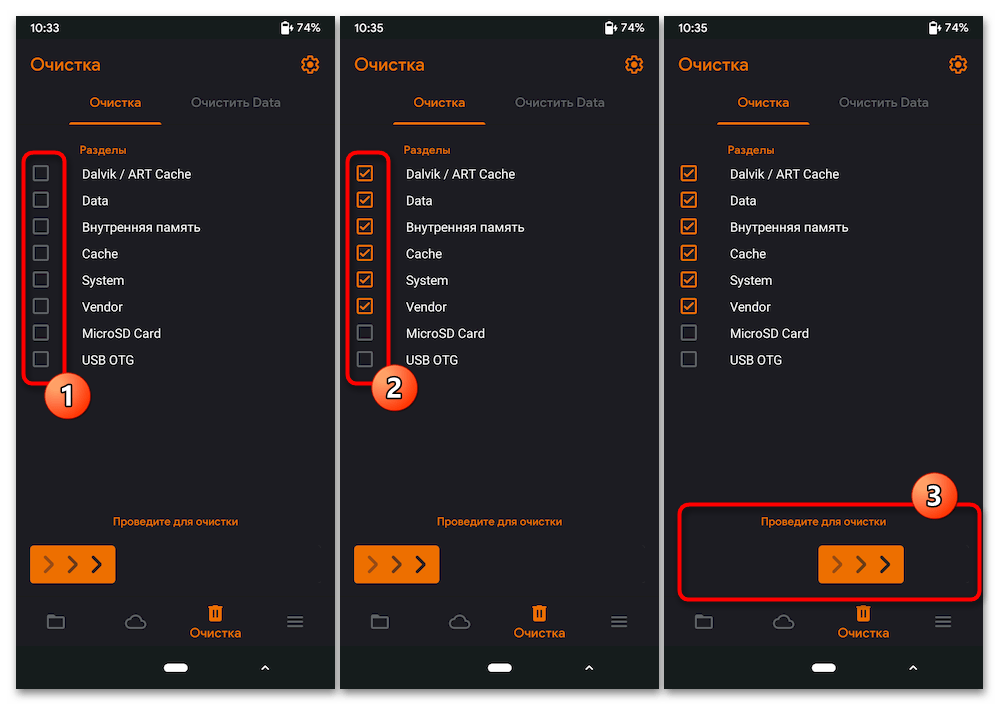
Зачекайте, поки ініційована процедура буде виконана, поверніться»Назад" .
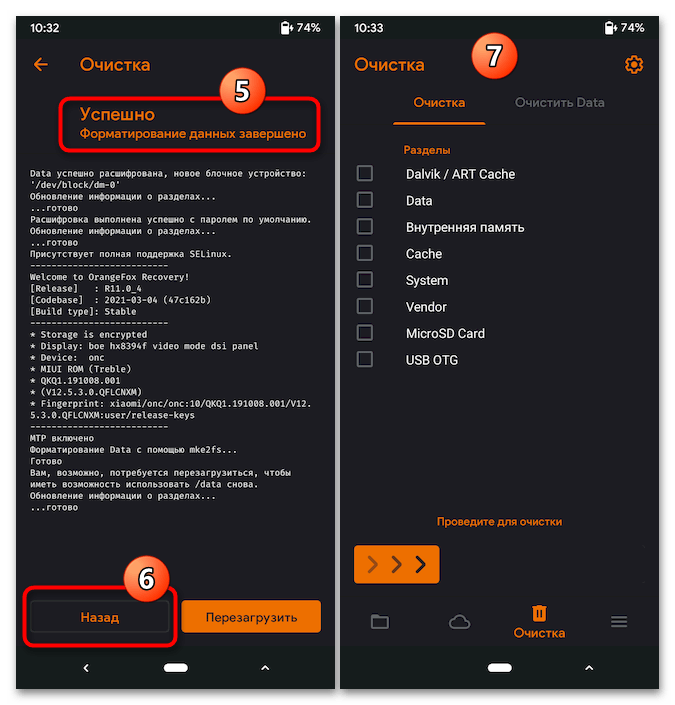
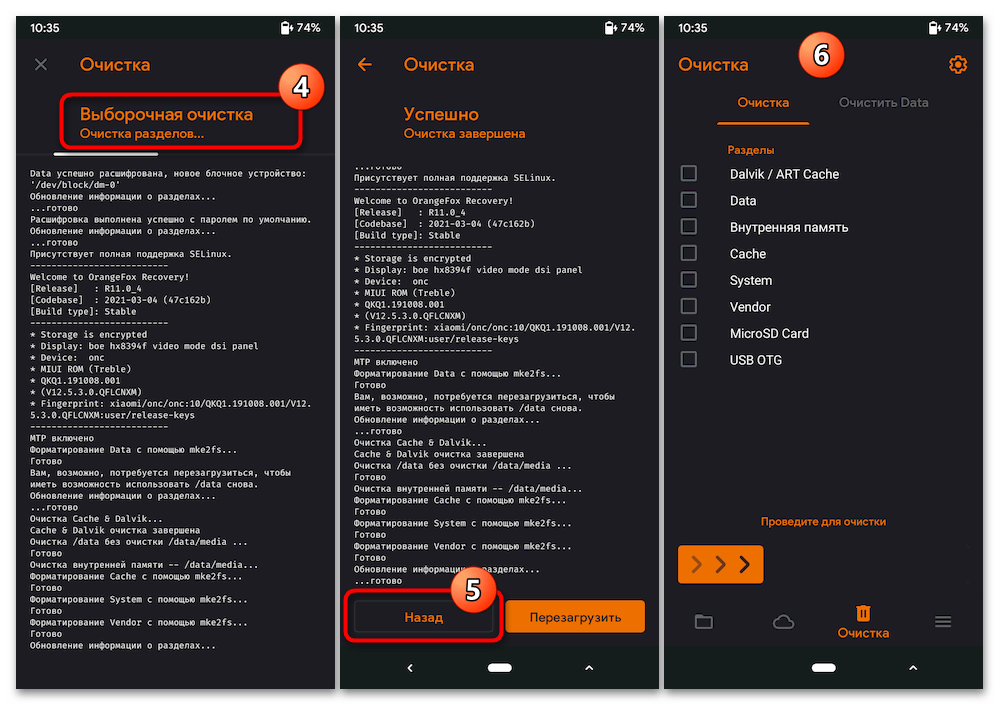
- Відформатуйте системний розділ Redmi 7 «Data»
: натисніть
" Очищення Даних»
, введіть
- Перезавантажте середовище відновлення, торкнувшись по черзі:»Меню"
&8212;
»перезавантаження"
&8212;
»режим відновлення"
,
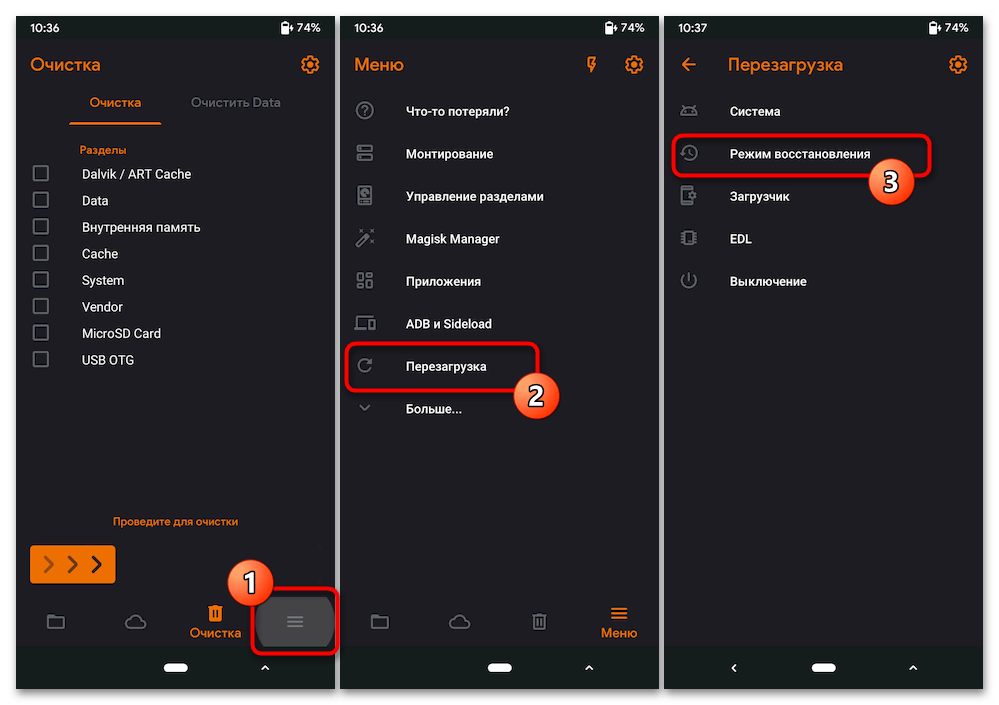
А потім підтвердивши власні наміри шляхом активації слайдера " Проведіть для перезавантаження» .
- Відшукайте zip-файл кастомной ОС в розділі»файли" OrangeFox Recovery і дотиком по найменуванню відкрийте його.
- Тепер " Проведіть для установки» , і після цього чекайте, поки операційна система буде розгорнута на смартфоні.
- По отриманню оповіщення»успішно" вгорі екрану рекавери, тапніте " перезавантажити» , після чого чекайте появи вітального екрану інстальованої операційки.
- Виконайте початкове налаштування Користувацької прошивки,
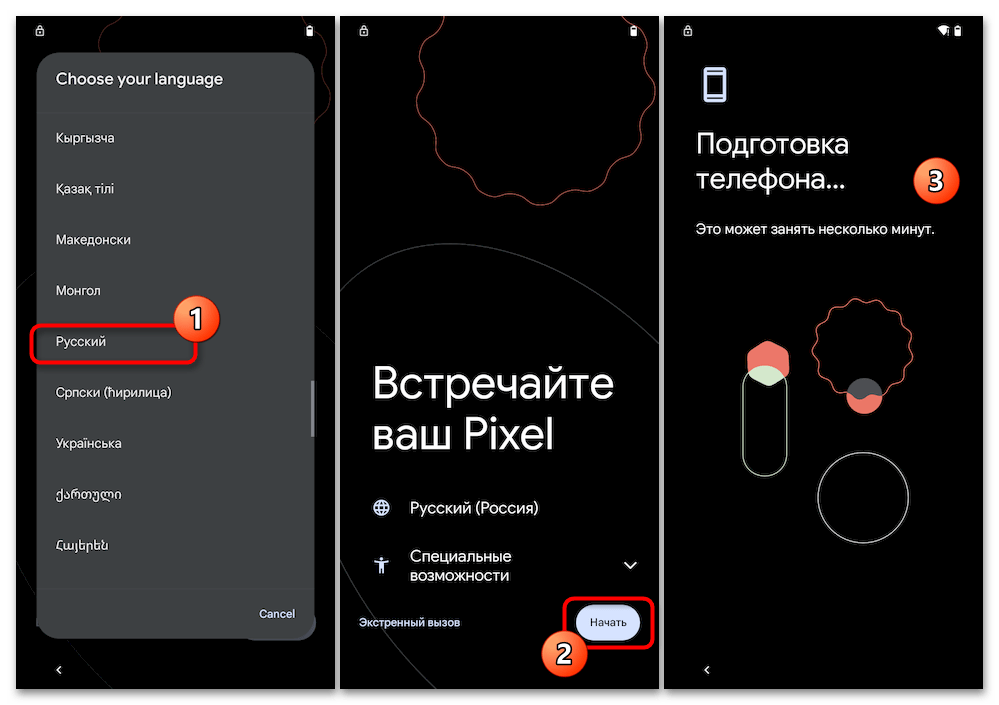
Після чого з'явиться можливість вивчити її переваги і в цілому експлуатувати Redmi 7 в звичайному режимі,
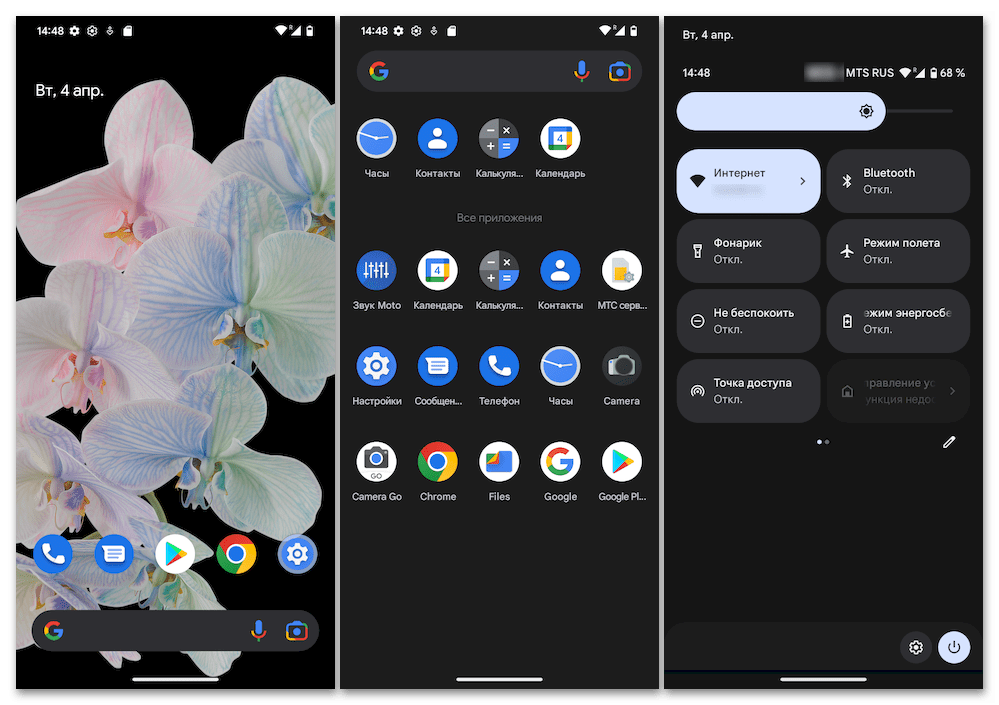
Але вже отримуючи новий користувальницький досвід.